Page 1

LASERJET ENTERPRISE 500 COLOR
Brugervejledning
M551n M551dn M551xh
Page 2
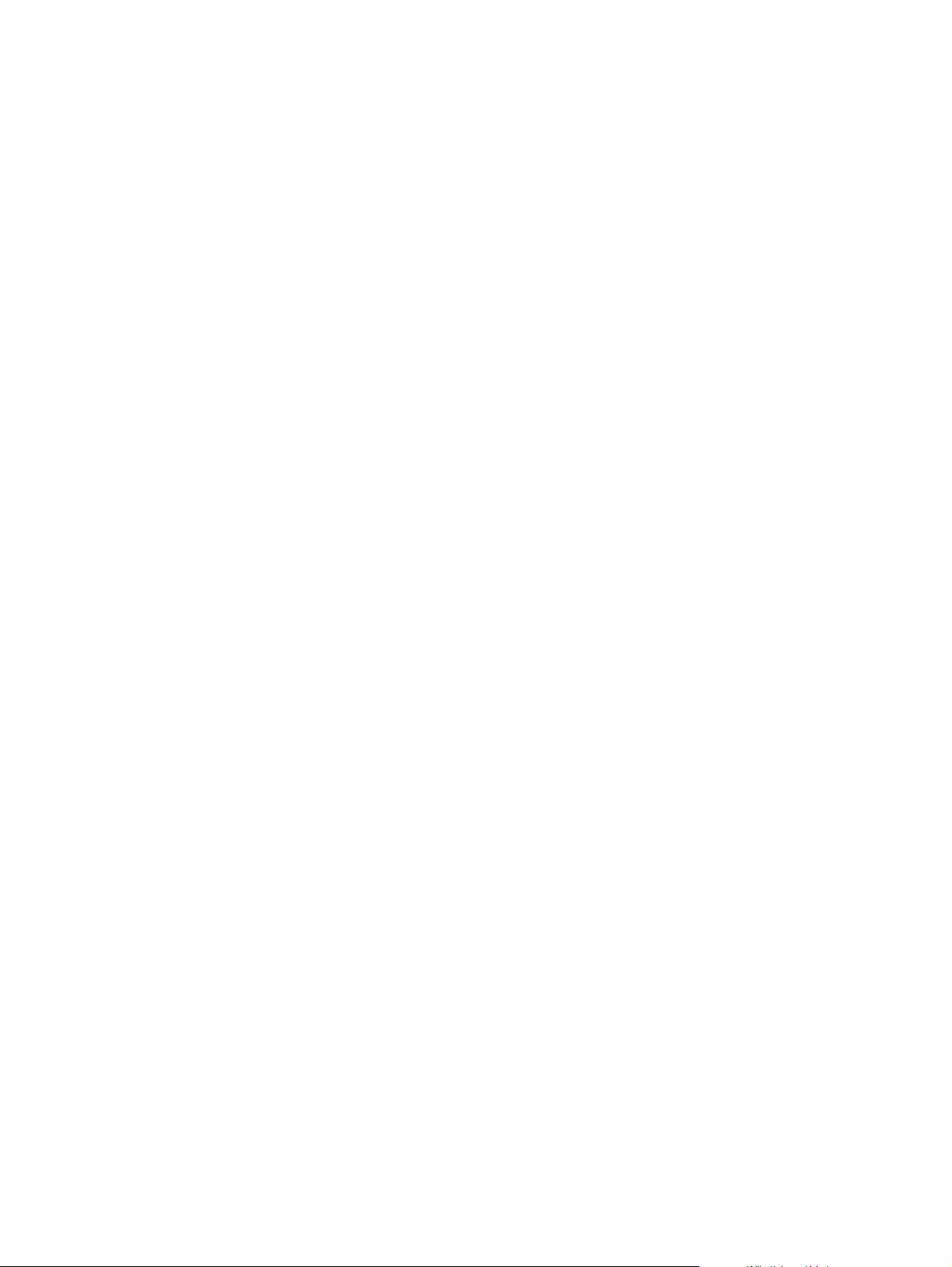
Page 3
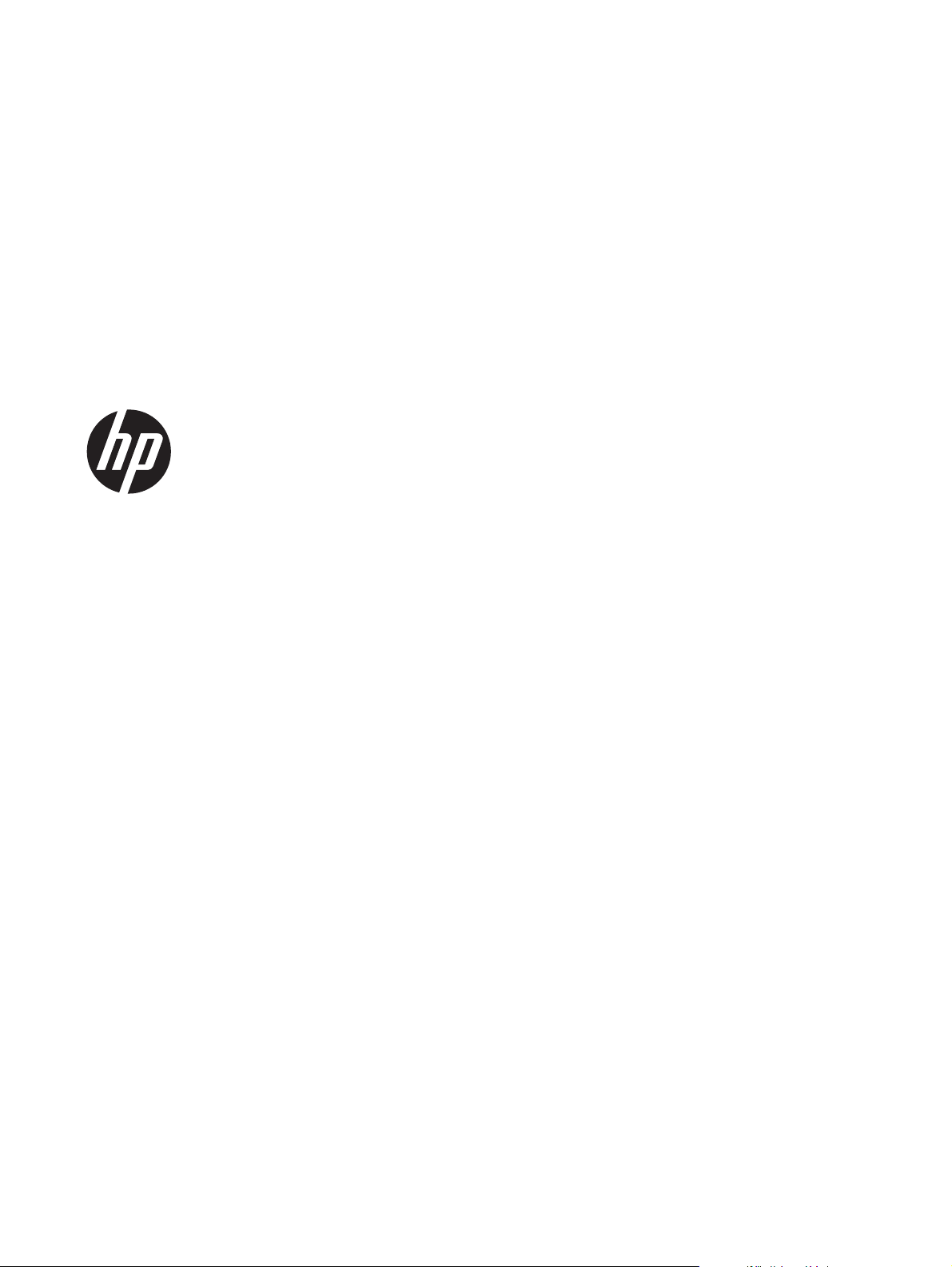
HP LaserJet Enterprise 500 color M551
Brugervejledning
Page 4
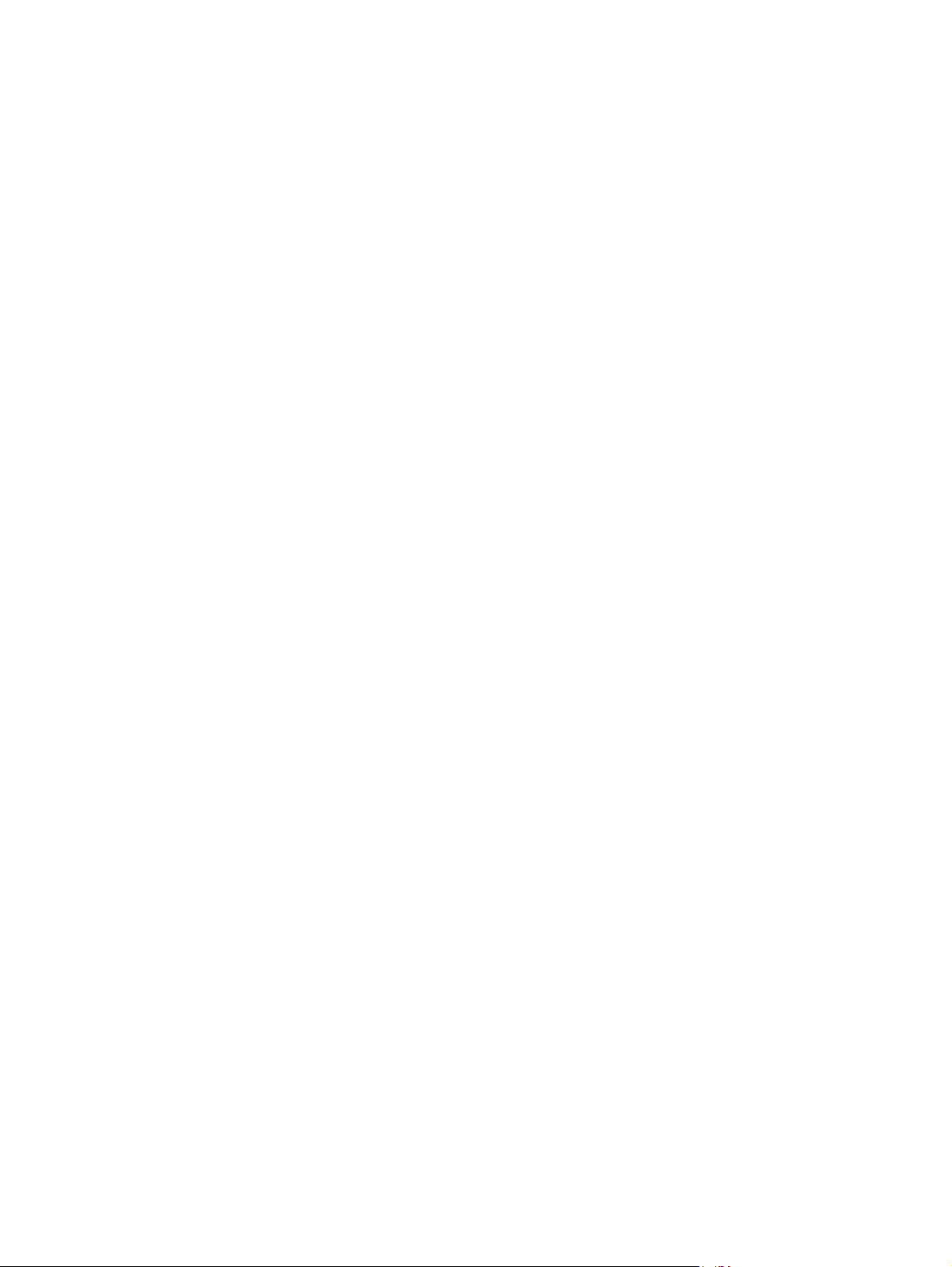
Copyright og licens
© 2011 Copyright Hewlett-Packard
Development Company, L.P.
Reproduktion, tilpasning eller oversættelse er,
uden forudgående skriftlig tilladelse, forbudt,
for så vidt det ikke er udtrykkeligt tilladt i
henhold til loven om ophavsret.
Varemærker
®
, Adobe Photoshop®, Arobat® og
Adobe
PostScript
®
er varemærker tilhørende Adobe
Systems Incorporated.
Corel® er et varemærke eller registreret
varemærke tilhørende Corel Corporation eller
Corel Corporation Limited.
Oplysningerne i dette dokument kan ændres
uden forudgående varsel.
De eneste garantier for HP-produkter og serviceydelser er at finde i de udtrykkelige
garantierklæringer, der følger med
produkterne og tjenesteydelserne. Intet heri
skal opfattes som en ekstra garanti. HP er ikke
ansvarlig for tekniske eller redaktionelle fejl
eller mangler heri.
Varenummer: CF079-90905
Edition 3, 8/2019
Intel® Core™ er et varemærke tilhørende Intel
Corporation i USA og andre lande/områder.
Java™ er et varemærke tilhørende Sun
Microsystems, Inc. i USA.
Microsoft®, Windows®, Windows® XP og
Windows Vista® er varemærker registreret i
USA tilhørende Microsoft Corporation.
®
er et registreret varemærke tilhørende
UNIX
The Open Group.
®
ENERGY STAR
og mærket ENERGY STAR
er registrerede varemærker i USA.
®
Page 5
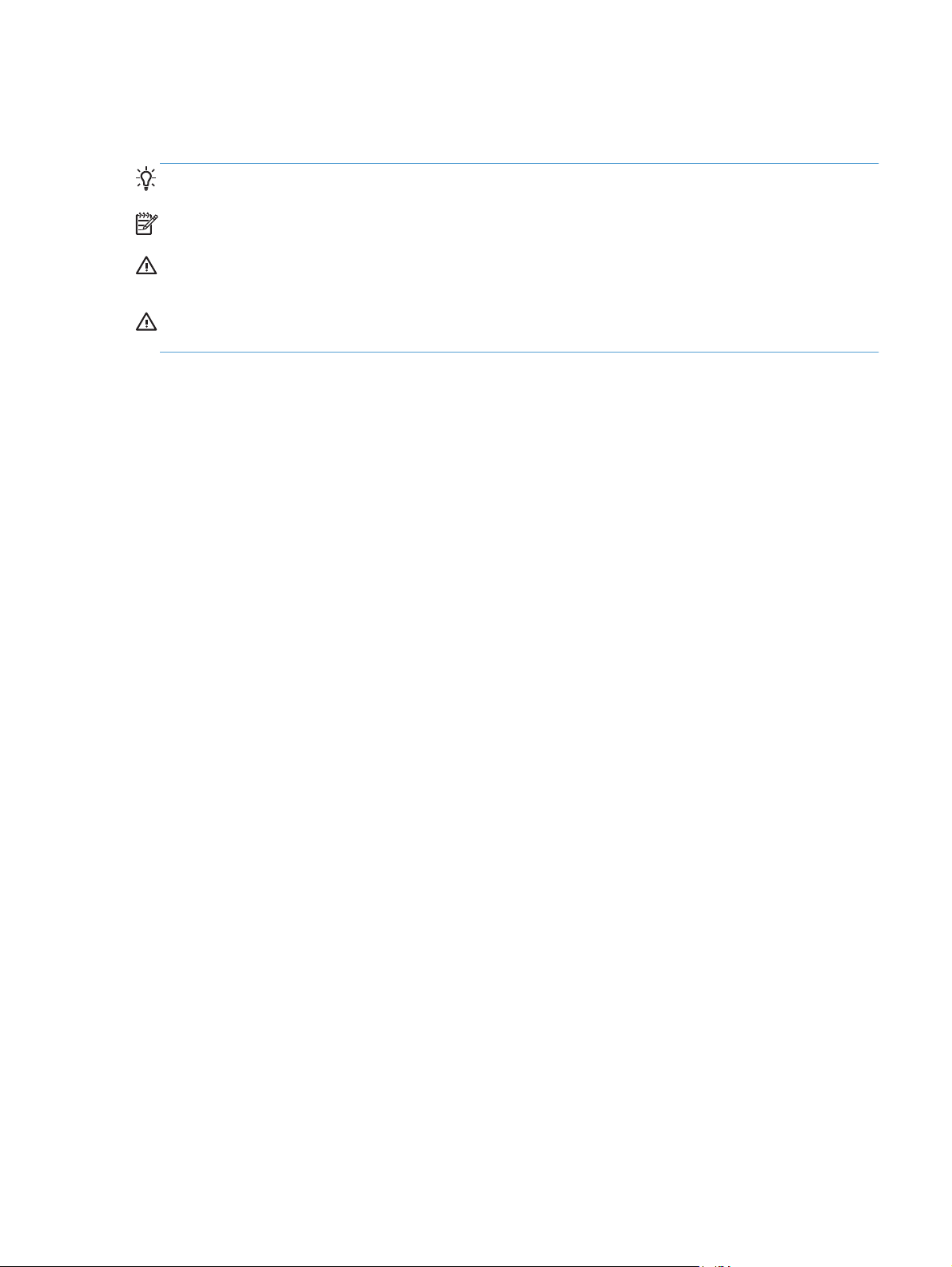
Konventioner i vejledningen
TIP: Tippene indeholder hjælp eller genveje.
BEMÆRK: Noterne indeholder vigtige oplysninger om et begreb eller udførelsen af en opgave.
FORSIGTIG: Forsigtig angiver procedurer, som du skal følge for at undgå datatab eller beskadigelse
af produktet.
ADVARSEL! Advarsler gør dig opmærksom på bestemte procedurer, som du skal følge for at undgå
selv at komme til skade, katastrofalt datatab eller omfattende beskadigelse af produktet.
DAWW iii
Page 6
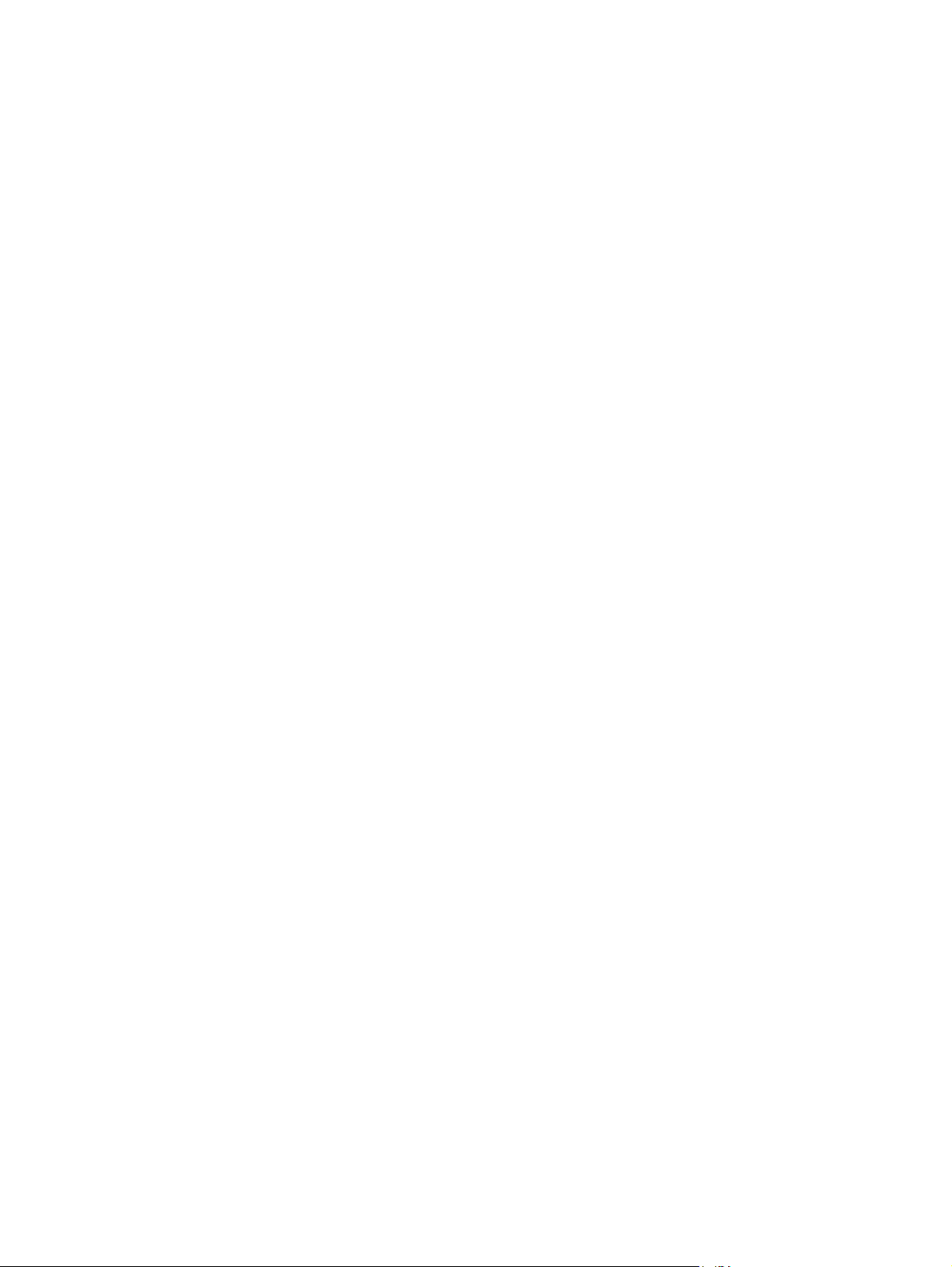
iv Konventioner i vejledningen DAWW
Page 7
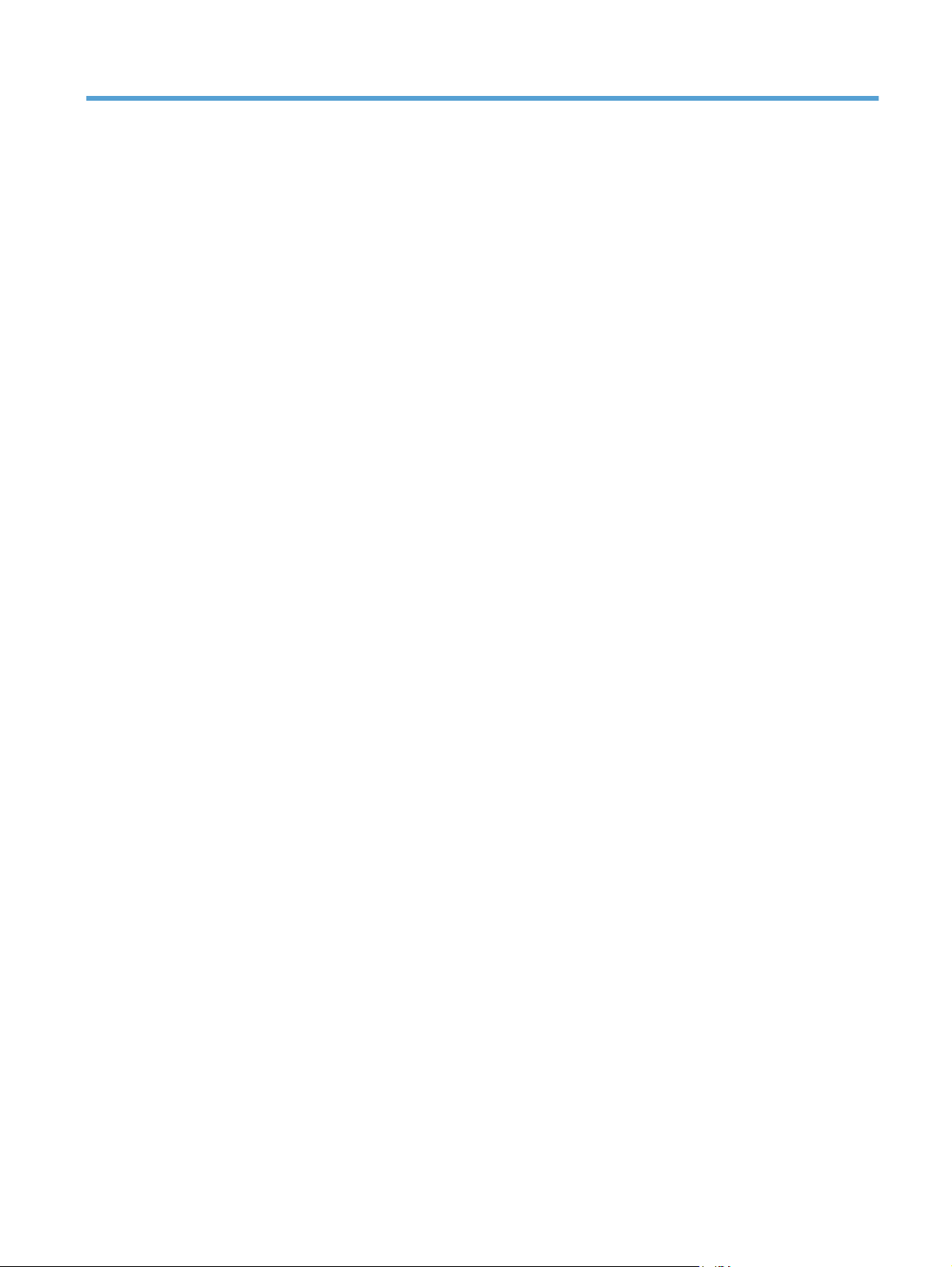
Indholdsfortegnelse
1 Grundlæggende om produktet .......................................................................................... 1
Produktsammenligning .............................................................................................................. 2
Miljømæssige funktioner ........................................................................................................... 4
Tilgængelighed ........................................................................................................................ 5
Produktoversigter ..................................................................................................................... 6
Produktet set forfra .................................................................................................... 6
Produktet set bagfra .................................................................................................. 7
Interfaceporte ........................................................................................................... 8
Placering af serienummer og modelnummer .................................................................. 8
2 Menuer på kontrolpanelet ................................................................................................ 9
Kontrolpanellayout ................................................................................................................. 10
Kontrolpanelhjælp ................................................................................................... 10
Menuer på kontrolpanelet ....................................................................................................... 12
Menuen Log på ..................................................................................................................... 13
Menuen Hent job fra USB ....................................................................................................... 14
Menuen Hent job fra enhedshukommelse .................................................................................. 15
Menuen Forbrugsvarer ............................................................................................................ 16
Menuen Bakker ...................................................................................................................... 18
Menuen Administration ........................................................................................................... 19
Menuen Rapporter .................................................................................................. 19
Menuen Generelle indstillinger ................................................................................. 19
Menuen Indstillinger for Hent fra USB ........................................................................ 24
Generel Udskrivningsindstillinger menu ...................................................................... 24
Menuen Standardindstillinger for udskrifter ................................................................. 25
Menuen Visningsindstillinger .................................................................................... 26
Menuen Administrer forbrugsvarer ............................................................................ 26
Menuen Administrer bakker ...................................................................................... 28
Menuen Netværksindstillinger ................................................................................... 28
Menuen Fejlfinding ................................................................................................................ 33
Menuen Vedligeholdelse af enheden ........................................................................................ 35
DAWW v
Page 8
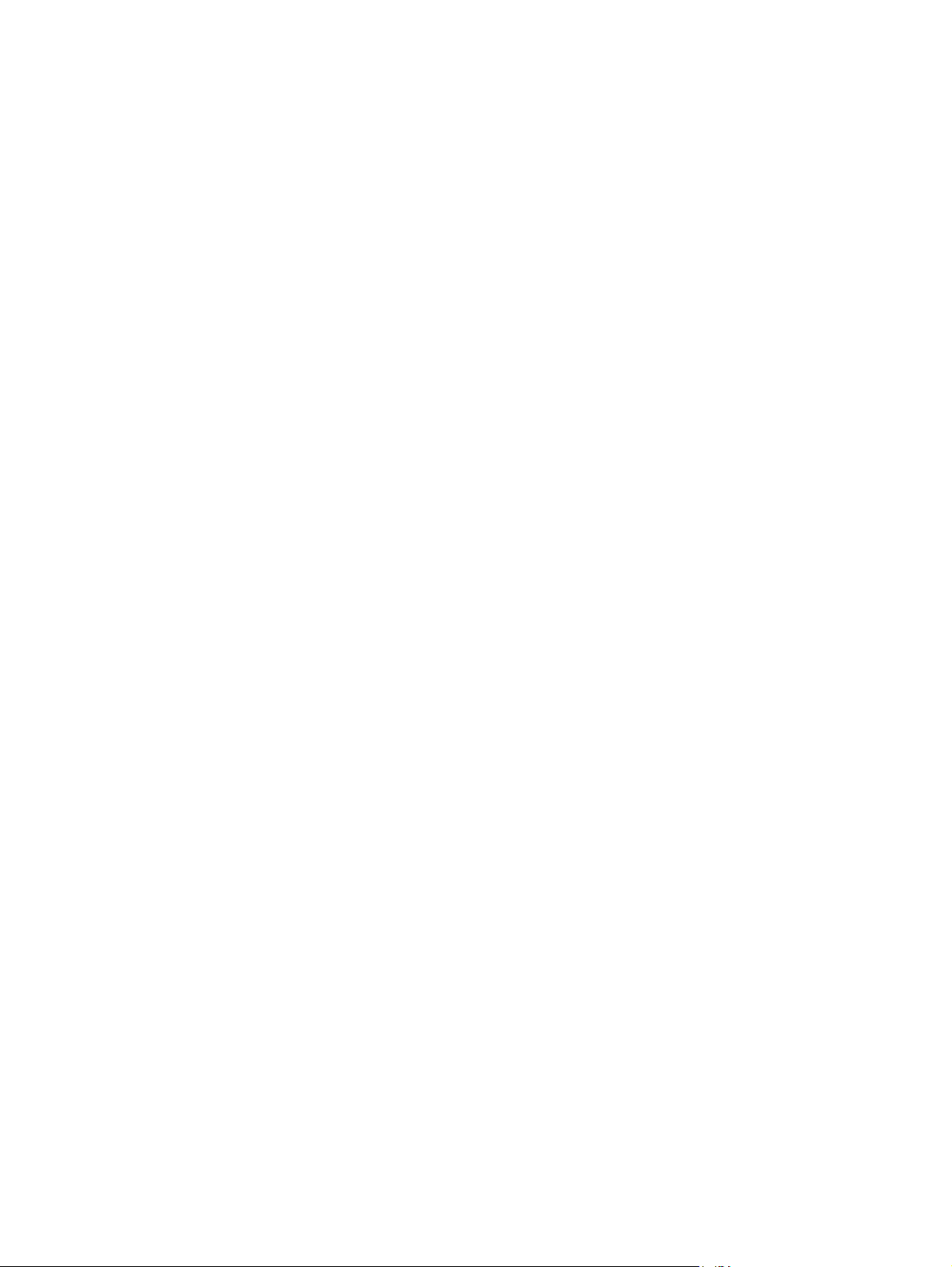
Menuen Backup/gendannelse .................................................................................. 35
Menuen Kalibrer/rensning ....................................................................................... 35
Menuen USB-firmwareopgradering ............................................................................ 36
Menuen Service ...................................................................................................... 36
3 Software til Windows ..................................................................................................... 37
Understøttede operativsystemer og printerdrivere til Windows ..................................................... 38
Valg af den korrekte printerdriver til Windows ........................................................................... 39
HP Universal Print Driver (UPD) ................................................................................. 39
UPD-installationstilstande ........................................................................... 40
Ændring af indstillinger for udskriftsjob i Windows .................................................................... 41
Prioriterede printerindstillinger for Windows ............................................................... 41
Sådan ændres indstillingerne for alle udskriftsjob, indtil programmet lukkes .................... 41
Sådan ændres standardindstillingerne for alle udskriftsjob ............................................ 42
Sådan ændres produktets konfigurationsindstillinger .................................................... 42
Fjern printerdriveren fra Windows ............................................................................................ 43
Understøttede hjælpeprogrammer til Windows .......................................................................... 44
HP Web Jetadmin ................................................................................................... 44
HP integreret webserver ........................................................................................... 44
HP ePrint ................................................................................................................ 44
Software til andre operativsystemer .......................................................................................... 46
4 Brug produktet med Mac ................................................................................................ 47
Software til Mac .................................................................................................................... 48
Understøttede operativsystemer og printerdrivere til Mac .............................................. 48
Installer software til Mac-operativsystemer .................................................................. 48
Installer software til Mac-computere, der er forbundet direkte til produktet ....... 48
Installer software til Mac-computere på et kablet netværk .............................. 49
Konfiguration af IP-adressen ....................................................... 49
Installer softwaren ..................................................................... 50
Fjern printerdriveren fra Mac-operativsystemerne ........................................................ 51
Ændring af indstillinger for udskriftsjob i Mac ............................................................. 51
Prioriterede printerindstillinger for Mac ....................................................... 51
Sådan ændres indstillingerne for alle udskriftsjob, indtil programmet lukkes ..... 51
Sådan ændres standardindstillingerne for alle udskriftsjob. ............................ 51
Sådan ændres produktets konfigurationsindstillinger ..................................... 52
Software til Mac-computere ...................................................................................... 52
HP-printerhjælpeprogram til Mac ............................................................... 52
Åbning af HP Printer Utility ......................................................... 52
HP Printer Utility-funktioner .......................................................... 52
Understøttede hjælpeprogrammer til Mac ................................................................... 53
vi DAWW
Page 9

HP integreret webserver ............................................................................ 53
HP ePrint ................................................................................................. 53
AirPrint ................................................................................................... 54
Grundlæggende udskrivningsopgaver med Mac ........................................................................ 55
Annullere et udskriftsjob med en Mac ........................................................................ 55
Skift papirformat og -type med Mac .......................................................................... 55
Ændre størrelsen på dokumenter eller udskrive på papir i specialformat med Mac .......... 56
Oprette og anvende udskrivningsforudindstillinger med Mac ........................................ 56
Udskrive en forside med Mac ................................................................................... 56
Bruge vandmærker med Mac ................................................................................... 57
Udskrivning af flere sider på ét ark papir med Mac ..................................................... 57
Udskrivning på begge sider af siden (dupleksudskrivning) med Mac ............................. 58
Lagre job med Mac ................................................................................................. 58
Farveindstilling med Mac ......................................................................................... 59
Bruge menuen Service med Mac ............................................................................... 59
Løsning af problemer med Mac ............................................................................................... 61
5 Tilslutning af produktet til Windows ............................................................................... 63
Printer deler ansvarsfraskrivelse ............................................................................................... 64
Opret forbindelse med USB ..................................................................................................... 65
Cd-installation ......................................................................................................... 65
Tilslutning til et netværk med Windows ..................................................................................... 66
Understøttede netværksprotokoller ............................................................................. 66
Installer produktet på et kablet netværk med Windows ................................................ 68
Konfigurer IP-adressen .............................................................................. 68
Installation af softwaren ............................................................................ 69
Konfigurer netværksindstillinger med Windows ........................................................... 70
Få vist eller foretag ændringer til netværksindstillinger ................................. 70
Indstil eller skift netværksadgangskoden ...................................................... 70
Manuel konfiguration af TCP/IP-parametrene fra kontrolpanelet ..................... 70
Manuel konfiguration af IPv6 TCP/IP-parametrene fra kontrolpanelet .............. 71
Linkhastighed og dupleksindstillinger .......................................................... 72
6 Papir og udskriftsmedie ................................................................................................. 73
Om brug af papir .................................................................................................................. 74
Retningslinjer for specialpapir ................................................................................... 74
Skift printerdriver, så den passer til papirtypen og -formatet i Windows ........................................ 76
Understøttede papirformater .................................................................................................... 77
Understøttede papirtyper ......................................................................................................... 80
Kapacitet for bakke og rum ..................................................................................................... 82
Læg papir i papirbakkerne ...................................................................................................... 83
DAWW vii
Page 10
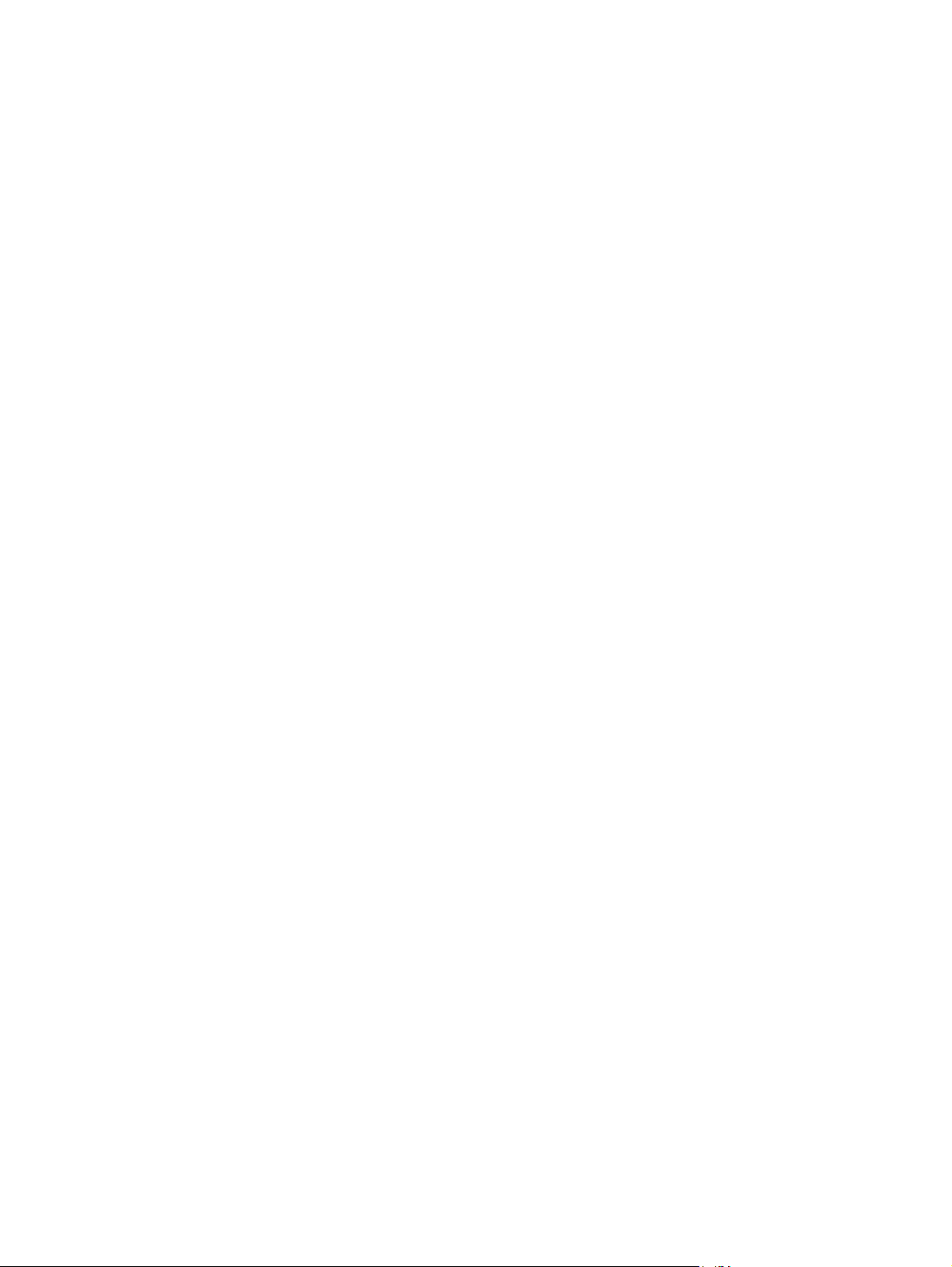
Fylde bakke 1 ......................................................................................................... 83
Udskrive konvolutter ................................................................................. 84
Fylde bakke 2 ......................................................................................................... 85
Fyld den ekstra bakke til 500 ark papir og kraftige medier (bakke 3) ............................ 86
Ilægning af papir i standardformat i bakke 3 ............................................. 87
Ilæg papir i specialformat i bakke 3 ........................................................... 88
Papirretning ved ilægning af papir i bakker ............................................................... 90
bakke 1 .................................................................................................. 91
Bakke 2 eller ekstrabakke 3 ...................................................................... 93
Konfiguration af bakker .......................................................................................................... 95
Konfiguration af en bakke, når du ilægger papir ........................................................ 95
Konfiguration af en bakke, så den passer til indstillingerne for udskriftsjobbet ................. 95
Konfigurer en bakke fra kontrolpanelet ...................................................................... 95
Automatisk registrering af overhead-transparenter (autoregistreringstilstand) ................... 96
Indstillinger for automatisk registrering ........................................................ 96
Vælg papiret efter kilde, type eller format ................................................................... 96
Kilde ...................................................................................................... 97
Type og format ........................................................................................ 97
7 Printerpatroner, toneropsamlingsenhed og andre forbrugsvarer .................................... 99
Printer deler ansvarsfraskrivelse ............................................................................................. 100
Oplysninger om forbrugsvarer ............................................................................................... 101
Forbrugsvarevisninger .......................................................................................................... 102
Printerpatronvisninger ............................................................................................ 102
Administrer printerpatroner ................................................................................................... 103
Skift indstillinger for printerpatroner ......................................................................... 103
Udskrivning, når en printerpatron er tæt på eller når slutningen af den anslåede
levetid .................................................................................................. 103
Aktivering eller deaktivering af indstillingerne Indstillinger for Meget lav fra
kontrolpanelet ........................................................................................ 103
Lagre og genbruge forbrugsvarer ............................................................................ 104
Genbrug af forbrugsvarer ....................................................................... 104
Opbevaring af printerpatroner ................................................................. 104
HP-politik vedrørende printerpatroner fra andre producenter end HP ............ 104
HP's websted for antiforfalskning ............................................................................ 104
Udskiftningsanvisninger ........................................................................................................ 106
Udskiftning af printerpatronen ................................................................................. 106
Udskift toneropsamlingsenheden ............................................................................. 108
Løsning af problemer med forbrugsvarer ................................................................................. 111
Kontroller printerpatronerne .................................................................................... 111
Kontroller, om printerpatronen er beskadiget ............................................. 111
viii DAWW
Page 11
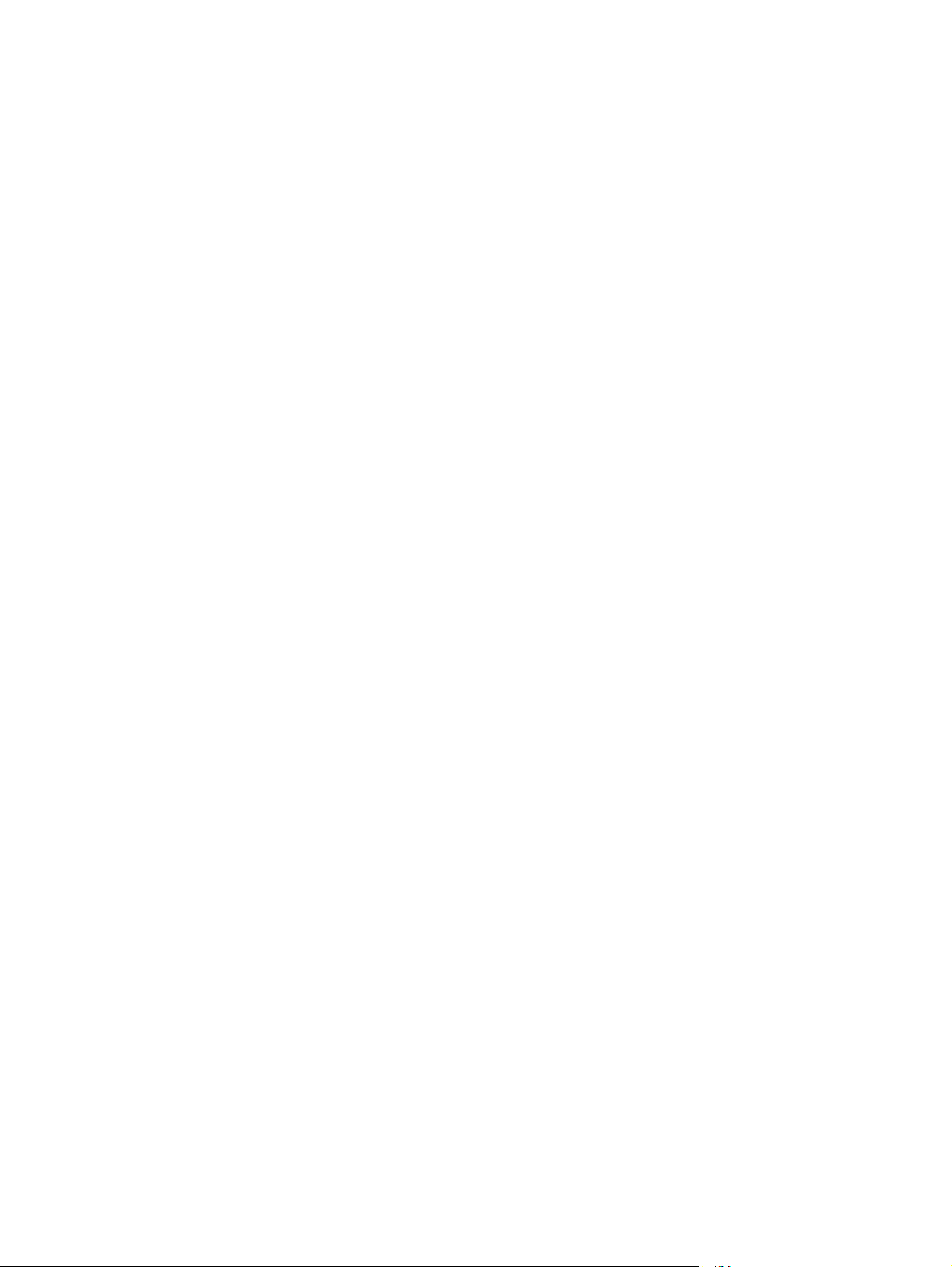
Tilbagevendende fejl .............................................................................. 112
Udskriv statussiden for forbrugsvarer ......................................................... 113
Fortolkning af meddelelser på kontrolpanelet for forbrugsvarer ................................... 113
10.XX.YY Fejl i forbrugsvarehukommelse ................................................... 113
Brugt forbrugsvare i brug ........................................................................ 114
Cyan patron lav ..................................................................................... 114
Cyan patron meget lav ........................................................................... 114
Fikseringsenhedssæt lav .......................................................................... 114
Fikseringsenhedssæt meget lav ................................................................ 115
Forbrugsvarer er i forkert position ............................................................. 115
Forbrugsvarer lav ................................................................................... 115
Forbrugsvarer meget lav ......................................................................... 116
Forkert patron i <farve> åbning ............................................................... 116
Gul patron lav ....................................................................................... 116
Gul patron meget lav .............................................................................. 117
Ikke-understøttet forbrugsvare installeret ..................................................... 117
Inkompatibel <farve> printerpatron .......................................................... 117
Inkompatibel fikseringsenhed ................................................................... 117
Magenta patron lav ................................................................................ 118
Magenta patron meget lav ...................................................................... 118
Sort patron lav ....................................................................................... 118
Sort patron meget lav ............................................................................. 118
Toneropsamlingsenhed næsten fuld .......................................................... 119
Udskift <farve> patron ............................................................................ 119
Udskift fikseringsenhedssæt ..................................................................... 119
Udskift forbrugsvarer .............................................................................. 120
Udskift toneropsamlingsenhed .................................................................. 120
Udskift toneropsamlingsenhed .................................................................. 120
8 Udskrivning af opgaver ................................................................................................ 123
Annullering af et udskriftsjob med Windows ............................................................................ 124
Grundlæggende udskrivningsopgaver med Windows ............................................................... 125
Åbn printerdriveren med Windows .......................................................................... 125
Få hjælp til udskriftsindstillinger med Windows ......................................................... 126
Skift antallet af udskrevne kopier med Windows ....................................................... 126
Gem specialindstillinger til genbrug med Windows ................................................... 126
Brug en udskrivningsgenvej med Windows ................................................ 126
Opret udskrivningsgenveje ...................................................................... 128
Gør udskriftskvaliteten bedre med Windows ............................................................. 130
Vælg sideformatet med Windows ............................................................ 130
Vælg et specialformat med Windows ....................................................... 130
DAWW ix
Page 12
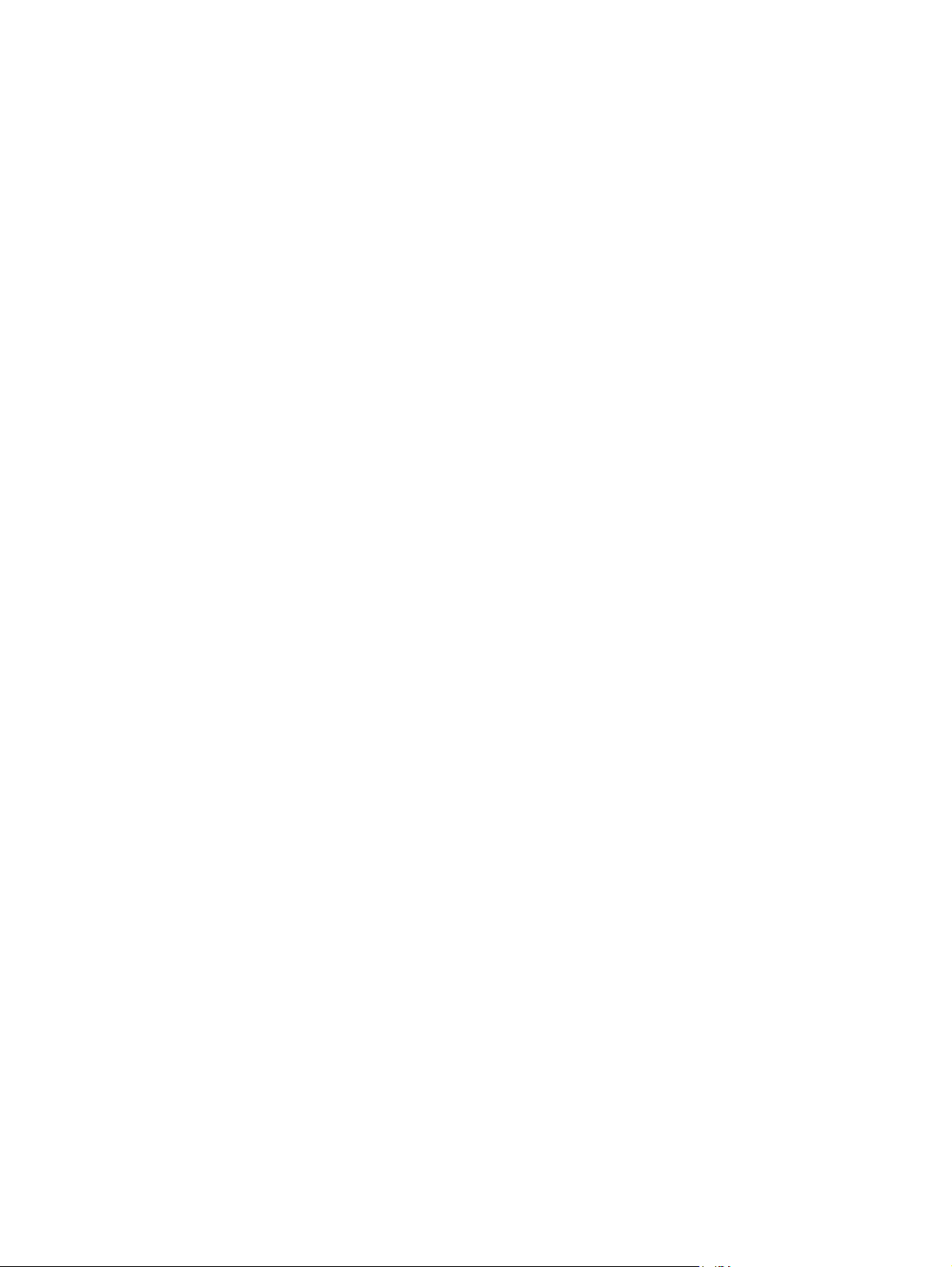
Vælg papirtypen med Windows .............................................................. 131
Vælg papirbakken med Windows ............................................................ 131
Vælg udskriftsopløsningen ....................................................................... 131
Udskriv på begge sider (dupleks) med Windows ....................................................... 131
Udskriv manuelt på begge sider (dupleks) med Windows ............................ 131
Udskriv automatisk på begge sider med Windows ..................................... 133
Udskriv flere sider pr. ark med Windows ................................................................. 135
Vælg sideretning med Windows ............................................................................. 137
Angiv farveindstillinger med Windows ..................................................................... 138
Brug HP ePrint ..................................................................................................................... 140
Flere udskrivningsopgaver med Windows ............................................................................... 141
Udskriv farvet tekst som sort/hvid (gråtoner) med Windows ....................................... 141
Udskriv på fortrykt brevpapir eller formularer med Windows ...................................... 141
Udskrivning på specialpapir, etiketter eller transparenter med Windows ...................... 143
Udskriv første eller sidste side på andet papir med Windows ..................................... 146
Sådan bruges Windows til at tilpasse et dokument til sidestørrelse .............................. 148
Tilføje et vandmærke til et dokument med Windows .................................................. 149
Opret en brochure med Windows ........................................................................... 150
Brug joblagringsfunktioner med Windows ................................................................ 151
Oprette et lagret job med Windows ......................................................... 152
Udskrivning af et lagret job ..................................................................... 153
Sletning af et lagret job ........................................................................... 154
Angiv joblagringsindstillinger med Windows ............................................. 154
Udskrive én kopi til korrektur, inden jeg udskriver resten af
kopierne ................................................................................ 154
Gemme et personligt job midlertidigt på produktet og udskrive det
senere .................................................................................... 155
Gemme jobbet midlertidigt på produktet .................................... 155
Gemme et job permanent på produktet ...................................... 155
Gør et permanent lagret job privat, så alle, der vil udskrive det, skal
angive en PIN-kode. ................................................................ 155
Modtage besked, når en person udskriver et lagret job ................ 156
Angive brugernavnet til et lagret job .......................................... 156
Angive et navn til det lagrede job ............................................. 156
Udskrivning af specielle job med Windows .............................................................. 157
Udskrivning af virksomhedsgrafik eller marketingmateriale .......................... 157
Understøttet blankt papir .......................................................... 157
Angiv dupleksjusteringen .......................................................... 158
Udskrivning af vejrfaste kort og udendørs skilte .......................................... 158
Understøttet groft papir ............................................................ 159
Direkte USB-udskrivning ........................................................................................................ 160
x DAWW
Page 13
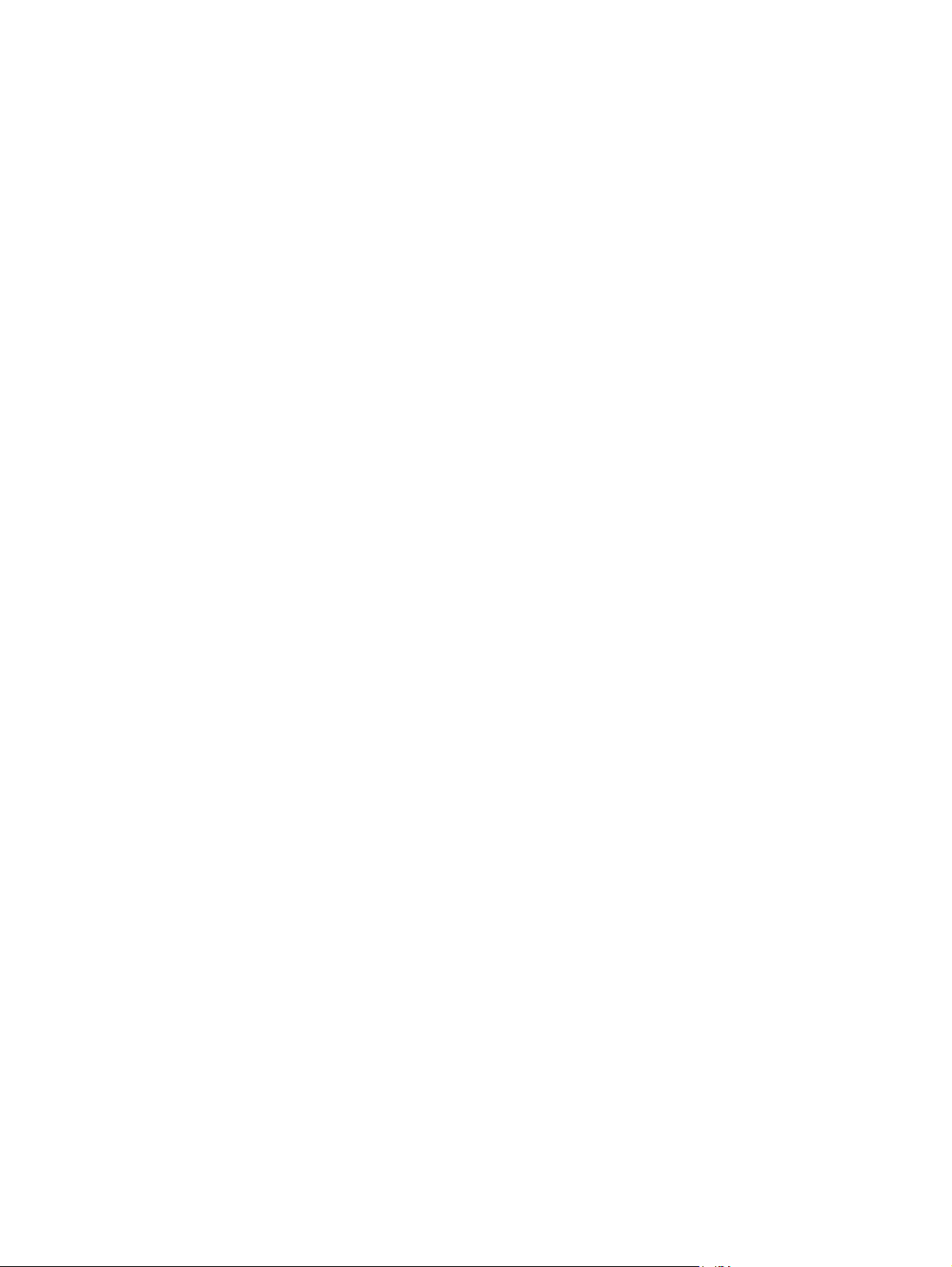
9 Farvet ........................................................................................................................... 161
Juster farve/farveindstillinger ................................................................................................. 162
Ændre farvetema for et udskriftsjob ......................................................................... 162
Skift farveindstillinger ............................................................................................ 163
Manuelle farveindstillinger ..................................................................................... 163
Brug HP EasyColor ............................................................................................................... 165
Tilpas farver til din computerskærm ........................................................................................ 166
Farveafstemning med farveprøvebog ....................................................................... 166
Udskriv farveprøver ............................................................................................... 167
PANTONE®-farveafstemning .................................................................................. 167
10 Administrer og vedligehold ......................................................................................... 169
Udskriv oplysningssider ......................................................................................................... 170
Bruge HP's integrerede webserver .......................................................................................... 172
Åbning af HP's integrerede webserver vha. en netværksforbindelse ............................. 172
Funktioner for HP's integrerede webserver ................................................................ 173
Fanen Oplysninger ................................................................................. 173
Fanen Generelt ...................................................................................... 173
Fanen Udskriv ........................................................................................ 174
Fanen Fejlfinding ................................................................................... 175
Fanen Sikkerhed .................................................................................... 175
Fanen HP Web Services .......................................................................... 175
Fanen Netværk ...................................................................................... 176
Listen Andre links ................................................................................... 176
Brug HP Web Jetadmin ......................................................................................................... 177
Produktsikkerhedsfunktioner ................................................................................................... 178
Sikkerhedserklæringer ........................................................................................... 178
IP-sikkerhed .......................................................................................................... 178
Sikring af HP's integrerede webserver ..................................................................... 178
Krypteringssupport: HP High-Performance Secure-harddiske (til modeller med krypteret
harddisk) .............................................................................................................. 178
Slet jobdata .......................................................................................................... 179
Slet jobdata ........................................................................................... 179
Data, der påvirkes .................................................................................. 179
Sikkert gemte job .................................................................................................. 180
Brug af produktets kontrolpanelmenu ....................................................................... 180
Lås processorkort .................................................................................................. 180
Økonomiindstillinger ............................................................................................................ 181
Optimere hastigheden eller energiforbruget ............................................................. 181
Energisparetilstande .............................................................................................. 181
Deaktiver eller aktiver dvaletilstand ........................................................... 181
DAWW xi
Page 14
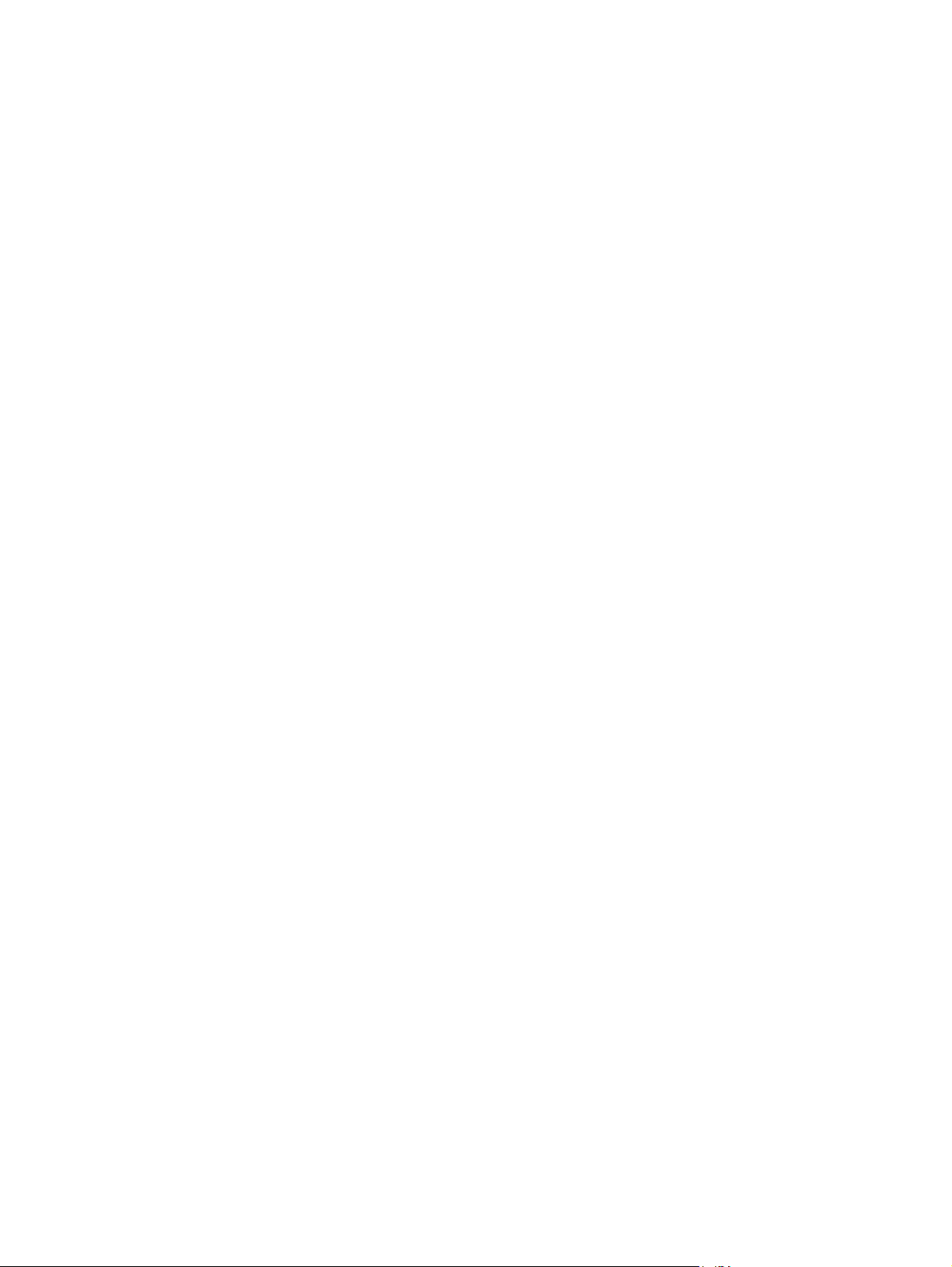
Indstilling af dvaletimeren ........................................................................ 182
Indstil dvaleplanen ................................................................................. 182
Rengøring af produktet ......................................................................................................... 183
Rengøring af papirgangen ..................................................................................... 183
Produktopdateringer ............................................................................................................. 184
11 Problemløsning .......................................................................................................... 185
Selvhjælp ............................................................................................................................ 186
Tjekliste til løsning af generelle problemer ............................................................................... 187
Faktorer, der påvirker enhedens ydeevne ................................................................. 188
Gendan fabriksindstillinger ................................................................................................... 189
Beskrivelse af meddelelser på kontrolpanelet ........................................................................... 190
Meddelelsestyper på kontrolpanelet ........................................................................ 190
Meddelelser på kontrolpanelet ................................................................................ 190
Papiret fremføres forkert eller sidder fast ................................................................................. 191
Produktet tager ikke papir ...................................................................................... 191
Produktet tager flere ark papir ................................................................................ 191
Forebyg papirstop ................................................................................................. 191
Afhjælpning af papirstop ...................................................................................................... 193
Mulige placeringer af papirstop .............................................................................. 193
Afhjælpning af papirstop i udskriftsbakkeområdet ..................................................... 194
Afhjælpning af papirstop i bakke 1 ......................................................................... 194
Afhjælpning af papirstop i bakke 2 ......................................................................... 196
Udbedring af papirstop i højre dæksel ..................................................................... 196
Udbedring af papirstop i bakken til 500 ark papir og kraftige medier (ekstraudstyr)
(bakke 3) ............................................................................................................. 200
Udbedring af papirstop i nederste højre dæksel (bakke 3) ......................................... 200
Skifte papirstopudbedring ...................................................................................... 201
Papir indføres ikke automatisk ............................................................................................... 202
Forbedring af udskriftskvaliteten ............................................................................................. 203
Brug altid den korrekte indstilling for papirtype i printerdriveren ................................. 203
Skift papirtypeindstillinger for Windows .................................................... 203
Skift papirtypeindstillinger for Mac ........................................................... 203
Juster farverindstillinger i printerdriveren .................................................................. 204
Ændre farvetema for et udskriftsjob .......................................................... 204
Skift farveindstillinger ............................................................................. 205
Brug papir, der opfylder HP's specifikationer ............................................................ 205
Udskriv en renseside .............................................................................................. 206
Kalibrer produktet for at justere farver ...................................................................... 206
Kontroller printerpatronerne .................................................................................... 207
Brug den printerdriver, der passer bedst til dine behov .............................................. 207
xii DAWW
Page 15
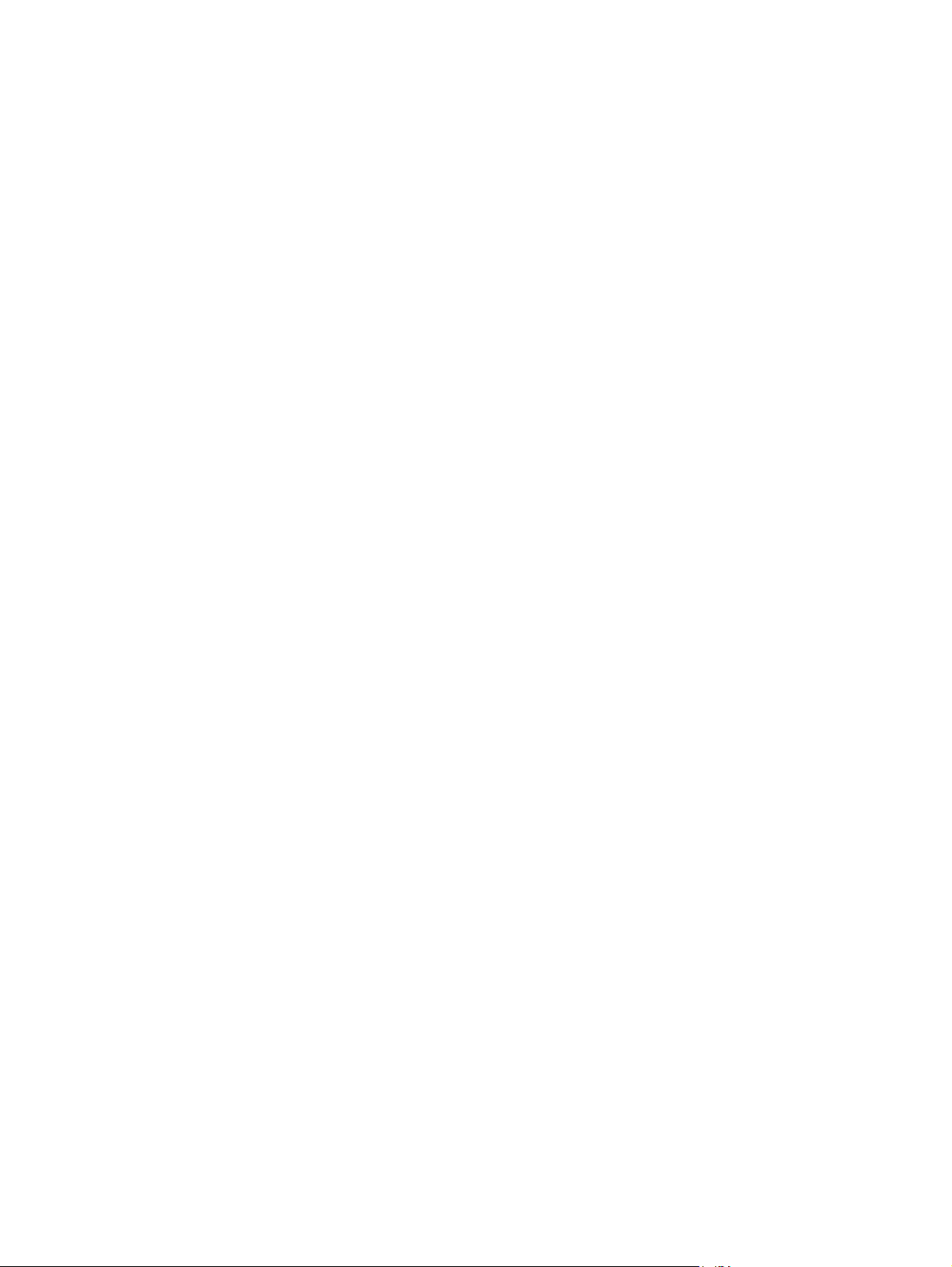
Produktet udskriver ikke siderne eller udskriver langsomt. .......................................................... 209
Produktet udskriver ikke. ......................................................................................... 209
Produktet udskriver langsomt ................................................................................... 210
Løs problemer med direkte USB-udskrivning ............................................................................. 211
Menuen Indstillinger for Hent fra USB åbner ikke, når du indsætter USB-tilbehøret ......... 211
Filen udskrives ikke fra USB-lagringstilbehøret ........................................................... 211
Filen, du vil udskrive, er ikke anført i Åbn fra USB-menuen ......................................... 212
Løs tilslutningsproblemer ...................................................................................................... 213
Løsning af problemer med direkte tilslutning ............................................................. 213
Løsning af netværksproblemer ................................................................................. 213
Dårlig fysisk forbindelse .......................................................................... 213
Computeren bruger den forkerte IP-adresse for produktet ............................. 213
Computeren kan ikke kommunikere med produktet. .................................... 214
Produktet bruger forkerte indstillinger for link og dupleks for netværket .......... 214
Nye softwareprogrammer kan forårsage kompatibilitetsproblemer ............... 214
Computeren eller arbejdsstationen kan være konfigureret forkert .................. 214
Produktet er deaktiveret, eller andre netværksindstillinger er forkerte ............. 214
Afhjælp produktsoftwareproblemer med Windows ................................................................... 215
En printerdriver til produktet er ikke synlig i mappen Printer ........................................ 215
Der vises en fejlmeddelelse under softwareinstallationen ............................................ 215
Produktet er i Klar-tilstand, men der udskrives ikke ..................................................... 215
Afhjælp produktsoftwareproblemer med Mac .......................................................................... 217
Produktnavnet vises ikke i produktlisten i listen Udskriv & fax. ..................................... 217
Printerdriveren konfigurerer ikke automatisk det valgte produkt i listen Udskriv &
fax. ..................................................................................................................... 217
Et udskriftsjob blev ikke sendt til det produkt, du ønskede ........................................... 217
Hvis du tilslutter med et USB-kabel, vises produktet ikke i listen Udskriv & fax, efter at
driveren er valgt. ................................................................................................... 217
Du bruger en generisk printerdriver, når du bruger en USB-forbindelse ........................ 218
Tillæg A Forbrugsvarer og ekstraudstyr ........................................................................... 219
Bestilling af reservedele, ekstraudstyr og forbrugsvarer ............................................................. 220
Varenumre .......................................................................................................................... 221
Ekstraudstyr .......................................................................................................... 221
Printerpatroner og toneropsamlingsenhed ................................................................ 221
Kabler og interfaces .............................................................................................. 221
Vedligeholdelsessæt .............................................................................................. 222
Tillæg B Service og support .............................................................................................. 223
Hewlett-Packards erklæring om begrænset garanti ................................................................... 224
HP's Premium Protection-garanti: Begrænset garantierklæring for LaserJet-printerpatron ................. 226
DAWW xiii
Page 16
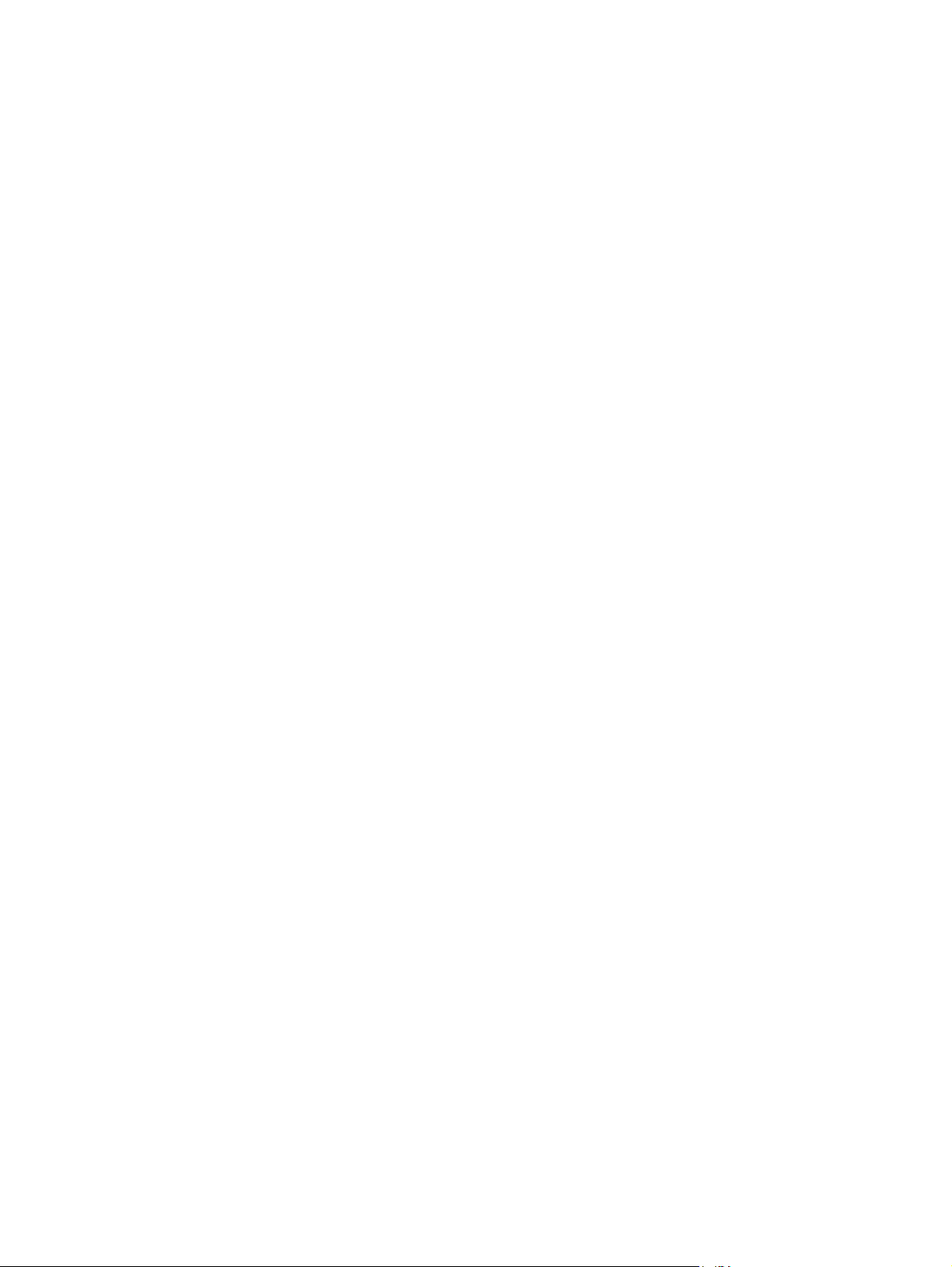
Erklæring om begrænset garanti for Color LaserJet-fikseringssæt, toneropsamlingsenhed og
overførselssæt ...................................................................................................................... 227
Data gemt i printerpatronen .................................................................................................. 228
Slutbrugerlicensaftale ............................................................................................................ 229
OpenSSL ............................................................................................................................. 232
Selvreparation udført af kunden, garantiservice ....................................................................... 233
Kundesupport ...................................................................................................................... 234
Tillæg C Produktspecifikationer ........................................................................................ 235
Fysiske specifikationer .......................................................................................................... 236
Strømforbrug, elektriske specifikationer og akustiske emissioner ................................................. 237
Specifikationer for driftsmiljø ................................................................................................. 238
Tillæg D Lovgivningsmæssige oplysninger ........................................................................ 239
FCC-regulativer .................................................................................................................... 240
Miljøbeskyttelsesprogram ...................................................................................................... 241
Beskyttelse af miljøet .............................................................................................. 241
Ozonproduktion ................................................................................................... 241
Strømforbrug ........................................................................................................ 241
Papirforbrug ......................................................................................................... 241
Plastik .................................................................................................................. 241
HP LaserJet-forbrugsvarer til udskrivning ................................................................... 241
Oplysninger om returnering og genbrug .................................................................. 242
USA og Puerto Rico ................................................................................ 242
Flere returneringer (mere end en patron) .................................... 242
Enkelt returnering .................................................................... 242
Forsendelse ............................................................................ 242
Returnering uden for USA ........................................................................ 243
Papir ................................................................................................................... 243
Begrænsninger i materialet ..................................................................................... 243
Bortskaffelse af produktaffald i private husholdninger i EU .......................................... 244
Kemiske stoffer ...................................................................................................... 244
Dataark vedrørende materialesikkerhed (MSDS) ....................................................... 244
Kilder med yderligere oplysninger ........................................................................... 244
Overensstemmelseserklæring ................................................................................................. 245
Sikkerhedserklæringer .......................................................................................................... 247
Lasersikkerhed ...................................................................................................... 247
Canadiske DOC-regulativer .................................................................................... 247
VCCI-erklæring (Japan) .......................................................................................... 247
Vejledning til strømkabel ........................................................................................ 247
Erklæring vedrørende strømkabel (Japan) ................................................................. 247
xiv DAWW
Page 17
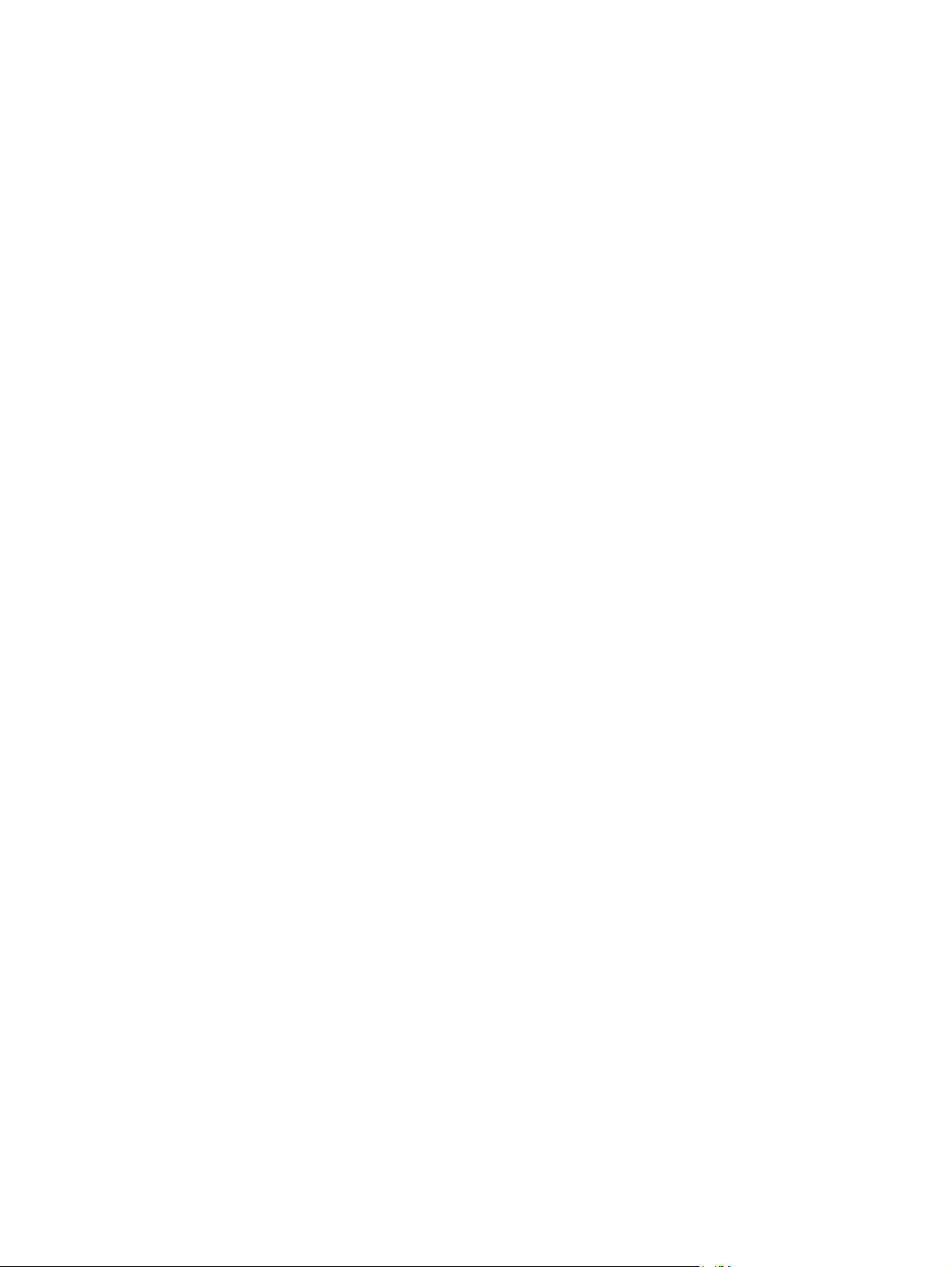
EMC-erklæring (Korea) .......................................................................................... 248
Erklæring om lasersikkerhed gældende for Finland .................................................... 248
GS-erklæring (Tyskland) ......................................................................................... 248
Tabel for stoffer (Kina) ........................................................................................... 249
Erklæring om Begrænsning af farlige stoffer (Tyrkiet) ................................................. 249
Erklæring om begrænsning af farlige stoffer (Ukraine) ............................................... 249
Indeks .............................................................................................................................. 251
DAWW xv
Page 18
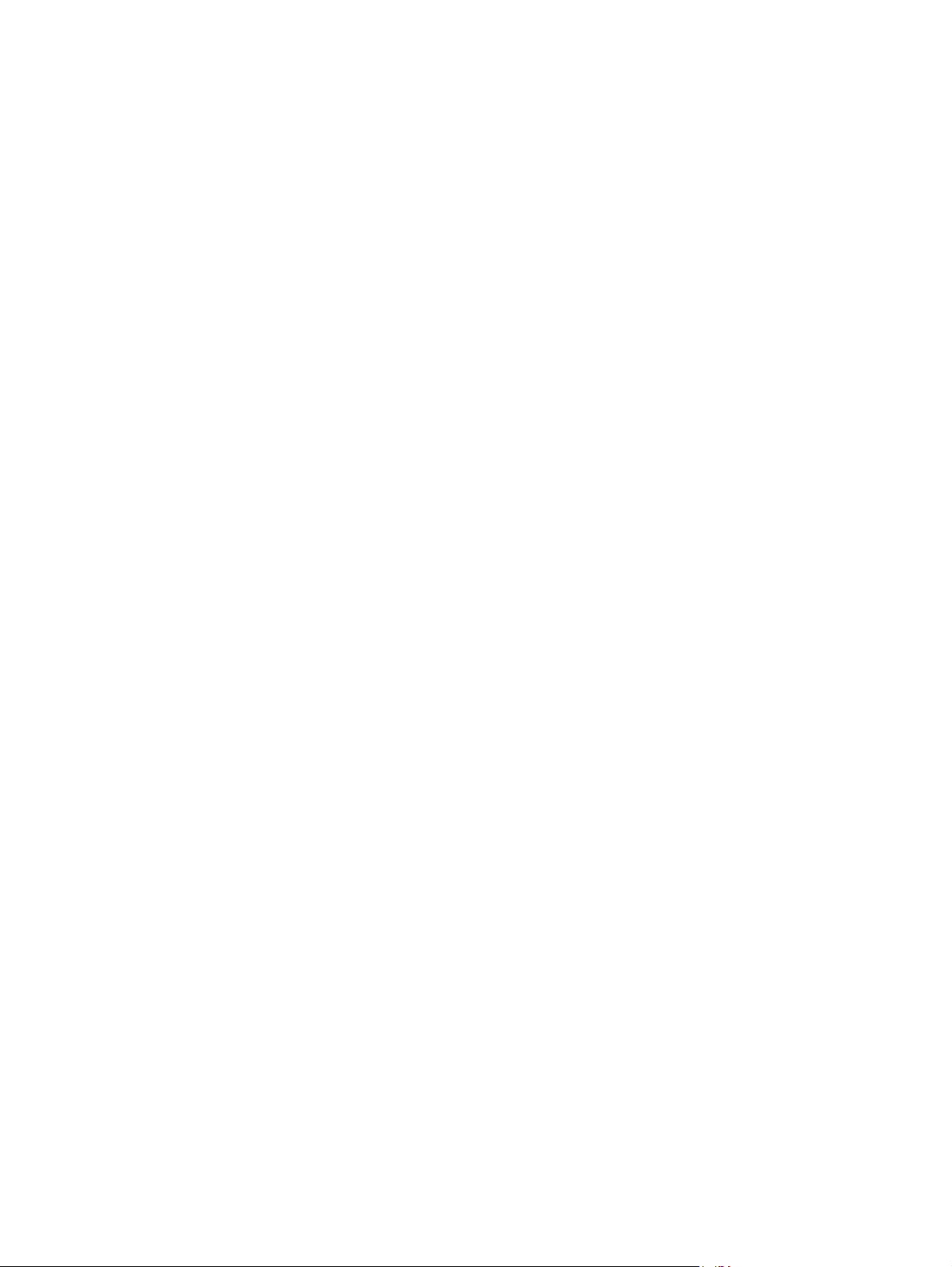
xvi DAWW
Page 19
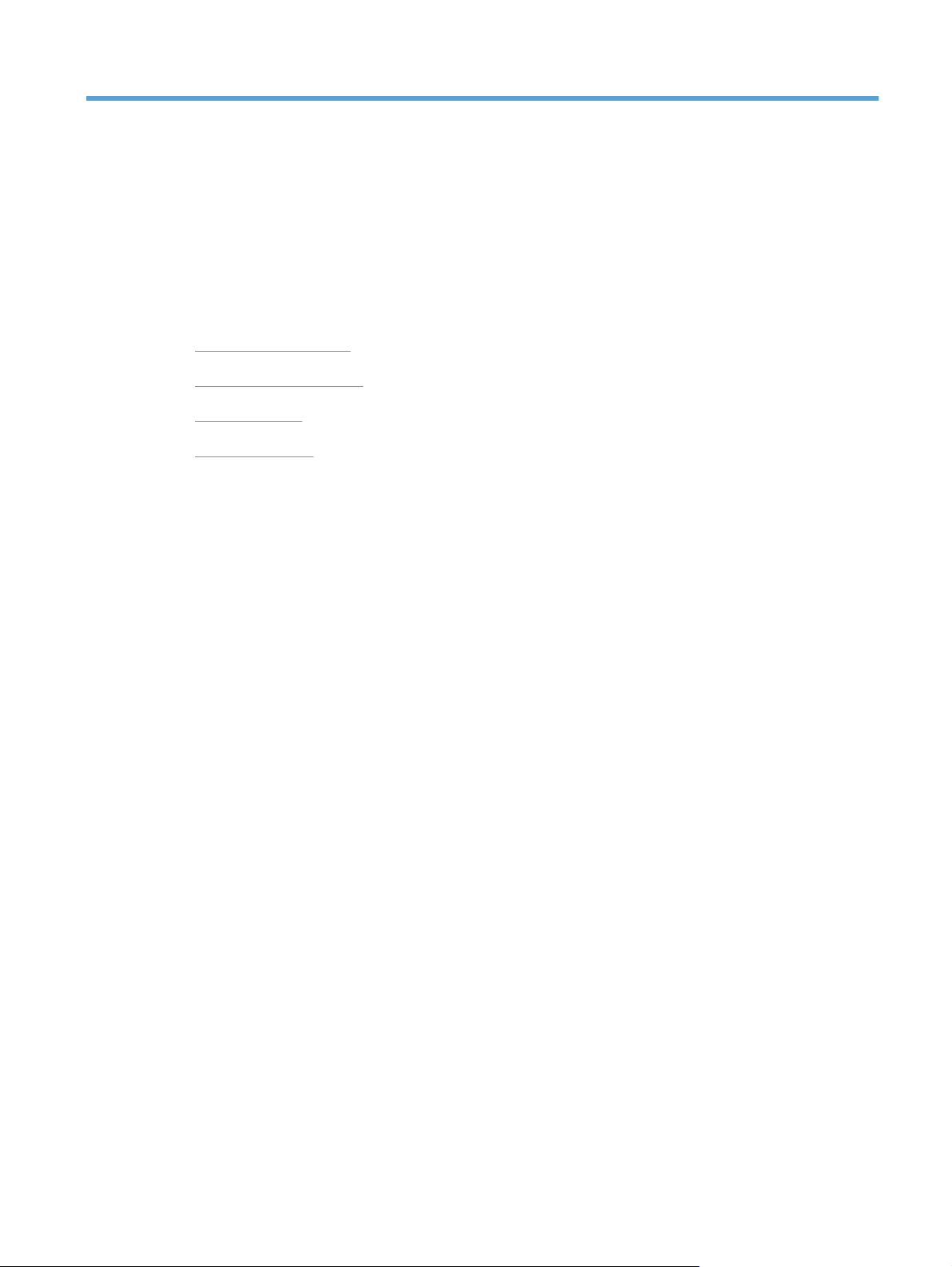
1 Grundlæggende om produktet
Produktsammenligning
●
Miljømæssige funktioner
●
Tilgængelighed
●
Produktoversigter
●
DAWW 1
Page 20
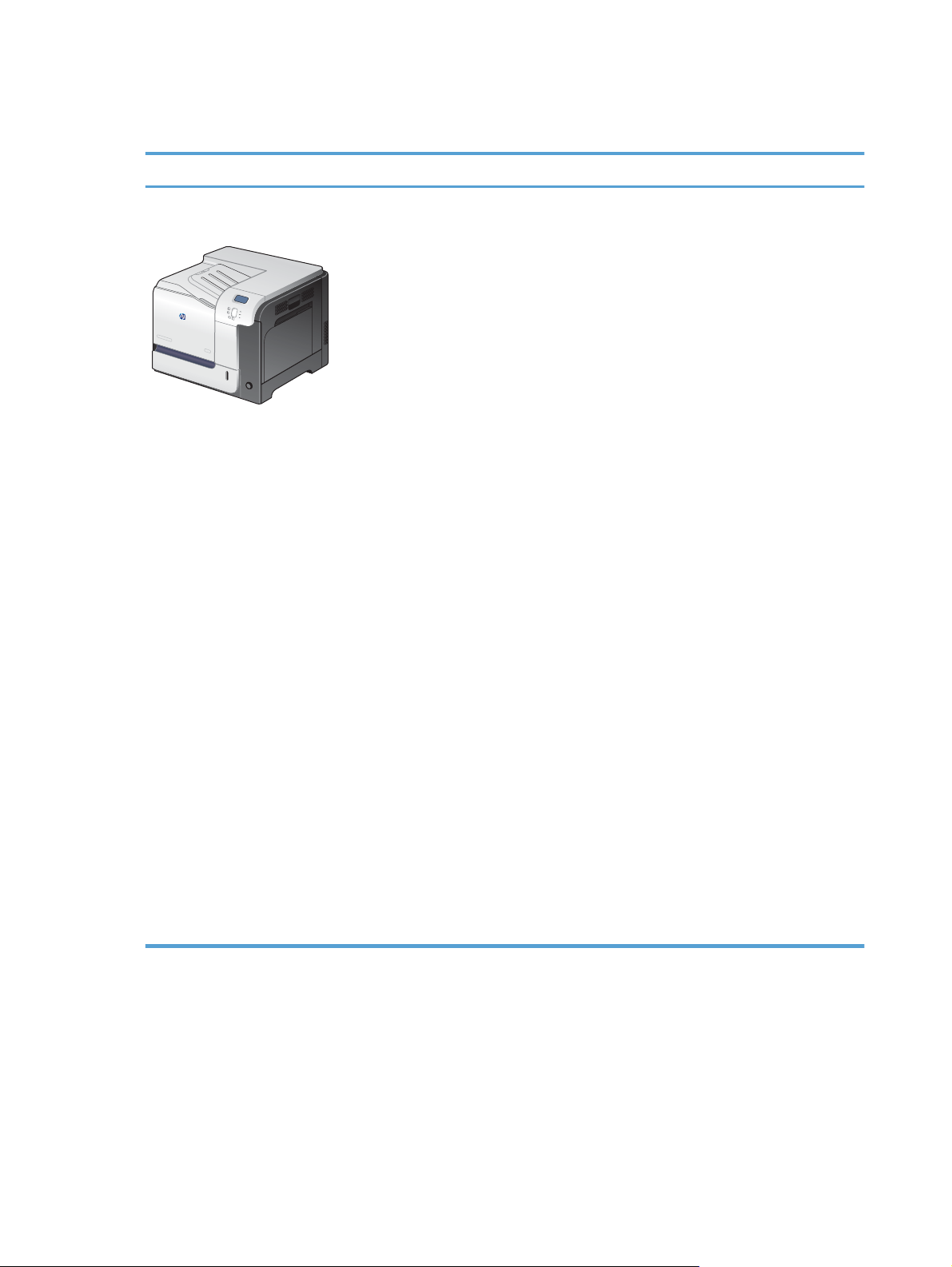
Produktsammenligning
Model Funktioner
HP LaserJet Enterprise 500 color
M551n
Varenummer: CF081A
Ydeevne
● Udskriver op til 33 sider pr. minut (ppm) på papir i Letter-format og 32 sider pr. minut
på A4-papir
Papirhåndtering
Multifunktionsbakke til 100 ark (bakke 1)
●
Inputbakke til 500 ark (bakke 2)
●
Udskriftsbakke til 250 ark (forsiden nedad)
●
Understøttede operativsystemer
●
Windows
●
Windows Vista
Windows 7 (32-bit og 64-bit)
●
Windows Server 2003 (32-bit og 64-bit)
●
● Windows Server 2008 (32-bit og 64-bit) R2 64-bit
Mac OS X v10.5 og v10.6
●
®
XP (32-bit og 64-bit)
®
(32-bit og 64-bit)
Tilslutning
USB 2.0-højhastighedsport
●
Integreret HP Jetdirect-printerserver til tilslutning til et 10/100 Base-TX-netværk
●
● Trådløst tilbehør tilgængeligt
Hukommelse
● 1 GB (gigabyte) RAM (Random Access Memory)
Kontrolpaneldisplay
Fire linjer i farver
●
2 Kapitel 1 Grundlæggende om produktet DAWW
Page 21
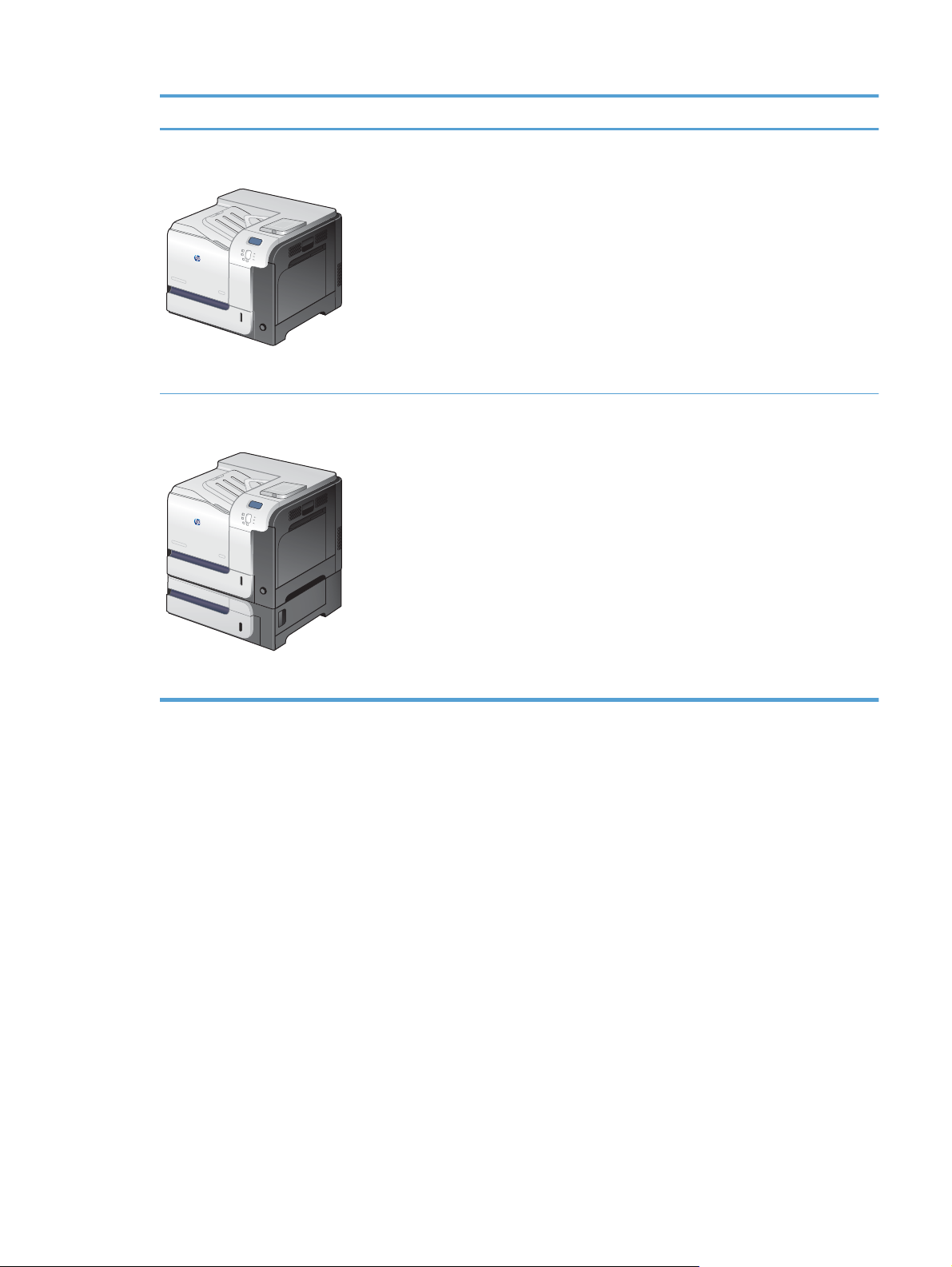
Model Funktioner
HP LaserJet Enterprise 500 color
M551dn
Varenummer: CF082A
HP LaserJet Enterprise 500 color
M551xh
Denne model har de samme funktioner som HP LaserJet Enterprise 500 color M551n plus
følgende:
Papirhåndtering
● Automatisk tosidet udskrivning
Tilslutning
Hardwareintegrationsstik til installation af tilbehør
●
● USB-stik til direkte udskrivning
Denne model har de samme funktioner som HP LaserJet Enterprise 500 color M551dn plus
følgende:
Papirhåndtering
● Bakke til 500 ark papir og kraftige medier (bakke 3)
Hukommelse
Krypteret HP High Performance-harddisk
●
Varenummer: CF083A
DAWW
Produktsammenligning
3
Page 22
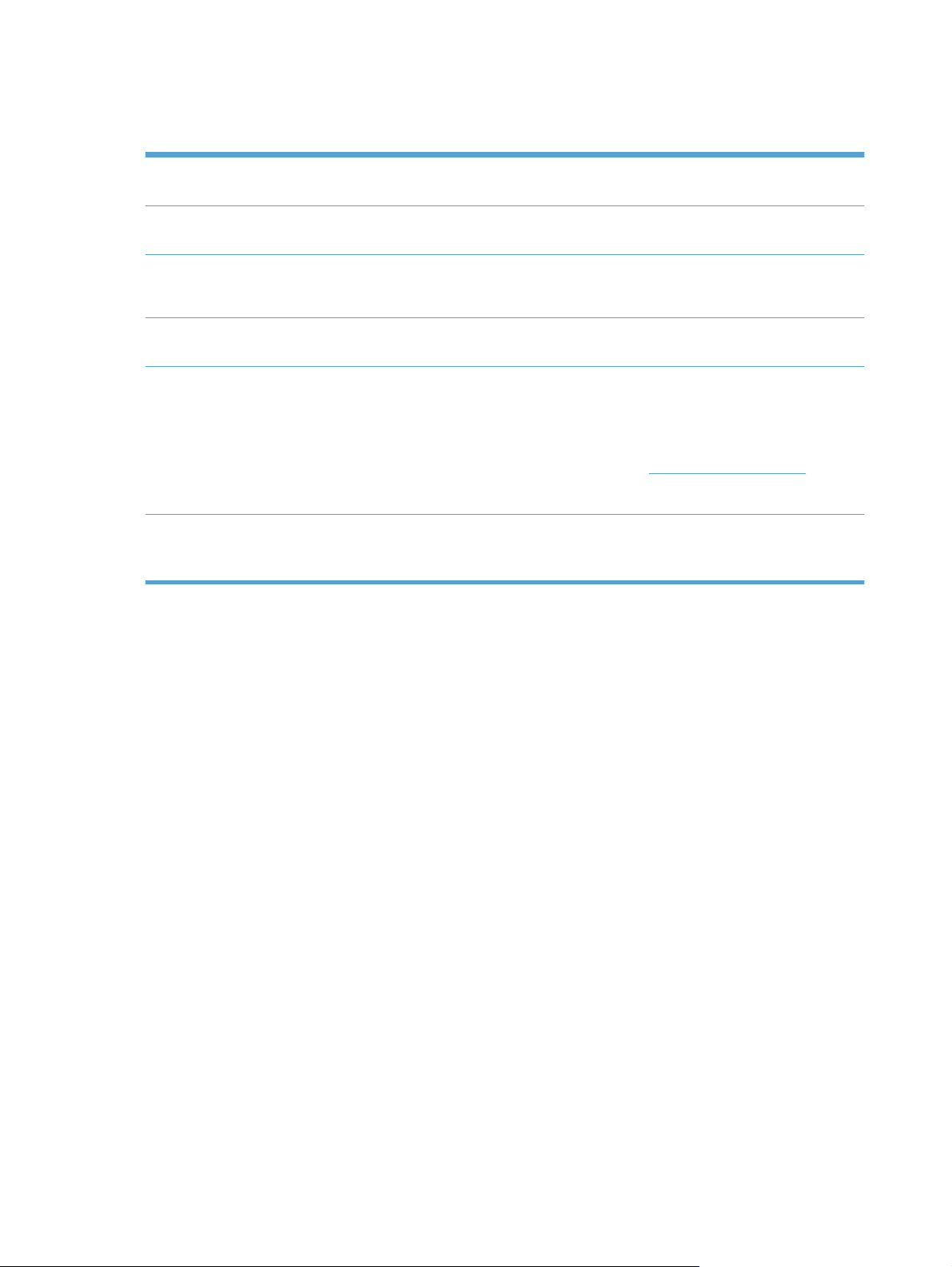
Miljømæssige funktioner
Dupleks Spar papir ved at bruge dupleksudskrivning som standardindstilling for udskrivning (kun udvalgte
modeller).
Udskrive flere sider pr. ark Spar papir ved at udskrive to eller flere sider af et dokument side om side på et ark papir. Få
adgang til denne indstilling via printerdriveren.
Genbrug Reducer spild ved at bruge genbrugspapir.
Genbrug printerpatroner ved at bruge HP's retursystem.
Energibesparelser Instant on-teknologien til fiksering og HP Auto-On/Auto-Off-teknologi gør, at produktet hurtigt kan
skifte til tilstande med lavt strømforbrug, når det ikke udskriver, hvorved der sparer energi.
HP Smart Web-udskrivning Brug HP Smart Web-udskrivning til at vælge, gemme og organisere tekst og grafik fra flere
websider. Derefter kan du redigere og udskrive nøjagtigt det, du ser på skærmen. Det giver dig
den kontrol, du har brug for, for at kunne udskrive betydningsfulde informationer og samtidig
minimere spild.
Download HP Smart Web-udskrivning fra dette websted:
BEMÆRK: HP Smart Web-udskrivning er kun kompatibel med Windows-browsere.
Joblagring Brug joblagringsfunktionen til at håndtere udskrivningsjob. Ved at bruge joblagring aktiverer du
udskrivning, når du bruger en delt printer, og dermed undgår du tab af udskrivningsjob, som
efterfølgende bliver udskrevet igen.
www.hp.com/go/smartweb.
4 Kapitel 1 Grundlæggende om produktet DAWW
Page 23
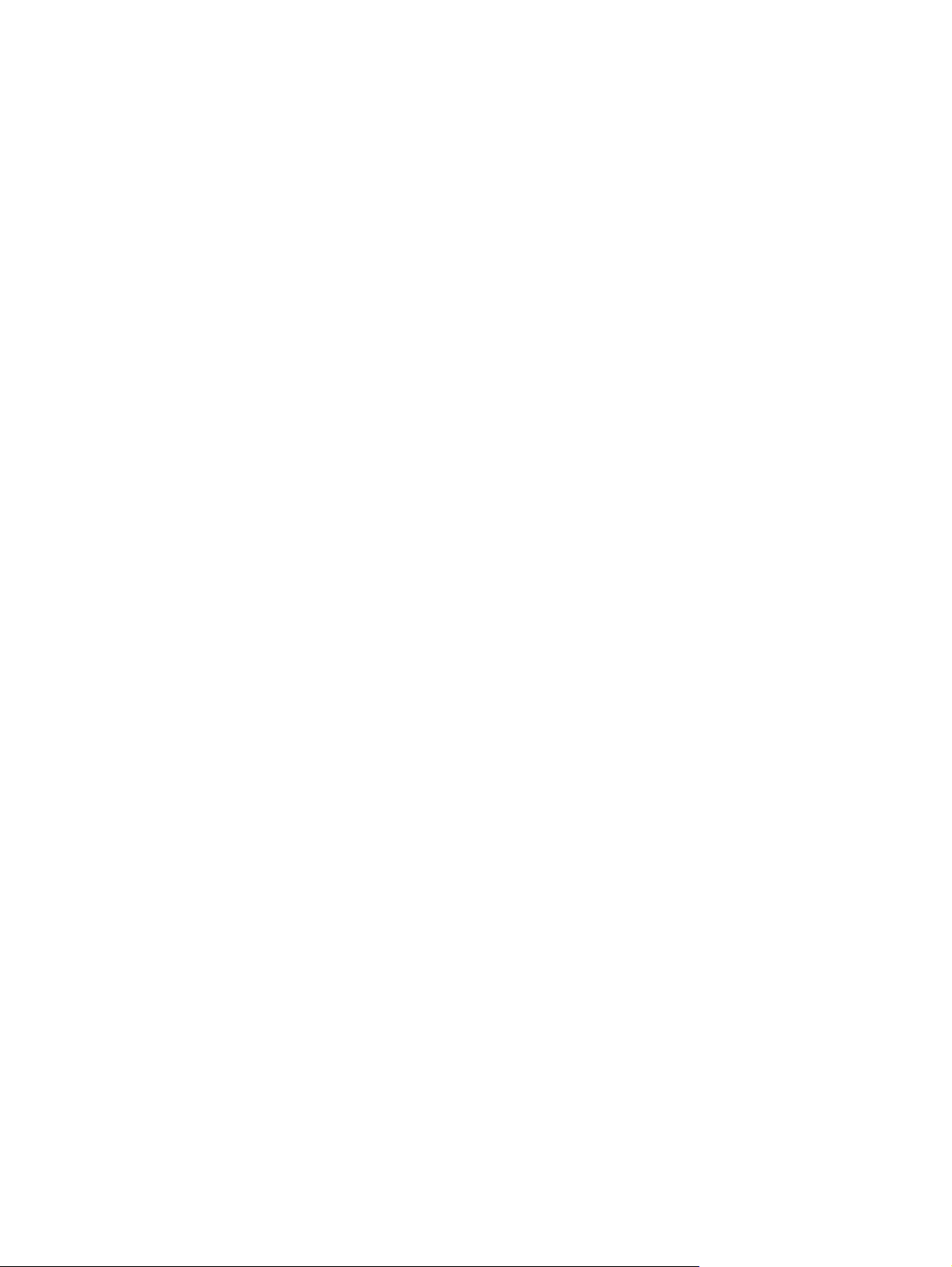
Tilgængelighed
Produktet har adskillige elementer, der gør produktet lettere tilgængeligt for brugere.
Onlinebrugervejledning, som er kompatibel med programmer, der kan læses fra skærmen.
●
● Alle porte og dæksler kan åbnes med en én hånd.
Papir kan lægges i bakke 1 med én hånd.
●
DAWW
Tilgængelighed
5
Page 24
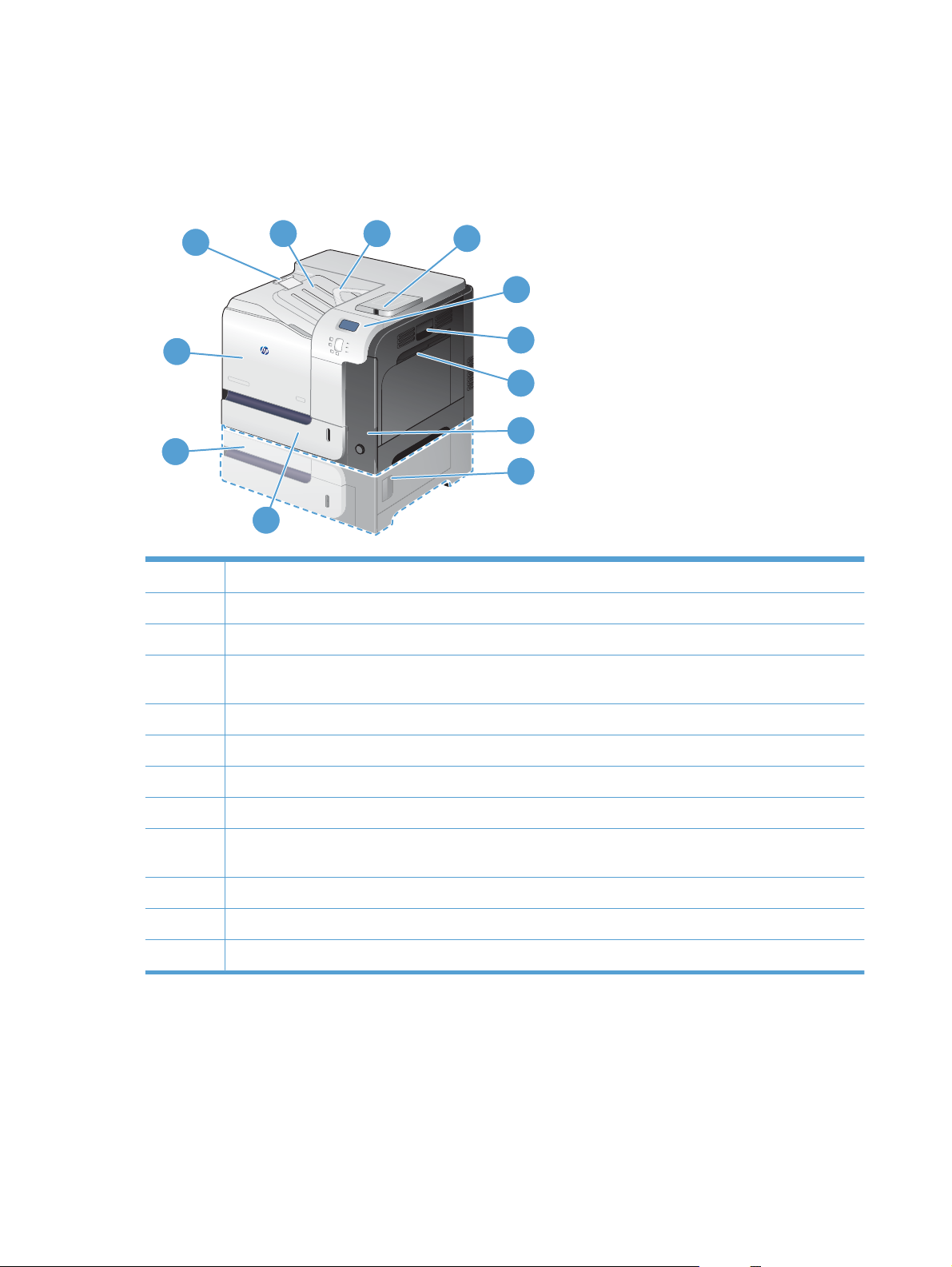
Produktoversigter
Produktet set forfra
1
2
3
4
5
12
6
7
8
11
9
10
1 Forlænger til udskriftsbakke
2 Standardudskriftsbakke
3 Dupleksstyr (kun udvalgte modeller)
4 USB-stik på kontrolpanelet til direkte udskrivning og hardwareintegrationsstik til installation af tilbehør (kun udvalgte
modeller)
5 Kontrolpanel
6 Højre dæksel (adgang til afhjælpning af papirstop)
7 Bakke 1 (træk i håndtaget for at åbne bakken)
8 Strømknap (lyser, når der er tændt for strømmen)
9 Nederste højre dæksel (adgang til afhjælpning af papirstop) (leveres sammen med HP LaserJet Enterprise 500 color
M551xh)
10 Bakke 2
11 Valgfri bakke 3 (leveres sammen med HP LaserJet Enterprise 500 color M551xh)
12 Frontdæksel (adgang til printerpatroner og toneropsamlingsenhed)
6 Kapitel 1 Grundlæggende om produktet DAWW
Page 25
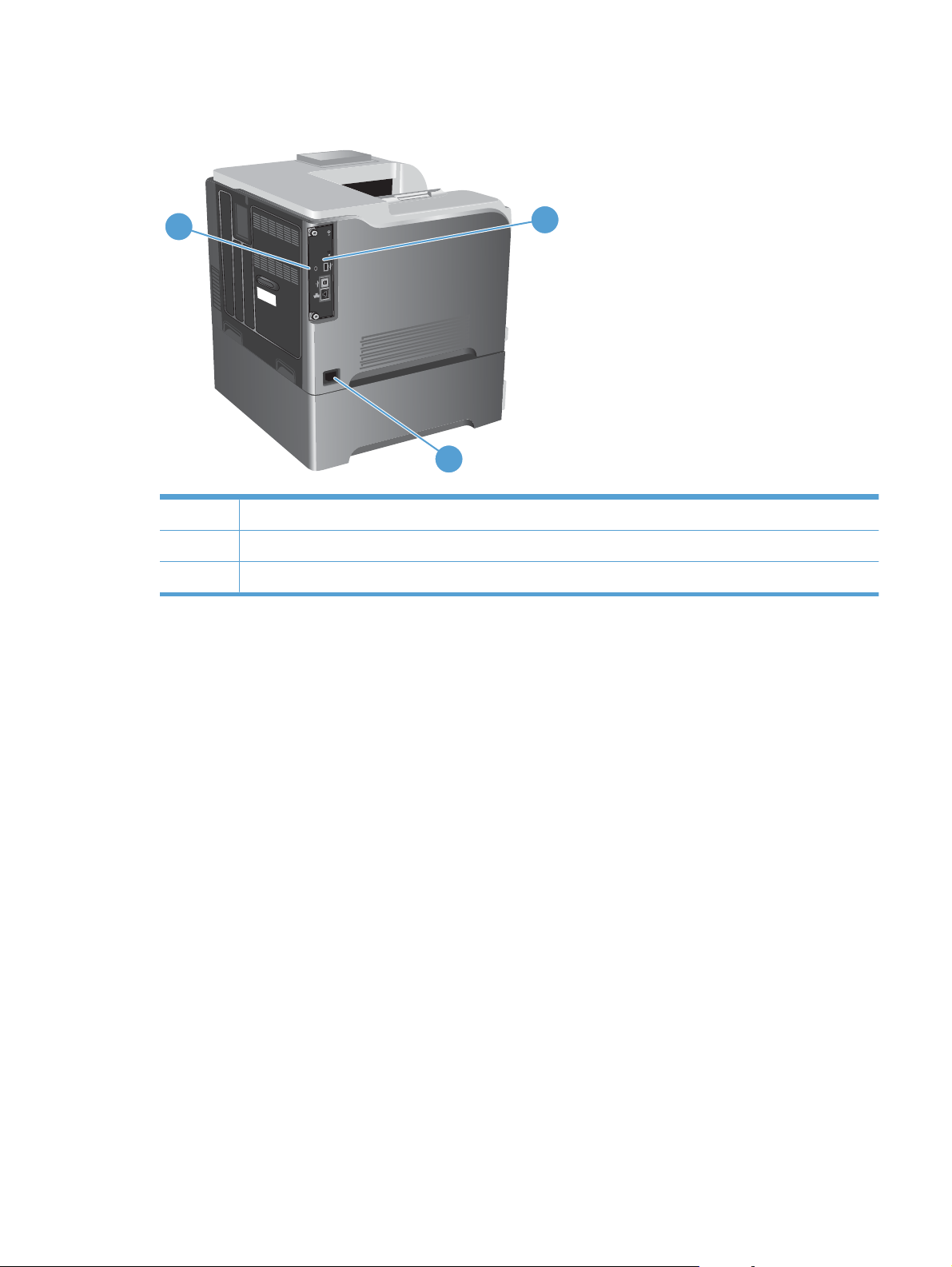
Produktet set bagfra
1
1 Stik til sikkerhedslås af kabeltype
2Interfaceporte
3 Strømtilslutning
2
3
DAWW
Produktoversigter
7
Page 26
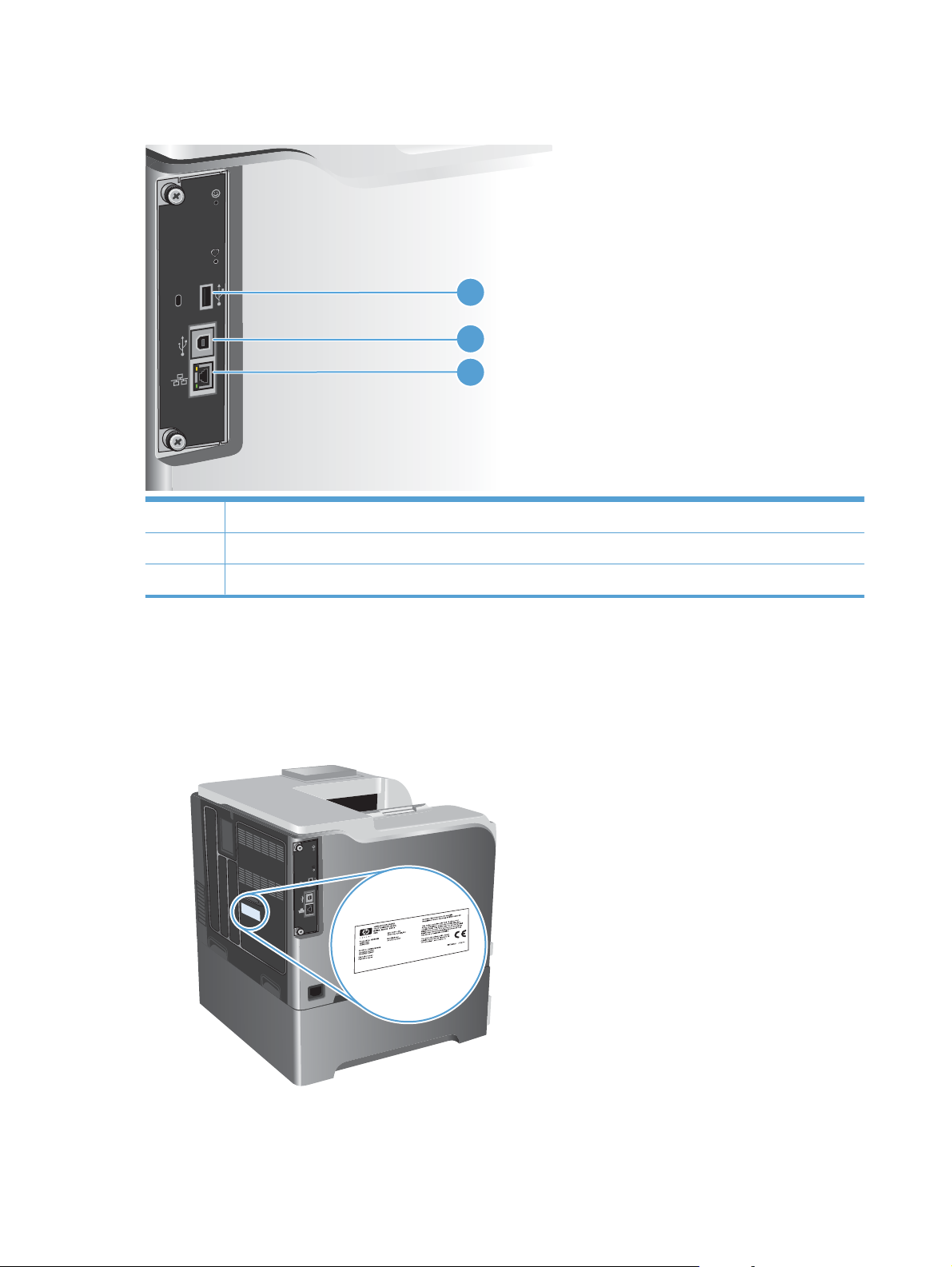
Interfaceporte
1 USB-port til tredjepartsenhed
2 USB 2.0-højhastighedsprinterport
1
2
3
3RJ-45-netværksport
Placering af serienummer og modelnummer
Model- og serienummeret findes på identifikationsetiketten på produktets bagside. Serienummeret
indeholder oplysninger om oprindelsesland/område, produktversion, produktionskode og produktets
produktionsnummer.
8 Kapitel 1 Grundlæggende om produktet DAWW
Page 27
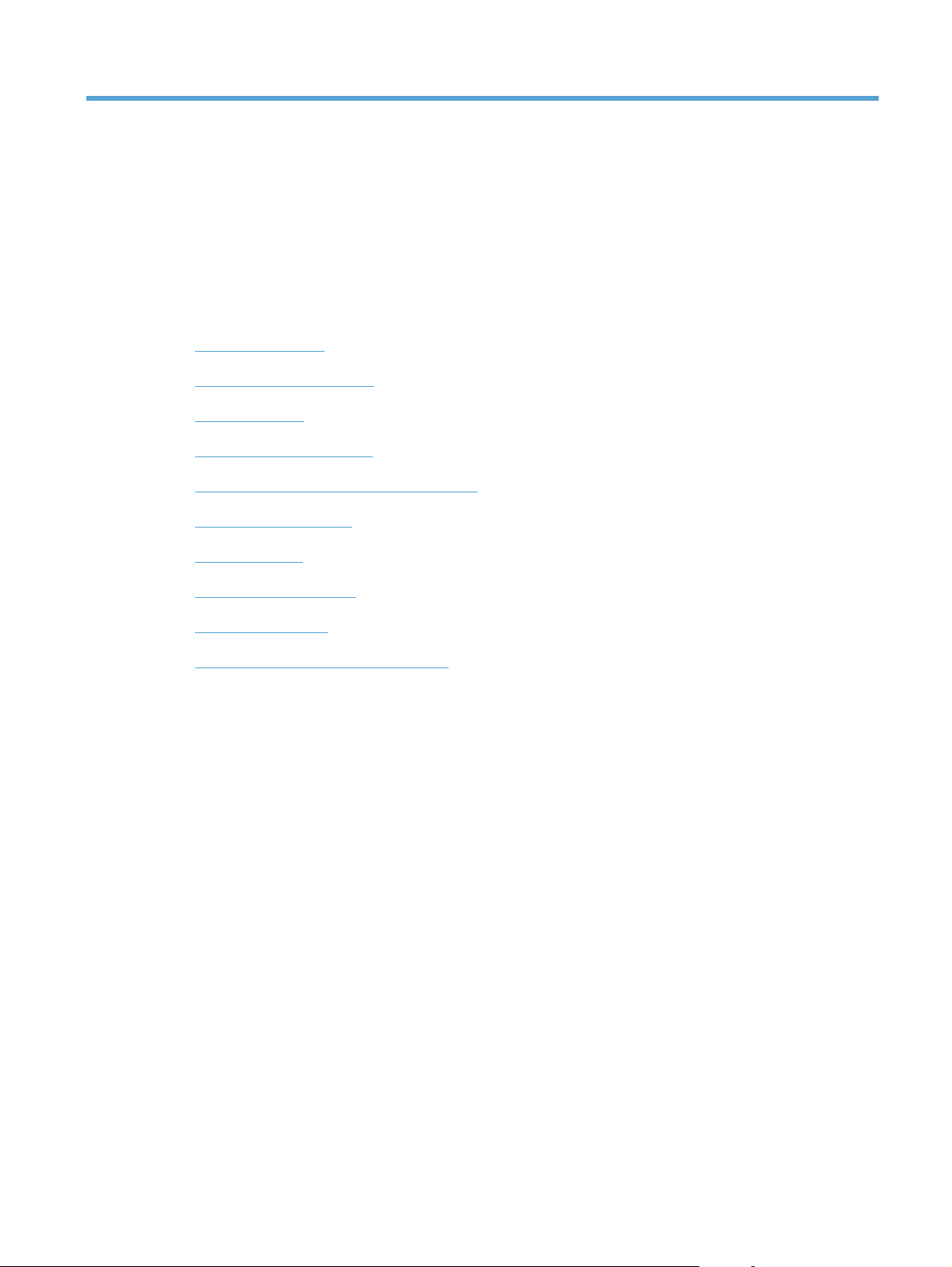
2 Menuer på kontrolpanelet
Kontrolpanellayout
●
Menuer på kontrolpanelet
●
Menuen Log på
●
Menuen Hent job fra USB
●
Menuen Hent job fra enhedshukommelse
●
Menuen Forbrugsvarer
●
Menuen Bakker
●
Menuen Administration
●
Menuen Fejlfinding
●
Menuen Vedligeholdelse af enheden
●
DAWW 9
Page 28
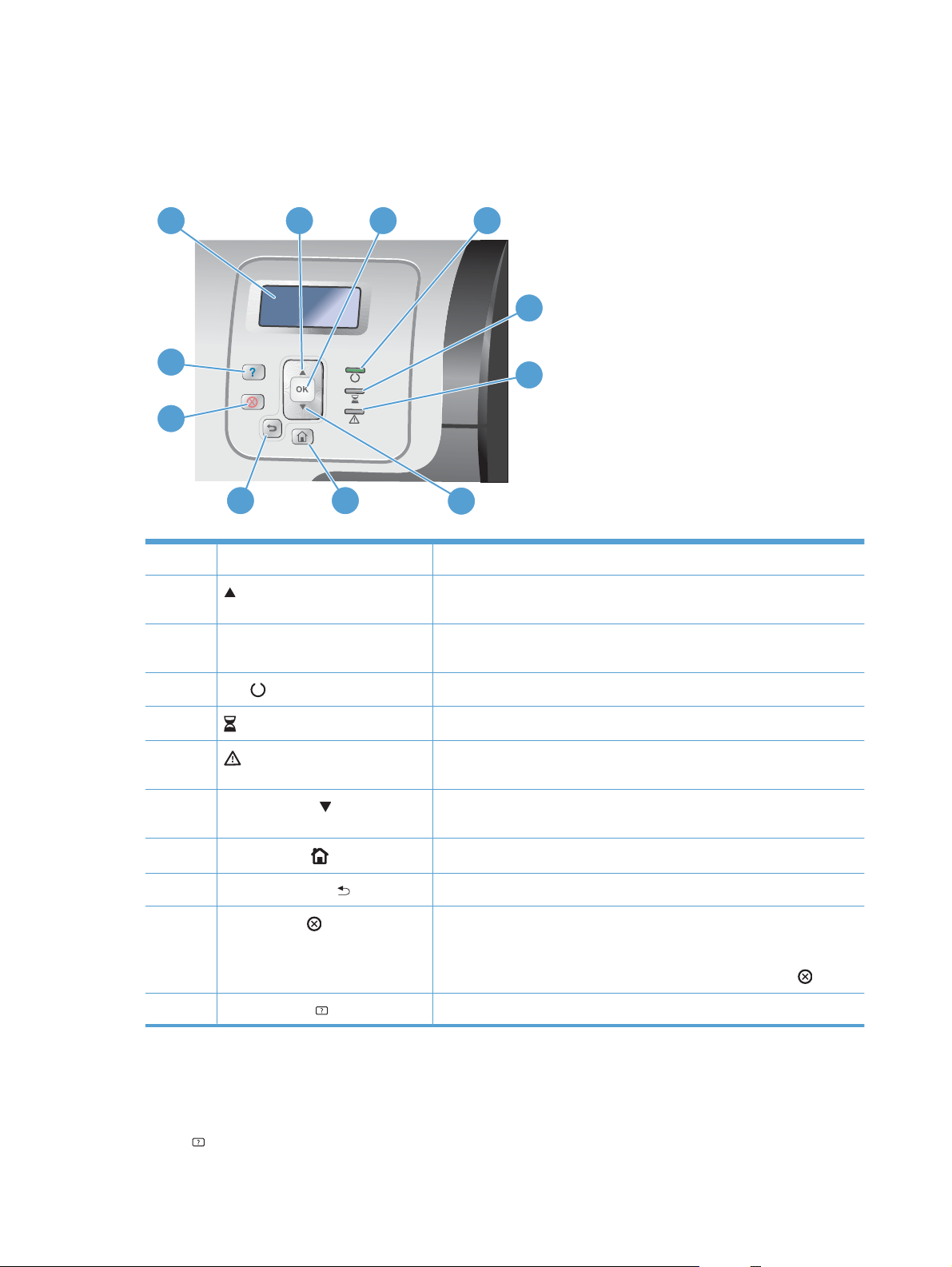
Kontrolpanellayout
Kontrolpanelet har et farvedisplay med grafik og tekst, jobstyringsknapper og tre LED-statusindikatorer.
1
2 3
4
5
11
6
10
89
1 Kontrolpaneldisplay Viser oplysninger om status, menuer, Hjælp-oplysninger og fejlmeddelelser.
2
3Knappen OK Foretager valg, genoptager udskrivning efter fortsatte fejl og tilsidesætter en
Knappen Pil op Navigerer i menuer og tekst, og øger værdierne af numeriske elementer på
7
displayet.
uoriginal HP-printerpatron.
4Klar
5
6
7 Knappen Pil ned
8
9 Knappen Pil tilbage
10 Knappen Stop
11 Knappen Hjælp
-indikator Viser, at produktet er klar til at begynde at behandle et job.
Dataindikator Angiver, at produktet modtager data.
Eftersynsindikator Angiver, at produktet kræver en brugerhandling. Der kan f.eks. være tale om
Knappen Hjem
Kontrolpanelhjælp
Produktet har et indbygget Hjælp-system, der forklarer brugen af hvert skærmbillede. Tryk på knappen
Hjælp
på kontrolpanelet for at åbne Hjælp-systemet.
en tom papirbakke eller en fejlmeddelelse på displayet.
Navigerer i menuer og tekst, og mindsker værdierne af numeriske elementer
på displayet.
Går tilbage til den øverste menu.
Navigerer tilbage i indlejrede menuer.
Afbryder det aktuelle job og giver mulighed for at genoptage eller annullere
det aktuelle job, rydder papir fra produktet og rydder eventuelle fortsatte fejl,
der er knyttet til det afbrudte job. Hvis ikke produktet udskriver et job,
afbrydes produktet midlertidigt, når du trykker på knappen Stop
Giver detaljerede oplysninger om produktmeddelelser eller menuer.
.
10 Kapitel 2 Menuer på kontrolpanelet DAWW
Page 29
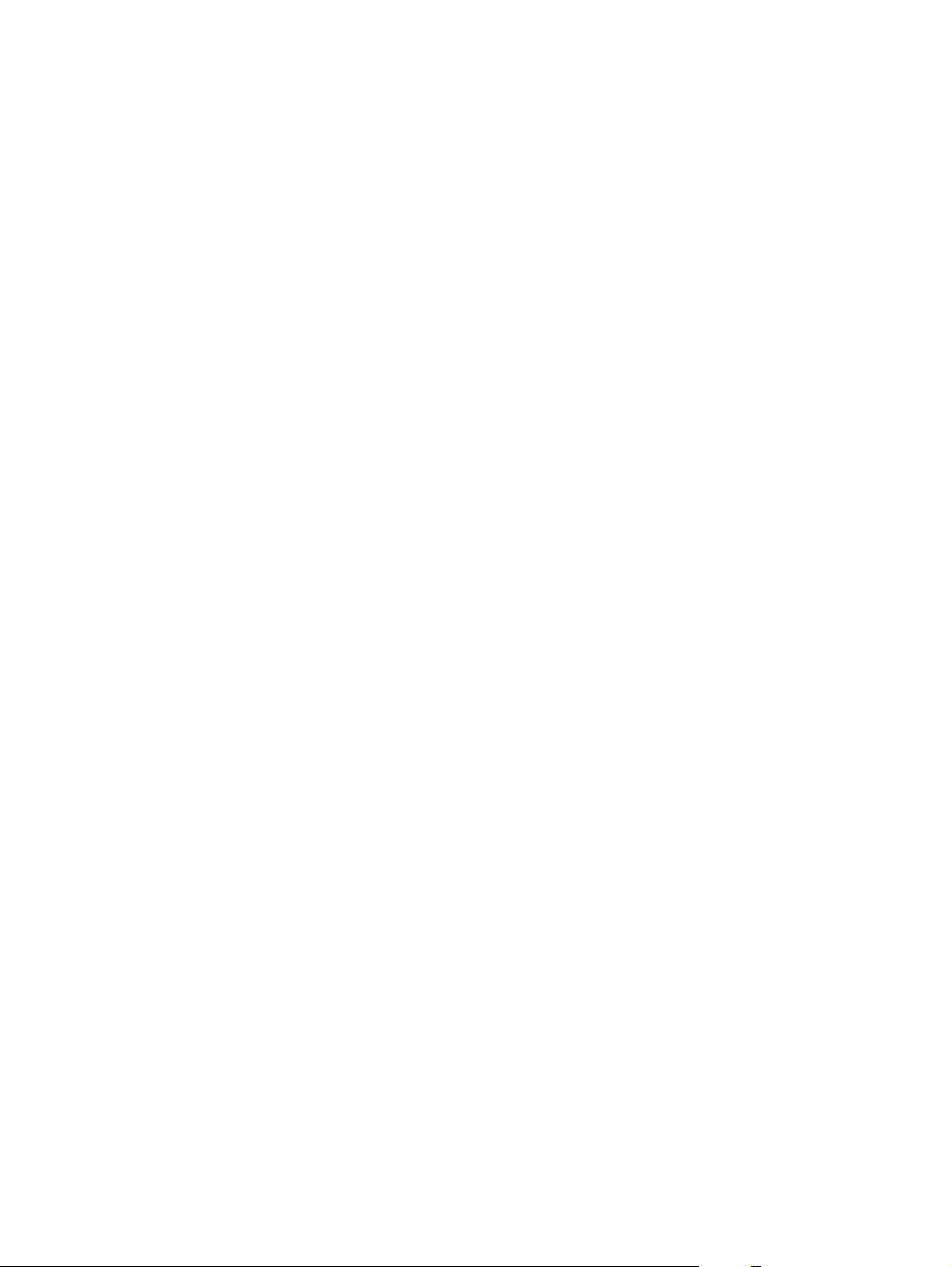
På nogle skærmbilleder åbner Hjælp en global menu, hvor du kan søge efter specifikke emner. Du kan
gennemse menustrukturen ved at trykke på pileknapperne på kontrolpanelet.
På skærmbilleder, der indeholder indstillinger til individuelle job, åbner Hjælp et emne, der forklarer
indstillingerne på det pågældende skærmbillede.
DAWW
Kontrolpanellayout
11
Page 30
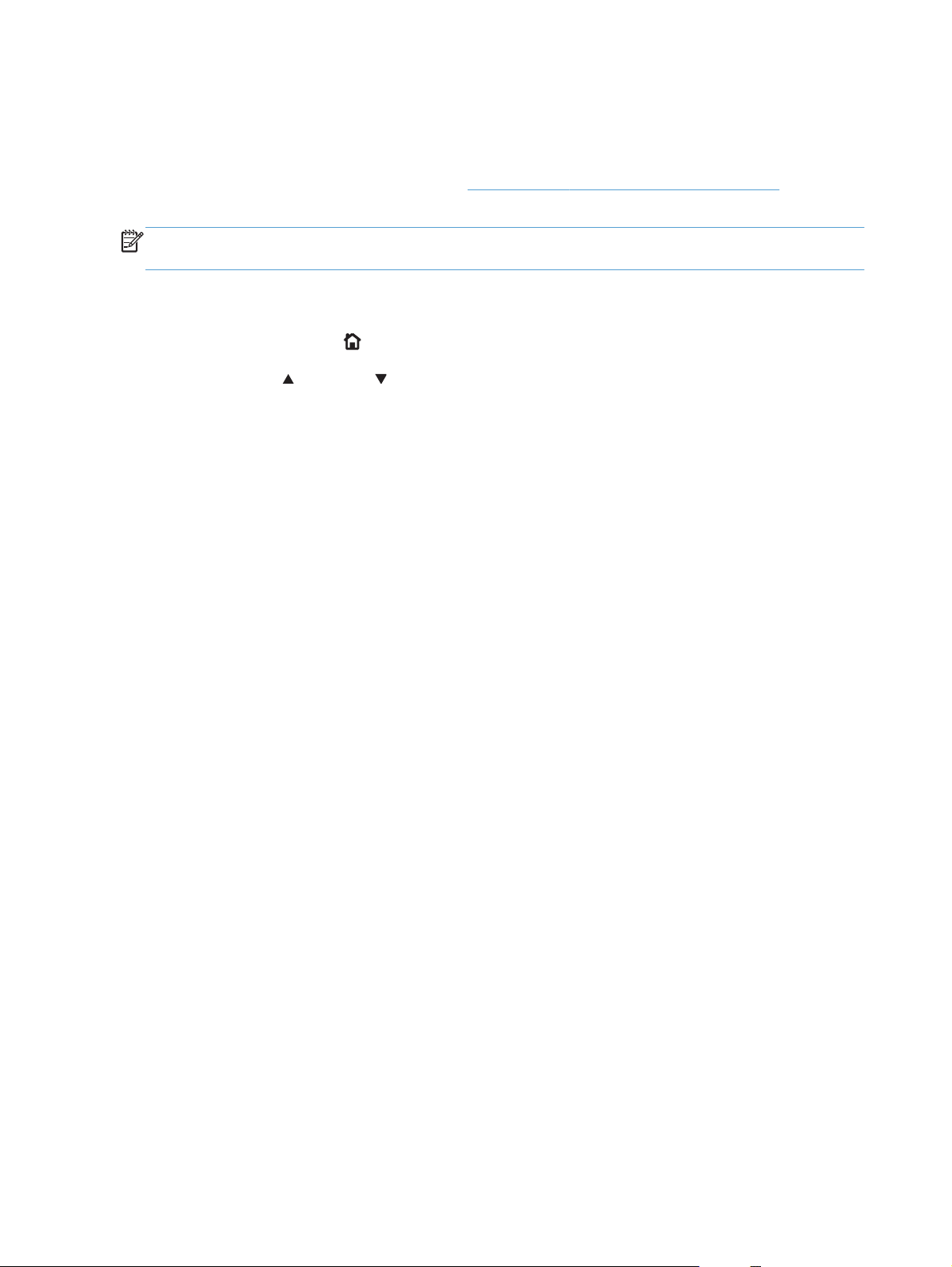
Menuer på kontrolpanelet
Hvis du vil bruge alle funktionerne i dette produkt, kan det være nødvendigt at opgradere firmwaren. HP
anbefaler, at du med jævne mellemrum går til
ud af, om der er kommet en ny version af firmwaren.
BEMÆRK: Udskriv en konfigurationsside for at finde ud af, hvilken firmwareversionen, der i øjeblikket
er installeret på dette produkt.
Naviger i kontrolpanelmenuerne
www.hp.com/go/lj500colorM551_software for at finde
Tryk på knappen Hjem
●
Tryk på pil op
●
Tryk på knappen OK for at vælge menupunktet.
●
og pil ned for at fremhæve et ønsket menupunkt.
for at åbne menuerne.
12 Kapitel 2 Menuer på kontrolpanelet DAWW
Page 31

Menuen Log på
Tabel 2-1 Menuen Log på
Første niveau Andet niveau Værdier
Brugeradgangskode Adgangskode
Administratoradgangskode Adgangskode
Serviceadgangskode Adgangskode
DAWW
Menuen Log på
13
Page 32

Menuen Hent job fra USB
Brug menuen Hent job fra USB til at få vist oversigter over job, der er gemt på en ekstern USBhukommelsesenhed.
BEMÆRK: Du skal aktivere denne funktion ved hjælp af kontrolpanelets menuer eller HP's integrerede
webserver, før den kan bruges.
Du kan aktivere denne funktion ved at bruge menuerne i kontrolpanelet, åbne menuen
Administration, undermenuen Generelle indstillinger, undermenuen Indstillinger for Hent fra
USB og derefter vælge Aktiver. Du kan aktivere denne funktion ved hjælp af HP's integrerede
webserver. Det gør du ved at åbne fanen Udskriv.
Tabel 2-2 Menuen Hent job fra USB
Første niveau Andet niveau Værdier
Hent job fra USB
Vælg en fil eller mappe
OK
Annuller
Vælg fra den angivne liste.
14 Kapitel 2 Menuer på kontrolpanelet DAWW
Page 33
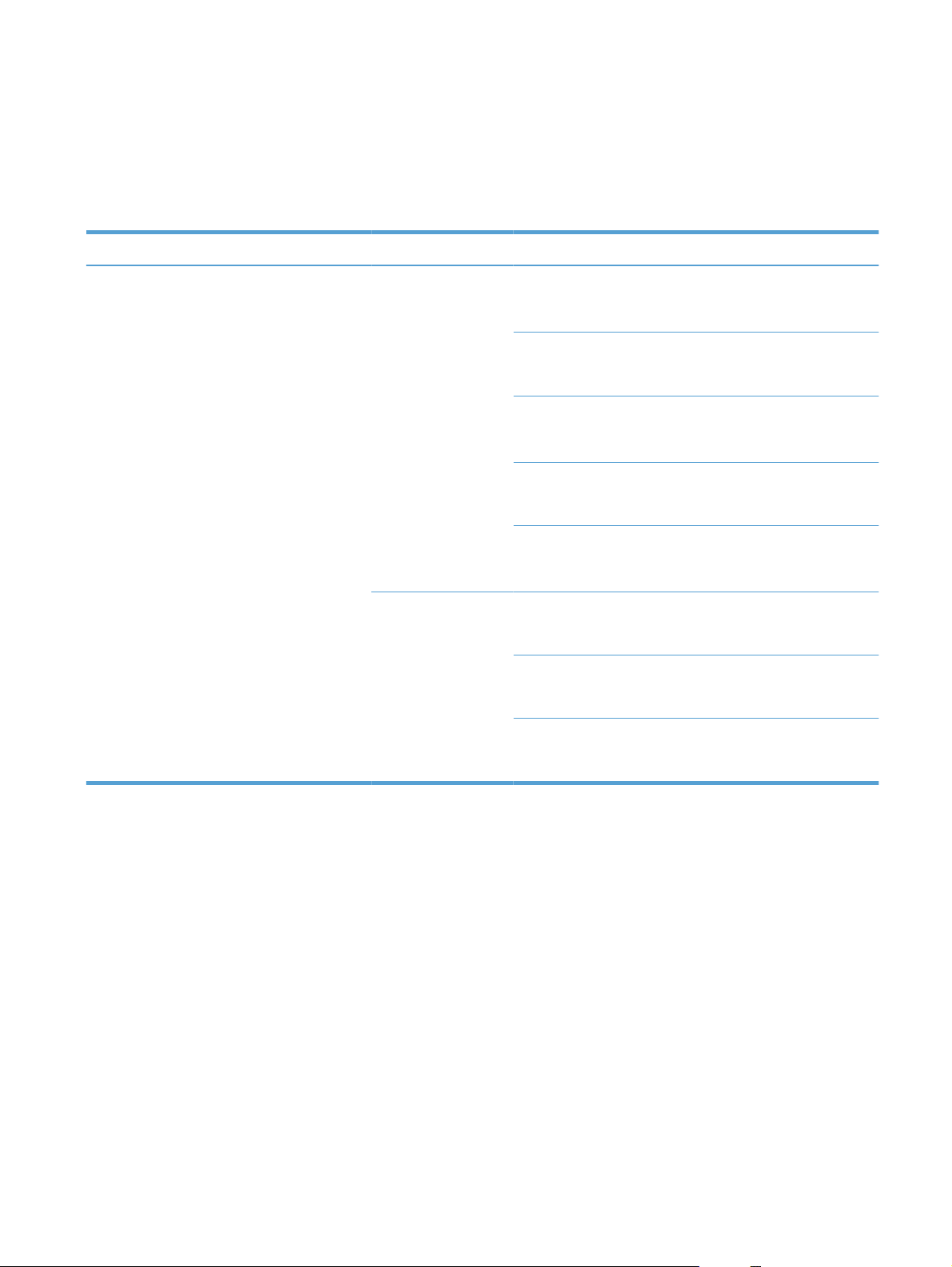
Menuen Hent job fra enhedshukommelse
Brug menuen Hent job fra enhedshukommelse til at få vist oversigter over job, der er gemt i den
interne produkthukommelse.
Tabel 2-3 Menuen Hent job fra enhedshukommelse
Første niveau Andet niveau Tredje niveau Fjerde niveau Femte niveau Værdier
Hent job fra
enhedshukommels
e
BEMÆRK: Vælg fra
en liste over mapper.
Alle job (med PINkode)
BEMÆRK: Der vises
også individuelle
jobnavne.
Alle job (U. PIN)
BEMÆRK: Der vises
også individuelle
jobnavne.
Udskriv Indtast PIN-
kode for at
udskrive
Udskriv og slet Indtast PIN-
Slet Indtast PIN-
Udskriv Kopier
Udskriv og slet Kopier
Slet Slet alle job Ja
Kopier
kode for at
udskrive
Kopier
kode for at
udskrive
Område: 1 – 9999
Standard = 1
Område: 1 – 9999
Standard = 1
Område: 1 – 9999
Standard = 1
Område: 1 – 9999
Standard = 1
DAWW
Nej
Menuen Hent job fra enhedshukommelse
15
Page 34

Menuen Forbrugsvarer
I nedenstående tabel angiver en asterisk (*) standardindstillingen.
Tabel 2-4 Menuen Forbrugsvarer
Første niveau Andet niveau Tredje niveau Fjerde niveau Værdier
Administrer
forbrugsvarer
Udskriv status for
forbrugsvarer
Indstillinger for
forbrugsvarer
Sort
printerpatron
Farvepatroner Indstillinger for
Toneropsamlingsenhed
Indstillinger for
Meget lav
Indstillinger for
nederste grænse
Meget lav
Indstillinger for
nederste grænse
Indstillinger for
Meget lav
1-100%
Cyan patron
Magenta patron
Gul patron
Stop
Spørg om
fortsæt*
Fortsæt
Stop
Spørg om
fortsæt*
Fortsæt
1-100%
Stop*
Spørg om fortsæt
Fortsæt
Meddelelse om
varer
Fikseringsenheds
sæt
Bl. farve/sort
Meddelelse om
lavt niveau
Indstillinger for
Meget lav
Indstillinger for
nederste grænse
1-100%
Stop
Spørg om
fortsæt*
Fortsæt
Auto*
Hovedsageligt
sider i farver
Hovedsageligt
sider i sort-hvid
Til*
Fra
16 Kapitel 2 Menuer på kontrolpanelet DAWW
Page 35

Tabel 2-4 Menuen Forbrugsvarer (fortsat)
Første niveau Andet niveau Tredje niveau Fjerde niveau Værdier
Sort
printerpatron
Cyan patron
Magenta patron
Gul patron
Toneropsamlingsenhed
Fikseringsenheds
sæt
Nulstil
forbrugsvarer
Status vises.
Status vises.
Status vises.
Status vises.
Status vises.
Status vises.
Niveaumåler
Nyt fikseringssæt
Til*
Fra
Nej*
Ja
DAWW
Menuen Forbrugsvarer
17
Page 36

Menuen Bakker
I nedenstående tabel angiver en asterisk (*) standardindstillingen.
Tabel 2-5 Menuen Bakker
Første niveau Andet niveau Værdier
Administrer bakker Brug den ønskede bakke Eksklusivt*
Første
Bakke 1 Størrelse
Forespørgsel om manuel indføring Altid*
Hvis ikke fyldt
Forespørgsel om format/type Vis*
Vis ikke
Brug en anden bakke Aktiveret*
Deaktiveret
Alternativt brevhoved-tilstand Deaktiveret*
Aktiveret
Dupleksudskriv blanke sider Auto*
Ja
Billedrotation Standard*
Alternativ
Erstat A4/Letter Ja*
Nej
Vælg fra en angiven liste.
Bakke 1 Type
Bakke 2 Størrelse
Bakke 2 Type
Bakke 3 Størrelse
Bakke 3 Type
Vælg fra en angiven liste.
Vælg fra en angiven liste.
Vælg fra en angiven liste.
Vælg fra en angiven liste.
Vælg fra en angiven liste.
18 Kapitel 2 Menuer på kontrolpanelet DAWW
Page 37

Menuen Administration
Menuen Rapporter
Tabel 2-6 Menuen Rapporter
Første niveau Andet niveau
Konfigurations-/statussider Udskriv
Andre sider Udskriv
Menuoversigt til Administration
Konfigurationsside
Statusside over forbrugsvarer
Forbrugsside
Filmappeside
Siden Aktuelle indstillinger
Joblog for farveforbrug
Demonstrationsside
RGB-prøver
CMYK-prøver
PCL-fontliste
PS-fontliste
Menuen Generelle indstillinger
I nedenstående tabel angiver en asterisk (*) standardindstillingen.
Tabel 2-7 Menuen Generelle indstillinger
Første niveau Andet niveau Tredje niveau Fjerde niveau Værdier
Indstillinger for dato/
klokkeslæt
Dato-/
klokkeslætsformat
Dato/klokkeslæt Dato Måned
DAWW
Datoformat
Klokkeslætsformat
Dag
År
DD/MMM/ÅÅÅÅ
MMM/DD/ÅÅÅÅ*
ÅÅÅÅ/MMM/DD
12-timer (AM/PM)*
24 timer
Angiv værdier på listerne.
Menuen Administration
19
Page 38

Tabel 2-7 Menuen Generelle indstillinger (fortsat)
Første niveau Andet niveau Tredje niveau Fjerde niveau Værdier
Energiindstillinger Indstillinger for
dvaletimer
Klokkeslæt Time
Minut
AM/PM
Tidszone Måned
Dag
År
Juster for sommertid
Dvale/Auto sluktimer
Dvale/Auto sluk efter
Wake/Auto ved
hændelser
Standardværdien er 45
Angiv værdier på listerne.
Angiv værdier på listerne.
Til
Fra*
Aktiver*
Deaktiver
minutter.
Indtast en værdi mellem 1
og 120 minutter.
Alle hændelser*
Netværksport
Udskriftskvalitet Farvejustering Højlys Cyan tæthed
Optimal hastighed/
energiforbrug
Magenta tæthed
Gul tæthed
Sort tæthed
Mellemtoner Cyan tæthed
Magenta tæthed
Gul tæthed
Sort tæthed
Kun strømknap
Hurtigere første side*
Spar energi
Spar mere energi
Spar mest energi
-5 til 5
Standard = 0
-5 til 5
Standard = 0
20 Kapitel 2 Menuer på kontrolpanelet DAWW
Page 39

Tabel 2-7 Menuen Generelle indstillinger (fortsat)
Første niveau Andet niveau Tredje niveau Fjerde niveau Værdier
Billedregistrering Juster bakke <X> Udskriv testside
Indstillinger for
automatisk
registrering
Juster papirtyper
Skygger Cyan tæthed
Gendan farveværdier
Bakke 1-registrering
Vælg fra en liste med
papirtyper, som produktet
understøtter. De
tilgængelige indstillinger
er de samme for alle
papirtyper.
-5 til 5
Magenta tæthed
Gul tæthed
Sort tæthed
X1-forskydning
Y1-forskydning
X2-forskydning
Y2-forskydning
Udskriftstilstand
Standard = 0
-5,00 mm til +5,00 mm
Standard = 0
Fikseringsenhedssæt
Udvidet registrering
Kun transparent
Vælg fra en liste over
udskriftstilstande.
Standard = Indstillinger
for automatisk
registrering
Optimer Almindeligt papir
Modstandstilstand Normal*
Knappen Op
Ned
Fugtighedstilstand Normal*
Høj
Præ-rotationtilstand Fra*
Til
Fikseringsenhedtemperaturtilstand
Papirkrøltilstand Normal*
Normal*
Knappen Op
Ned
Reduceret
Standard*
Glat
DAWW
Menuen Administration
21
Page 40

Tabel 2-7 Menuen Generelle indstillinger (fortsat)
Første niveau Andet niveau Tredje niveau Fjerde niveau Værdier
Kraftigt papir
Konvolutstyring
Miljø
Linjespænding
Bakke 1
Baggrund
Standard*
Glat
Normal*
Alternativ 1
Alternativ 2
Normal*
Lav temp
Normal*
Lavspænding
Normal*
Alternativ
Normal*
Alternativ 1
Alternativ 2
Alternativ 3
Ensartethedskontrol
Registreringskontrol
Registrering
Overføringskontrol
Fiks.enh. temp.
Gendan optimering
Normal*
Alternativ 1
Alternativ 2
Alternativ 3
Til*
Fra
Normal*
Alternativ
Normal*
Alternativ 1
Alternativ 2
Alternativ 3
Normal*
Alternativ
22 Kapitel 2 Menuer på kontrolpanelet DAWW
Page 41

Tabel 2-7 Menuen Generelle indstillinger (fortsat)
Første niveau Andet niveau Tredje niveau Fjerde niveau Værdier
Udbedring af
papirstop
Automatisk
gendannelse
Administrer gemte
job
Kantstyring
Grænse for lagring af
Hurtig kopi-job
Timeout for
tilbageholdte job
1-300
Fra
Let
Normal*
Maksimum
Auto*
Fra
Til
Aktiver
Deaktiver*
Standard = 32
Fra*
1 time
4 timer
1 dag
Gendan
fabriksindstillinger
Farvebegrænsning
Standardmappenavn
Sorter lagrede job
efter
Nulstil
1 uge
Jobnavn*
Dato
Alle
Generelt
Udskriv
Generel sikkerhed
Kalibrering
Aktiver farve
Deaktiv. farve
Farve, hvis tilladt*
DAWW
Menuen Administration
23
Page 42
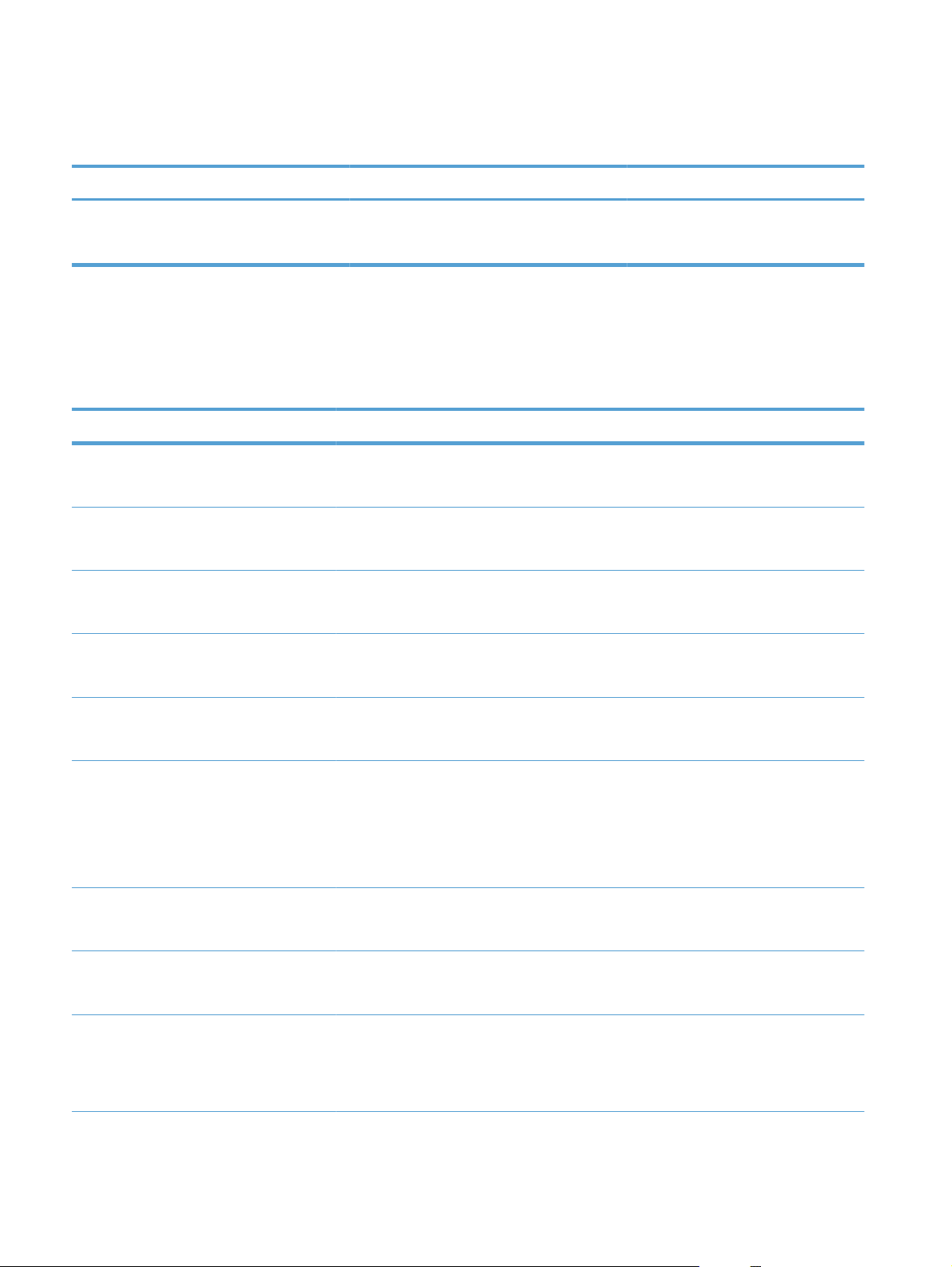
Menuen Indstillinger for Hent fra USB
Tabel 2-8 Menuen Indstillinger for Hent fra USB
Første niveau Andet niveau Værdier
Aktiver Hent fra USB
Aktiver
Deaktiver*
Generel Udskrivningsindstillinger menu
I nedenstående tabel angiver en asterisk (*) standardindstillingen.
Tabel 2-9 Generel Udskrivningsindstillinger menu
Første niveau Andet niveau Værdier
Manuel indføring
Fonten Courier
Bred A4
Udskriv PS-fejl
Aktiveret
Deaktiveret*
Normal*
Mørk
Aktiveret
Deaktiveret*
Aktiveret
Udskriv PDF-fejl
Printersprog
PCL Formularlængde
Retning Stående*
Fontkilde Intern*
Deaktiveret*
Aktiveret
Deaktiveret*
Auto*
PCL
PS
PDF
Område: 5 – 128
Standard = 60
Liggende
Lav
USB <X>
24 Kapitel 2 Menuer på kontrolpanelet DAWW
Page 43
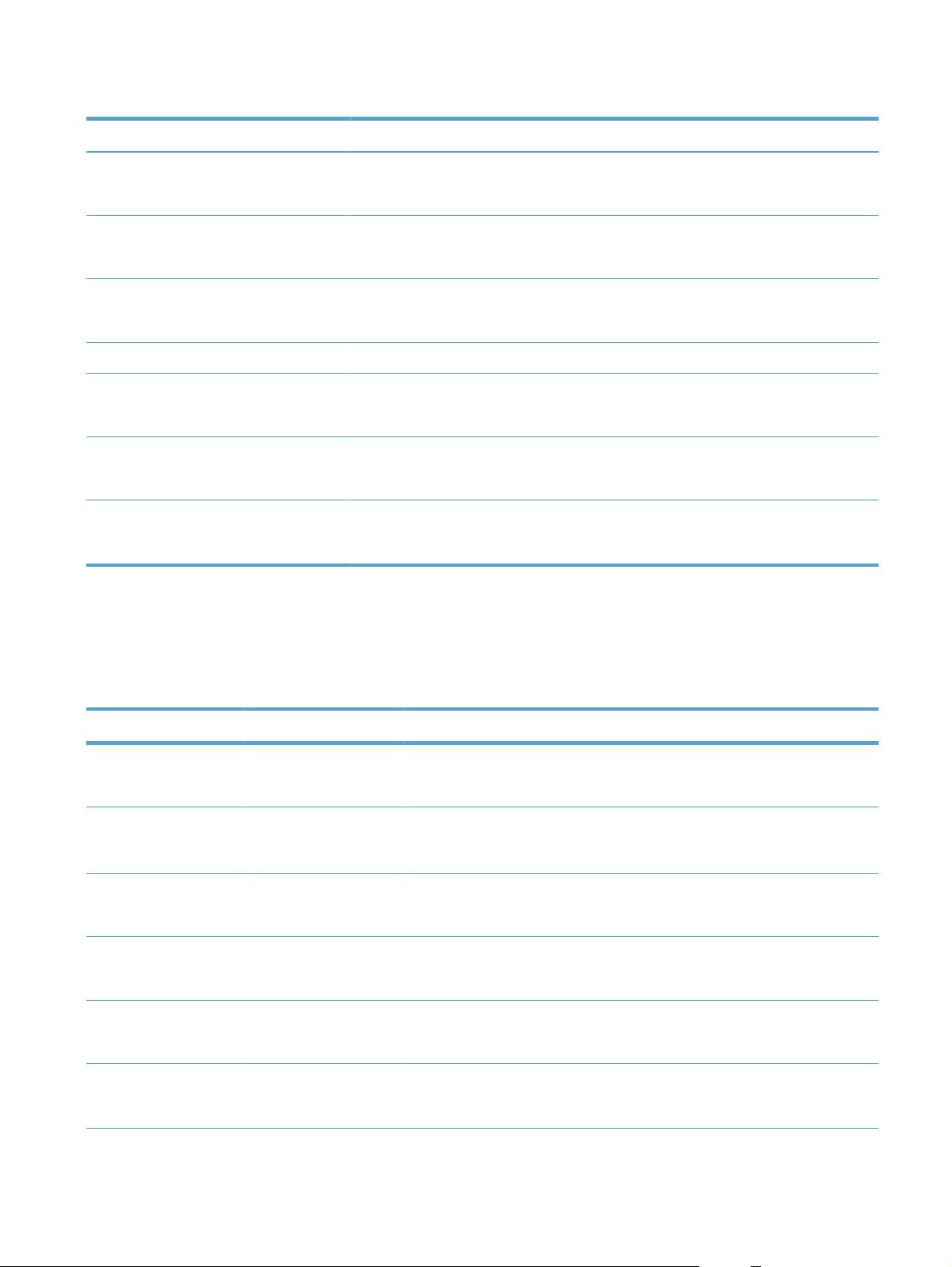
Tabel 2-9 Generel Udskrivningsindstillinger menu (fortsat)
Første niveau Andet niveau Værdier
Fontnummer
Fontafstand
Fontafstandsstørrelse
Symbolsæt
Tilføj CR til LF Nej*
Udskriv ikke blanke sider Nej*
Mediekildetilknytning Standard*
Menuen Standardindstillinger for udskrifter
Område: 0 – 999
Standard = 0
Område: 0,44 – 99,99
Standard = 10
Område: 4,00 – 999,75
Standard = 12,00
Vælg fra en liste over symbolsæt.
Ja
Ja
Klassisk
I nedenstående tabel angiver en asterisk (*) standardindstillingen.
Tabel 2-10 Menuen Standardindstillinger for udskrifter
Første niveau Andet niveau Værdier
Antal kopier
Standardpapirformat
Standardformat for
specialpapir
Område: 1-X
Standard = 1
Vælg fra en liste med
størrelser, som produktet
understøtter.
Måleenhed Tommer X-dimension
Y-dimension
MM X-dimension
Y-dimension
Område: 2,99 – 12,28
Standard = 12,28
Område: 5,00 – 18,50
Standard = 18,5
Område: 76 – 312
Standard = 312
Område: 127 – 470
Standard = 470
DAWW
Menuen Administration
25
Page 44

Tabel 2-10 Menuen Standardindstillinger for udskrifter (fortsat)
Første niveau Andet niveau Værdier
Sider
2-sidet format
Kant-til-kant
Menuen Visningsindstillinger
I nedenstående tabel angiver en asterisk (*) standardindstillingen.
Tabel 2-11 Menuen Visningsindstillinger
Første niveau Andet niveau Værdier
Displaylysstyrke
Sprog
Område: -10 til 10
Standard = 0
Vælg fra en liste med sprog, som produktet
understøtter.
1-sidet*
2-sidet
Bogformat*
Flipoverformat
Aktiveret
Deaktiveret*
Vis IP-adresse
Timeout v. inaktivitet
Sletbare advarsler
Fortsatte hændelser
Område: 10 til 300 sek.
Vis*
Skjul
Standard = 60
Til
Job*
Fortsæt automatisk (10 sekunder)*
Tryk på OK for at fortsætte
Menuen Administrer forbrugsvarer
I nedenstående tabel angiver en asterisk (*) standardindstillingen.
Tabel 2-12 Menuen Administrer forbrugsvarer
Første niveau Andet niveau Tredje niveau Fjerde niveau Værdier
Udskriv status for
forbrugsvarer
26 Kapitel 2 Menuer på kontrolpanelet DAWW
Page 45

Tabel 2-12 Menuen Administrer forbrugsvarer (fortsat)
Første niveau Andet niveau Tredje niveau Fjerde niveau Værdier
Indstillinger for
forbrugsvarer
Sort printerpatron Indstillinger for Meget
Farvepatroner Indstillinger for Meget
Toneropsamlingsenhed
Fikseringsenhedssæt Indstillinger for Meget
lav
Indstillinger for
nederste grænse
lav
Indstillinger for
nederste grænse
Indstillinger for Meget
lav
lav
1-100%
Cyan patron
Magenta patron
Gul patron
Stop
Spørg om fortsæt*
Fortsæt
Stop
Spørg om fortsæt*
Fortsæt
1-100%
Stop*
Spørg om fortsæt
Fortsæt
Stop
Spørg om fortsæt*
Meddelelse om varer Meddelelse om lavt
Nulstil forbrugsvarer Nyt fikseringssæt
Bl. farve/sort
niveau
Niveaumåler
Indstillinger for
nederste grænse
1-100%
Fortsæt
Auto*
Hovedsageligt sider i
farver
Hovedsageligt sider i
sort-hvid
Til*
Fra
Til*
Fra
Nej*
Ja
DAWW
Menuen Administration
27
Page 46

Menuen Administrer bakker
I nedenstående tabel angiver en asterisk (*) standardindstillingen.
Tabel 2-13 Menuen Administrer bakker
Første niveau Værdier
Brug den ønskede bakke Eksklusivt*
Første
Forespørgsel om manuel indføring Altid*
Hvis ikke fyldt
Forespørgsel om format/type Vis*
Vis ikke
Brug en anden bakke Aktiveret*
Deaktiveret
Alternativt brevhoved-tilstand Deaktiveret*
Aktiveret
Tomme sider Auto*
Ja
Erstat A4/Letter Ja*
Nej
Menuen Netværksindstillinger
I nedenstående tabel angiver en asterisk (*) standardindstillingen.
Tabel 2-14 Menuen Netværksindstillinger
Første niveau Værdier
I/O-timeout
Jetdirect-menu
Tabel 2-15 Jetdirect-menu
Første niveau Andet niveau Tredje niveau Fjerde niveau Femte niveau Værdier
Område: 5 til 300 sek.
Standard = 15
Få flere oplysninger i følgende tabel.
Oplysninger Udskriv
sik.rapport
Ja
Nej*
28 Kapitel 2 Menuer på kontrolpanelet DAWW
Page 47
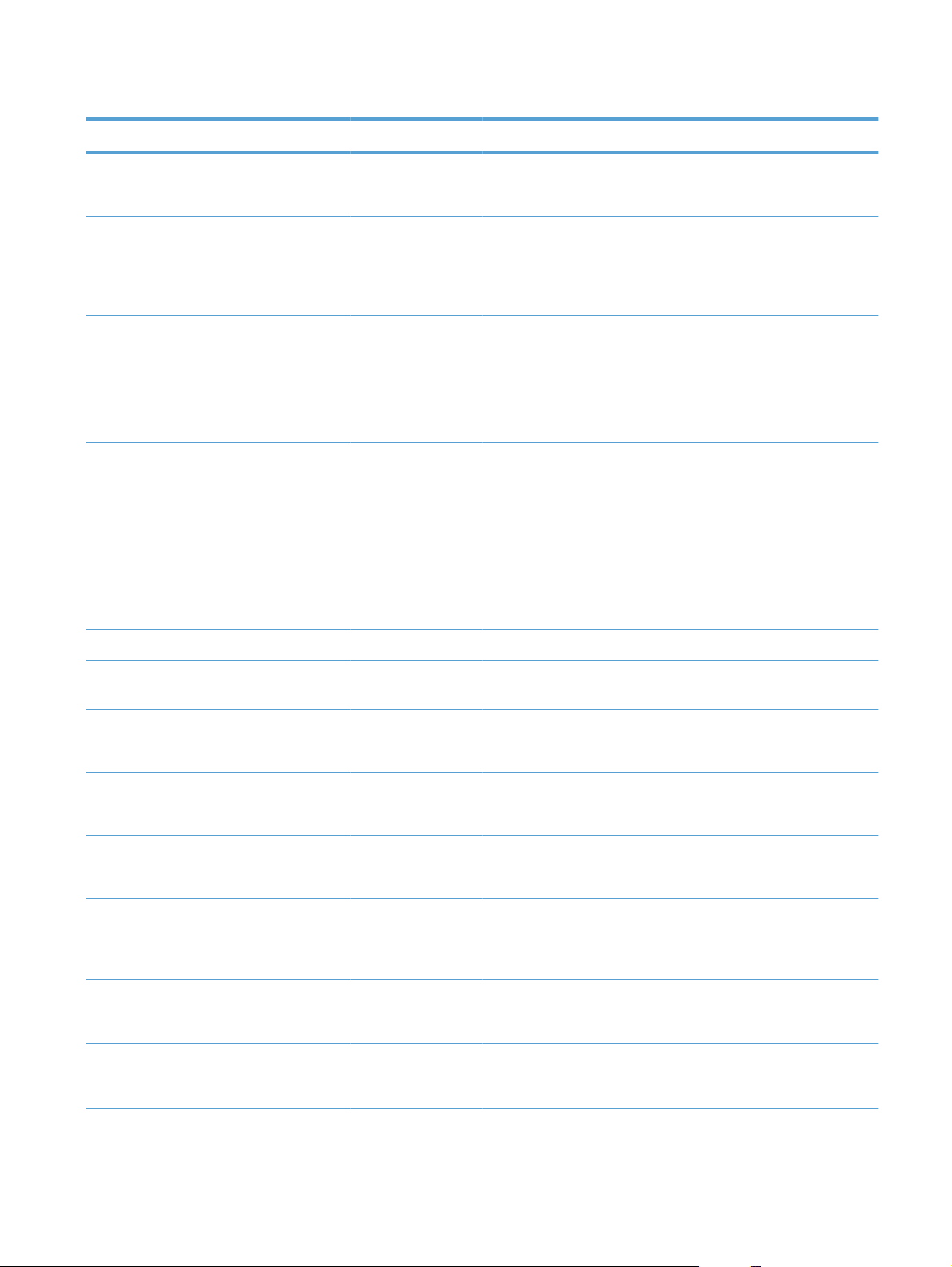
Tabel 2-15 Jetdirect-menu (fortsat)
Første niveau Andet niveau Tredje niveau Fjerde niveau Femte niveau Værdier
TCP/IP Aktiver
Værtsnavn
IPv4-indstillinger Konfigurations-
Brug pileknapperne
metode
Manuelle
indstillinger
BEMÆRK: Denne
menu er kun
tilgængelig, hvis du
vælger indstillingen
Manuelt i menuen
Konfigurationsmetode.
IP-adresse
Indtast adressen
Til*
Fra
til at redigere
værtsnavnet.
NPIXXXXXX*
Bootp*
DHCP
Automatisk IP
Manuelt
IPv6-indstillinger Aktiver
Standard-IP
DHCP-frigivelse
DHCP-fornyelse
Primær DNS
Sekundær DNS
Undernetmaske
Standardgatewa
y
Område: 0 – 255
Område: 0 – 255
Indtast adressen
Indtast adressen
Automatisk IP*
Ældre
Ja
Nej*
Ja
Nej*
Standard =
xxx.xxx.xx.xx
Standard = 0.0.0.0
Til*
Fra
DAWW
Menuen Administration
29
Page 48

Tabel 2-15 Jetdirect-menu (fortsat)
Første niveau Andet niveau Tredje niveau Fjerde niveau Femte niveau Værdier
Generel
sikkerhed
Proxy-server
Proxy-port
Timeout for
inaktivitet
Sikker webserver
"Fra:" Manuelle
indstillinger
DHCPv6-politik
Primær DNS
Sekundær DNS
Vælg fra en angiven
Vælg fra en angiven
Vælg fra en angiven
Aktiver Til
Fra*
"Fra:"
Vælg fra en angiven
liste.
Router er angivet
Router er ikke
tilgængelig*
Altid
liste.
liste.
liste.
Standard = 00080
Standard = 0270
HTTPS påkrævet*
HTTPS valgfrit
Diagnosticering Integrerede test LAN HW-test
IPSEC
802.1x
Nulstil sikkerhed
HTTP-test
SNMP-test
Test af papirgang
Behold
Deaktiver*
Nulstil
Behold*
Ja
Nej*
Ja
Nej*
Ja
Nej*
Ja
Nej*
Ja
Nej*
30 Kapitel 2 Menuer på kontrolpanelet DAWW
Page 49

Tabel 2-15 Jetdirect-menu (fortsat)
Første niveau Andet niveau Tredje niveau Fjerde niveau Femte niveau Værdier
Ping-test Dest.-type
Vælg alle test
Kørselstidspunkt
Udfør
Dest.-IPv4
Dest.-IPv6
Pakkestørrelse
Område: 1 til 60
Område: 0 – 255
Vælg fra en angiven
Ja
Nej*
timer
Standard = 1
Ja
Nej*
IPv4
IPv6
Standard =
127.0.0.1
liste.
Standard = : : 1
Standard = 64
Ping-resultater Pakker sendt
Timeout
Antal
Udskriv resultater
Udfør
Pakker modtaget
Procentvist tab
RTT-min.
RTT-maks.
RTT-gennemsnit
Ping i gang
Standard = 001
Standard = 004
Ja
Nej*
Ja
Nej*
Standard = 00000
Standard = 00000
Standard = 000
Standard = 0000
Standard = 0000
Standard = 0000
Ja
Nej*
DAWW
Menuen Administration
31
Page 50

Tabel 2-15 Jetdirect-menu (fortsat)
Første niveau Andet niveau Tredje niveau Fjerde niveau Femte niveau Værdier
Forb.hastighed
Opdater
Ja
Nej*
Auto*
10T Halv
10T Fuld
100TX Halv
100TX Fuld
100TX Auto
1000T Fuld
32 Kapitel 2 Menuer på kontrolpanelet DAWW
Page 51

Menuen Fejlfinding
I nedenstående tabel angiver en asterisk (*) standardindstillingen.
Tabel 2-16 Menuen Fejlfinding
Første niveau Andet niveau Tredje niveau Fjerde niveau Værdier
Afslut fejlfinding.
BEMÆRK: Dette punkt
vises kun, hvis du går
tilbage fra menuen
Fejlfinding.
BEMÆRK: Produktet
lukker ned og genstarter,
når dette menupunkt
vælges.
Udskriv
hændelseslog
Vis hændelseslog
Udskriv side for
papirgang
Udskriv kvalitetssider Udskr. fejlfind.sider t.
udskr.kval.
Udskriv
diagnosticeringsside
Farvebåndstest Udskriv testside
Kopier
Område: 1 – 30
Diagnosticeringstest Deaktiver
kassettekontrol
Føler til papirgang
Test af papirgang Udskriv testside
Manuel følertest
DAWW
Standard = 1
Kildebakke
Test
duplekspapirgang
Antal kopier
Vælg fra en liste over
Vælg fra en liste over
Område: 1 – 500
Start test
Udskriv
tilgængelige bakker.
Fra*
Til
Standard = 1
produktfølerne.
Menuen Fejlfinding
33
Page 52

Tabel 2-16 Menuen Fejlfinding (fortsat)
Første niveau Andet niveau Tredje niveau Fjerde niveau Værdier
Hent
diagnosticeringsdata
Manuel følertest for
papirbakke/
udskriftsbakke
Komponenttest
Udskriv/Stop test
Eksporter til USB
Diagnosticeringsfiler
Medtag crashfiler
Fejlfindingsoplysning
er ved rengøring
Vælg fra en liste over
produktfølerne.
Vælg på en liste over
tilgængelige
komponenter.
Gentag
Fra*
Til
Enhedsdatafil
Fil med
fejlfindingsoplysning
er*
Fra
Til*
Fra
Til*
Generelle
fejlfindingsdata
34 Kapitel 2 Menuer på kontrolpanelet DAWW
Page 53

Menuen Vedligeholdelse af enheden
Menuen Backup/gendannelse
FORSIGTIG: Ansvaret for databackup og -gendannelse ligger hos produktets kunde/administrator.
Servicepersonalet skal under ingen omstændigheder ikke lave backup af eller gendanne kundedata.
I nedenstående tabel angiver en asterisk (*) standardindstillingen.
Tabel 2-17 Menuen Backup/gendannelse
Første niveau Andet niveau Tredje niveau Værdier
Backup-data Planlagte backups Aktiver tidsplan Deaktiveret*
Aktiveret
Gendan data
Backup nu
Eksporter seneste backup
Isæt et USB-drev, der indeholder
Backuptidspunkt
Dage mellem backups Standard = 1
Menuen Kalibrer/rensning
I nedenstående tabel angiver en asterisk (*) standardindstillingen.
Tabel 2-18 Menuen Kalibrer/rensning
Første niveau Andet niveau Værdier
Renseindstil. Automatisk rensning Fra*
Til
Rensningsinterval
Autorensningsformat Letter*
Vælg fra en liste over rengøringsintervaller.
Standard = aktuelt tidspunkt
backupfilen.
Udskriv renseside
Rengør laserglas
Hurtig kalibrering
Fuld kalibrering
Udsæt kalibrering ved vækning/
tænding
DAWW
A4
Ja*
Nej
Menuen Vedligeholdelse af enheden
35
Page 54

Menuen USB-firmwareopgradering
Sådan åbner du menuen: På produktets kontrolpanel skal du vælge menuen Vedligeholdelse af
enheden og derefter vælge menuen USB-firmwareopgradering.
Isæt en USB-lagerenhed med en firmwareopgraderingspakke i USB-porten, og følg vejledningen på
skærmen.
Menuen Service
Menuen Service er låst, og der kræves en PIN-kode (Personal Identification Number) for at åbne den.
Denne menu er beregnet til autoriseret servicepersonale.
36 Kapitel 2 Menuer på kontrolpanelet DAWW
Page 55

3 Software til Windows
Understøttede operativsystemer og printerdrivere til Windows
●
Valg af den korrekte printerdriver til Windows
●
Ændring af indstillinger for udskriftsjob i Windows
●
Fjern printerdriveren fra Windows
●
Understøttede hjælpeprogrammer til Windows
●
Software til andre operativsystemer
●
DAWW 37
Page 56

Understøttede operativsystemer og printerdrivere til Windows
Produktet understøtter følgende Windows-operativsystemer:
Operativsystemer Understøttes af produkt Understøttes af installations-cd i æske
®
Windows
(32-bit)
XP Service Pack 2 eller nyere
Windows® XP (64-bit)
Windows Vista
Windows 7 (32-bit og 64-bit)
Windows Server 2003 (32-bit)
Windows Server 2003 (64-bit)
Windows Server 2008 (32-bit og 64-bit)
R2 64-bit
1
Til 64 bit-versioner af Windows XP kan du downloade printerdriveren fra internettet og installere den ved at bruge
Windowsguiden Tilføj Printer.
1
®
(32-bit og 64-bit)
Produktet understøtter følgende Windows-printerdrivere:
● HP PCL 6 (dette er den standardprinterdriver, der er installeres fra den medfølgende software-cd)
HP PCL 6 Universal Print Driver (HP UPD PCL 6)
●
HP postscript emulering Universal Print Driver (HP UPD PS)
●
● HP PCL 5 Universal Print Driver (HP UPD PCL 5)
Printerdriverne indeholder onlinehjælp med vejledning til almindelige udskrivningsopgaver og beskriver
desuden printerdriverens knapper, afkrydsningsfelter og rullelister.
BEMÆRK: Yderligere oplysninger om UPD'en finder du på adressen www.hp.com/go/upd.
38 Kapitel 3 Software til Windows DAWW
Page 57

Valg af den korrekte printerdriver til Windows
Printerdrivere giver adgang til produktfunktioner og gør det muligt for computeren at kommunikere med
produktet (ved hjælp af et printersprog). Følgende printerdrivere er tilgængelige på
lj500colorM551_software.
www.hp.com/go/
HP PCL 6-driver
HP UPD PCL 6-driver
HP UPD PS-driver ●
● Leveres som standarddriver på den medfølgende software-cd. Denne driver
installeres automatisk, medmindre du downloader en anden fra internettet.
Anbefales til alle Windows-miljøer
●
● Giver generelt den bedste hastighed, udskriftskvalitet og understøttelse af
funktioner for de fleste brugere
Udviklet til at fungere sammen med Windows Graphic Device Interface (GDI) for
●
at få den bedste hastighed i Windows-miljøer
● Er muligvis ikke fuldstændig kompatibel med tredjeparts- og brugerdefinerede
softwareprogrammer, som er baserede på PCL 5
Anbefales til alle Windows-miljøer
●
Giver generelt den bedste hastighed, udskriftskvalitet og understøttelse af
●
funktioner for de fleste brugere
● Udviklet til at fungere sammen med Windows GDI for at få den bedste hastighed
i Windows-miljøer
Er muligvis ikke fuldstændig kompatibel med tredjeparts- og brugerdefinerede
●
softwareprogrammer, som er baserede på PCL 5
Anbefalet til udskrivning med Adobe
softwareprogrammer, der er meget grafiktunge
Giver understøttelse af udskrivning i forbindelse med postscript-emuleringsbehov
●
eller understøttelse af postscript flash-fonte
®
-softwareprogrammer eller med andre
HP UPD PCL 5-driver ●
Anbefales til almindelig kontorudskrivning i Windows-miljøer
Kompatibel med tidligere PCL-versioner og ældre HP LaserJet-produkter
●
● Det bedste valg til udskrivning fra tredjeparts- eller brugerdefinerede
softwareprogrammer
Det bedste valg til blandede miljøer, som kræver, at produktet indstilles til PCL 5
●
(UNIX
● Udviklet til brug i Windows-miljøer i virksomheder med henblik på en enkelt
driver til brug i forbindelse med flere forskellige printermodeller
Foretrækkes, når der udskrives til flere printermodeller fra en mobil Windows-
●
baseret computer
HP Universal Print Driver (UPD)
HP Universal Print Driver (UPD) til Windows er en enkelt driver, der giver øjeblikkelig adgang til stort set
alle HP LaserJet-produkter fra et hvilket som helst sted, uden at du behøver at downloade separate drivere.
DAWW
®
, Linux, mainframe)
Valg af den korrekte printerdriver til Windows
39
Page 58

Den er baseret på velkendt HP-printerdriverteknologi og er gennemtestet og afprøvet sammen med mange
forskellige softwareprogrammer. Det er en effektiv løsning, der fungerer stabilt hele tiden.
HP UPD kommunikerer direkte med alle HP-produkter, indsamler konfigurationsoplysninger og tilpasser
derefter brugergrænsefladen for at vise produkternes enestående tilgængelige funktioner. Den aktiverer
automatisk funktioner, der er tilgængelige i produktet, f.eks. tosidet udskrivning og hæftning, så du ikke
behøver at aktivere dem manuelt.
Yderligere oplysninger finder du på adressen
UPD-installationstilstande
Traditional tilstand
Dynamisk tilstand
www.hp.com/go/upd.
Brug denne tilstand, hvis du installerer driveren fra en cd på en enkelt computer.
●
Når UPD installeres fra den cd, som leveres sammen med produktet, fungerer
●
den som traditionelle printerdrivere. Den fungerer sammen med et bestemt
produkt.
● Hvis du bruger denne tilstand, skal du installere UPD'en separat på den enkelte
computer og på det enkelte produkt.
Hvis du vil bruge denne tilstand, skal du downloade UPD'en fra internettet. Se
●
adressen
Dynamisk tilstand gør det muligt for dig at bruge en enkelt driverinstallation, så
●
du kan registrere og udskrive på HP-produkter hvor som helst.
● Brug denne tilstand, hvis du installerer UPD'en til en arbejdsgruppe.
www.hp.com/go/upd.
40 Kapitel 3 Software til Windows DAWW
Page 59

Ændring af indstillinger for udskriftsjob i Windows
Prioriterede printerindstillinger for Windows
Ændringer i printerindstillinger prioriteres højest, afhængigt af hvor ændringerne foretages:
BEMÆRK: Navnene på kommandoer og dialogbokse kan variere, afhængigt af programmet.
●
Dialogboksen Sideopsætning: Klik på Sideopsætning eller en tilsvarende kommando i
menuen Filer i det program, du arbejder i, for at åbne denne dialogboks. Indstillinger, der ændres
her, tilsidesætter indstillinger, der er ændret andre steder.
● Dialogboksen Udskriv: Åbn denne dialogboks ved at klikke på Udskriv, Indstil printer eller
en tilsvarende kommando i menuen Filer i det program, du arbejder med. Indstillinger, der ændres
i dialogboksen Udskriv, har lavere prioritet og tilsidesætter normalt ikke ændringer, der foretages
i dialogboksen Sideopsætning.
●
Dialogboksen Printeregenskaber (printerdriver): Klik på Egenskaber i dialogboksen
Udskriv for at åbne printerdriveren. Indstillinger, der ændres i dialogboksen
Printeregenskaber, tilsidesætter normalt ikke indstillinger andre steder i udskrivningssoftwaren.
Du kan ændre de fleste af udskriftsindstillingerne her.
●
Standardprinterdriverindstillinger: Standardprinterdriverindstillingerne bestemmer, hvilke
indstillinger der bruges i alle udskriftsjob, medmindre indstillingerne ændres i dialogboksen
Sideopsætning, Udskriv eller Printeregenskaber, som beskrevet ovenfor.
●
Printerkontrolpanelindstillinger: Indstillinger, der ændres på printerens kontrolpanel, har en
lavere prioritet end ændringer, der er foretaget på anden måde.
Sådan ændres indstillingerne for alle udskriftsjob, indtil programmet lukkes
1. Klik på Udskriv i menuen Filer i programmet.
2. Vælg driveren, og klik derefter på Egenskaber eller Indstillinger.
Trinnene kan variere, men denne fremgangsmåde er mest almindelig.
DAWW
Ændring af indstillinger for udskriftsjob i Windows
41
Page 60

Sådan ændres standardindstillingerne for alle udskriftsjob
1. Windows XP, Windows Server 2003 og Windows Server 2008 (via
standardvisningen af menuen Start): Klik på Start, peg på Indstillinger, og klik derefter
på Printer og faxenheder.
Windows XP, Windows Server 2003 og Windows Server 2008 (med brug af
klassisk visning af menuen start): Klik på Start, klik på Indstillinger, og klik derefter på
Printere.
Windows Vista: Klik på Start, klik på Kontrolpanel, og klik derefter på Printer i kategorien
for Hardware og lyd.
Windows 7: Klik på Start, og klik derefter på Enheder og printere.
2. Højreklik på driverikonet, og vælg derefter Udskriftsindstillinger.
Sådan ændres produktets konfigurationsindstillinger
1. Windows XP, Windows Server 2003 og Windows Server 2008 (via
standardvisningen af menuen Start): Klik på Start, peg på Indstillinger, og klik derefter
på Printer og faxenheder.
Windows XP, Windows Server 2003 og Windows Server 2008 (med brug af
klassisk visning af menuen start): Klik på Start, klik på Indstillinger, og klik derefter på
Printere.
Windows Vista: Klik på Start, klik på Kontrolpanel, og klik derefter på Printer i kategorien
for Hardware og lyd.
Windows 7: Klik på Start, og klik derefter på Enheder og printere.
2. Højreklik på driverikonet, og vælg derefter Egenskaber eller Printeregenskaber.
3. Klik på fanen Enhedsindstillinger.
4. Udvid listen Installerbare komponenter, klik på indstillingen Automatisk konfiguration
og vælg indstillingen Opdater nu for automatisk konfiguration af produktindstillinger.
42 Kapitel 3 Software til Windows DAWW
Page 61

Fjern printerdriveren fra Windows
BEMÆRK: Du kan også fjerne printerdriveren ved at køre printerdriverinstallationen fra cd'en og vælge
afinstallation.
BEMÆRK: Disse trin kan variere afhængigt af dine personlige indstillinger.
Windows XP
1. Klik på Start, Kontrolpanel og derefter på Tilføj eller fjern programmer.
Find og vælg produktet på listen.
2.
3. Klik på knappen Rediger/fjern for at fjerne softwaren.
Windows Vista
1. Klik på Start, Kontrolpanel, og klik derefter på Afinstaller et program under overskriften
Programmer.
Find og vælg produktet på listen.
2.
3. Vælg indstillingen Fjern/rediger.
Windows 7
1. Klik på Start, Kontrolpanel, og klik derefter på Afinstaller et program under overskriften
2.
3. Vælg indstillingen Afinstaller.
Programmer.
Find og vælg produktet på listen.
DAWW
Fjern printerdriveren fra Windows
43
Page 62
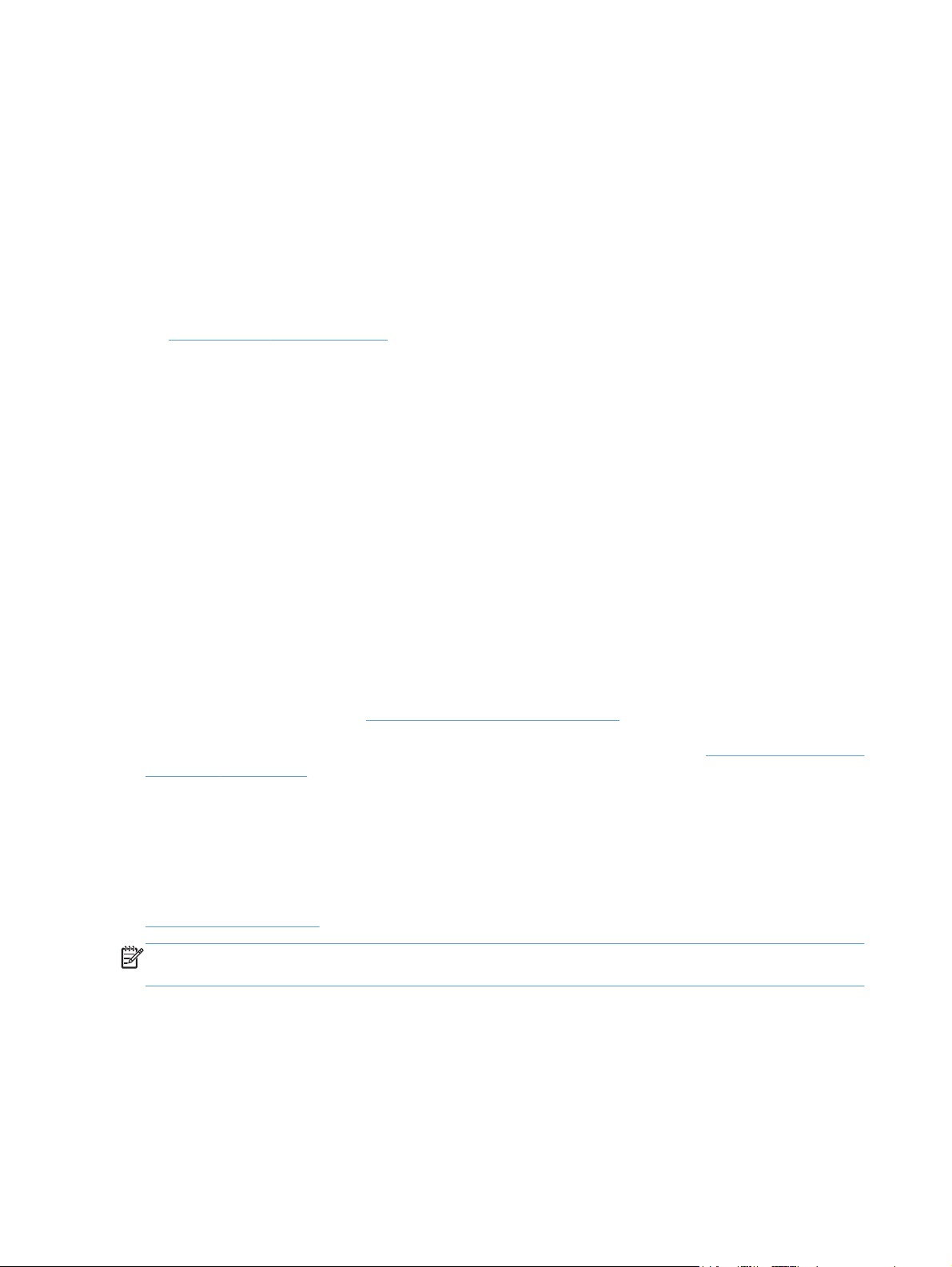
Understøttede hjælpeprogrammer til Windows
HP Web Jetadmin
HP Web Jetadmin er et enkelt softwareværktøj til administration af udskrifter og billeder, som gør det
muligt for dig at optimere brugen af produktet, styre omkostninger til farve, sikre produkter og effektivisere
administration af forbrugsvarer ved at give mulighed for fjernkonfiguration, proaktiv overvågning,
fejlfinding i forbindelse med sikkerhed og rapportering for produkter til udskrivning og billedbehandling.
Du kan hente en aktuel version af HP Web Jetadmin samt den nyeste liste med understøttede værtssystemer
på
www.hp.com/go/webjetadmin.
Når det installeres på en værtsserver, kan en Windows-klient få adgang til HP Web Jetadmin ved at bruge
en webbrowser, der understøttes (f.eks. Microsoft® Internet Explorer) og navigere til HP Web Jetadminværten.
HP integreret webserver
Produktet er udstyret med HP's integrerede webserver, der giver adgang til oplysninger om produkt- og
netværksaktiviteter. Disse oplysninger vises i en webbrowser, f.eks. Microsoft Internet Explorer, Netscape
Navigator, Apple Safari eller Mozilla Firefox.
HP's integrerede webserver findes på produktet. Den er ikke placeret på en netværksserver.
HP's integrerede webserver har en grænseflade til produktet, som alle, der har en netværkstilsluttet
computer og en standardwebbrowser, kan bruge. Der er ikke installeret eller konfigureret nogen særlig
software, men du skal have en understøttet webbrowser på computeren. Hvis du vil have adgang til HP's
integrerede webserver, skal du skrive IP-adressen for produktet i adresselinjen i browseren. (Du kan finde
IP-adressen ved at udskrive en konfigurationsside. Yderligere oplysninger om udskrivning af en
konfigurationsside findes under
Du finder en komplet beskrivelse af HP's integrerede webservers funktioner under
webserver på side 172.
HP ePrint
Med HP ePrint kan du udskrive overalt og altid, fra en mobiltelefon, en bærbar computer eller en anden
mobil enhed. HP ePrint fungerer sammen med alle enheder, der har e-mail-funktioner. Hvis du kan sende
en e-mail, kan du udskrive på et produkt, hvor HP ePrint er aktiveret. Du kan få flere oplysninger på
www.hpeprintcenter.com.
BEMÆRK: Produktet skal være forbundet til et netværk og have internetadgang for at kunne bruge
HP ePrint.
Udskriv oplysningssider på side 170).
Bruge HP's integrerede
44 Kapitel 3 Software til Windows DAWW
Page 63

Standardindstillingen er, at HP ePrint er deaktiveret på produktet. Benyt denne fremgangsmåde til aktivere
funktionen.
Skriv produktets IP-adresse i adresselinjen i en webbrowser for at åbne den integrerede
1.
HP-webserver.
2. Klik på fanen Web Services.
Vælg indstillingen, der aktiverer Webtjenester.
3.
DAWW
Understøttede hjælpeprogrammer til Windows
45
Page 64

Software til andre operativsystemer
Operativsystem Software
UNIX For HP-UX- og Solaris-netværk skal du gå til
installere modelscripts ved hjælp af HP Jetdirect printer installer (HPPI) til UNIX.
For de seneste modelscripts skal du gå til
Linux Du kan få flere oplysninger på
SAP Hent drivere på
www.hp.com/go/sap/drivers
www.hplip.net.
www.hp.com/go/jetdirectunix_software for at
www.hp.com/go/unixmodelscripts.
46 Kapitel 3 Software til Windows DAWW
Page 65

4 Brug produktet med Mac
Software til Mac
●
Grundlæggende udskrivningsopgaver med Mac
●
Løsning af problemer med Mac
●
DAWW 47
Page 66

Software til Mac
Understøttede operativsystemer og printerdrivere til Mac
Produktet understøtter følgende Mac-operativsystemer:
Mac OS X v10.5 og v10.6
●
BEMÆRK: Til Mac OS X v.10.5 understøttes Mac-computere med PPC- og Intel® Core™-processor. Til
Mac OS X v10.6 understøttes Mac-computere med Intel Core-processor.
HP LaserJet Software-installationsprogrammet indeholder PPD-filer (PostScript® Printer Description), PDE'er
(Printer Dialog Extensions) og HP Printer Utility til brug sammen med Mac OS X-computere. HP-printerens
PPD- og PDE-filer giver i kombination med de indbyggede Apple PostScript-printerdrivere komplet
udskrivningsfunktionalitet og adgang til specifikke HP-printerfunktioner.
Installer software til Mac-operativsystemer
Installer software til Mac-computere, der er forbundet direkte til produktet
Dette produkt understøtter en USB 2.0-tilslutning. Du skal bruge et USB-kabel af typen A-til-B. Kontroller,
at USB-kablet ikke er længere end 2 meter
Slut USB-kablet til produktet og computeren.
1.
Installer softwaren fra cd'en. Klik på produktikonet, og følg vejledningen på skærmen.
2.
Hvis du ikke tilføjede en printer under cd-installeringsprocessen, skal du fortsætte med det næste trin.
3. Åbn Apple-menuen
ikonet Udskriv & fax.
på computeren, klik på menuen Systemindstillinger, og klik derefter på
4. Klik på plus-symbolet (+) i det nederste venstre hjørne af kolonnen Printernavne, vælg produktet
i vinduet Tilføj printer, og kontroller derefter, at produktdriveren vises i området Udskriv med.
48 Kapitel 4 Brug produktet med Mac DAWW
Page 67

5. Klik på Tilføj for at oprette printerkøen.
BEMÆRK: For Mac OS X v10.5 og v10.6 vil installationsproceduren automatisk konfigurere det
installerede ekstraudstyr.
Udskriv en side fra et program for at sikre, at softwaren er korrekt installeret.
6.
BEMÆRK: Geninstaller softwaren, hvis installationen mislykkes.
Installer software til Mac-computere på et kablet netværk
Konfiguration af IP-adressen
Slut netværkskablet til produktet og til netværket.
1.
DAWW
Vent 60 sekunder, før du fortsætter. I dette tidsrum genkender netværket produktet og tildeler en IP-
2.
adresse eller værtsnavn for produktet.
Tryk på knappen Hjem
3.
Åbn følgende menuer:
4.
●
Administration
● Rapporter
● Konfigurations-/statussider
●
Konfigurationsside
på produktets kontrolpanel.
Software til Mac
49
Page 68

Find IP-adressen på siden Integreret Jetdirect.
5.
Jetdirect Page
6. IPv4: Hvis IP-adressen er 0.0.0.0 eller 192.0.0.192 eller 169.254.x.x, skal du konfigurere IP-
adressen manuelt. Ellers er netværkskonfigurationen udført uden fejl.
IPv6: Hvis IP-adressen starter med "fe80:", bør produktet kunne udskrive. Ellers skal du konfigurere
IP-adressen manuelt.
Installer softwaren
HP Color LaserJet
Page 1
Installer softwaren fra cd'en. Klik på produktikonet, og følg vejledningen på skærmen.
1.
Hvis du ikke tilføjede en printer under cd-installeringsprocessen, skal du fortsætte med det næste trin.
2. Åbn Apple-menuen
på computeren, klik på menuen Systemindstillinger, og klik derefter på
ikonet Udskriv & fax.
3. Klik på plus-symbolet (+) i det nederste venstre hjørne af kolonnen Printernavne.
Som standard bruger Mac OS X Bonjour-metoden til at finde driveren og føje produktet til
lokalmenuen Printer. Denne metode er som regel den bedste. Hvis Mac OS X ikke kan finde HPprinterdriveren, vises en fejlmeddelelse. Geninstaller softwaren.
Hvis du slutter produktet til et stort netværk, skal du muligvis bruge IP-udskrivning til at oprette
forbindelse i stedet for Bonjour. Gør følgende:
a. Klik på knappen IP-printer i vinduet Tilføj printer.
b. Vælg indstillingen HP JetDirect - Socket på rullelisten Protokol. Indtast IP-adressen eller
værtsnavnet for produktet. Vælg produktmodellen på rullelisten Udskriv med, hvis der ikke
allerede er valgt en.
Udskriv en side fra et program for at sikre, at softwaren er korrekt installeret.
4.
50 Kapitel 4 Brug produktet med Mac DAWW
Page 69

Fjern printerdriveren fra Mac-operativsystemerne
Du skal have administratorrettigheder for at kunne fjerne softwaren.
1. Åbn Systemindstillinger.
2. Vælg Udskriv & fax.
Marker produktet.
3.
Klik på minussymbolet (-).
4.
Slet evt. udskriftskøen.
5.
Ændring af indstillinger for udskriftsjob i Mac
Prioriterede printerindstillinger for Mac
Ændringer i printerindstillinger prioriteres højest, afhængigt af hvor ændringerne foretages:
BEMÆRK: Navnene på kommandoer og dialogbokse kan variere, afhængigt af programmet.
●
Dialogboksen Sidelayout: Klik på Sidelayout eller en lignende kommando i menuen Arkiv
i det program, som du arbejder i, for at åbne denne dialogboks. Indstillinger, der ændres her,
tilsidesætter muligvis ændringer andre steder.
●
Dialogboksen Udskriv: Klik på Udskriv, Indstil printer eller en lignende kommando i
menuen Filer i det program, du arbejder i, for at åbne denne dialogboks. Indstillinger, der ændres
i dialogboksen Udskriv, har en lavere prioritet og tilsidesætter ikke ændringer, der er foretaget i
dialogboksen Sideopsætning.
● Standardprinterdriverindstillinger: Standardprinterdriverindstillingerne bestemmer, hvilke
indstillinger der bruges i alle udskriftsjob, medmindre indstillingerne ændres i dialogboksen
Sideopsætning, Udskriv eller Printeregenskaber, som beskrevet ovenfor.
●
Printerkontrolpanelindstillinger: Indstillinger, der ændres på printerens kontrolpanel, har en
lavere prioritet end ændringer, der er foretaget på anden måde.
Sådan ændres indstillingerne for alle udskriftsjob, indtil programmet lukkes
1. Klik på knappen Udskriv i menuen Fil.
Rediger de ønskede indstillinger i de forskellige menuer.
2.
Sådan ændres standardindstillingerne for alle udskriftsjob.
1. Klik på knappen Udskriv i menuen Fil.
Rediger de ønskede indstillinger i de forskellige menuer.
2.
DAWW
3. I menuen Forudindstillinger skal du klikke på indstillingen Gem som... og indtaste et navn til
forudindstillingen.
Software til Mac
51
Page 70
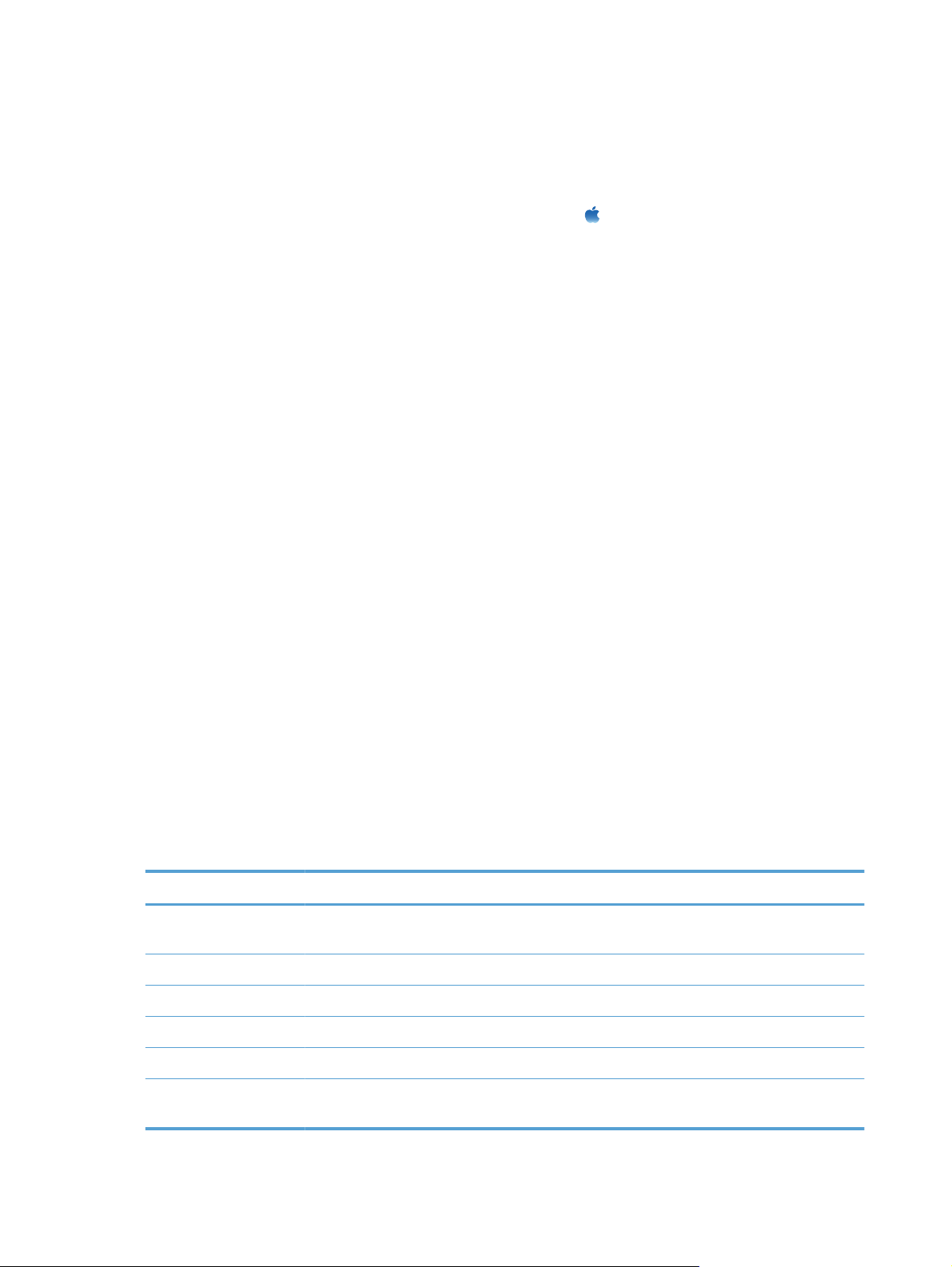
Disse indstillinger gemmes i menuen Forudindstillinger . Hvis du vil bruge de nye indstillinger, skal du
vælge den arkiverede forudindstilling, hver gang du åbner et program og udskriver.
Sådan ændres produktets konfigurationsindstillinger
1. Klik på menuen Systemindstillinger fra menuen Apple , og klik på ikonet Udskriv & fax.
Vælg produktet i venstre side af vinduet.
2.
3. Klik på knappen Ekstraudstyr & forbrugsvarer.
4. Klik på fanen Driver.
Konfigurer det installerede ekstraudstyr.
5.
Software til Mac-computere
HP-printerhjælpeprogram til Mac
Brug HP Utility til at konfigurere produktfunktioner, som ikke er tilgængelige i printerdriveren.
Du kan bruge HP Utility, når enheden anvender et USB-kabel (Universal Serial Bus) eller er tilsluttet et TCP/
IP-baseret netværk.
Åbning af HP Printer Utility
▲
Klik på HP Utility fra docken.
-eller-
Åbn mappen Hewlett-Packard og klik på HP Utility i Programmer.
HP Printer Utility-funktioner
HP Utility består af sider, du kan åbne ved at klikke i listen Konfigurationsindstillinger.
Nedenstående tabel beskriver de opgaver, du kan udføre fra disse sider. Klik på linket HP Support
øverst på en side for at få adgang til oplysninger om teknisk assistance, onlinebestilling af forbrugsvarer,
onlineregistrering og genbrug og returnering.
Menu Produkt Beskrivelse
Oplysninger og
support
Status for
forbrugsvarer
Enhedsoplysninger
Filoverførsel
Overførselsfonte
Viser status for produktets forbrugsvarer og indeholder links til
onlinebestilling af forbrugsvarer.
Viser oplysninger om det produkt, der er valgt i øjeblikket.
Overfører filer fra computeren til produktet.
Overfører fontfiler fra computeren til produktet.
Opdater firmware
Kommandoer
Overfører en firmwareopdateringsfil til produktet.
Sender specielle tegn eller udskriftskommandoer til produktet efter
udskriftsjobbet.
52 Kapitel 4 Brug produktet med Mac DAWW
Page 71

Menu Produkt Beskrivelse
Printerindstillinger Konfiguration af
bakker
Udskriftsenheder
Duplekstilstand
Lagrede job
E-mail-advarsler
Netværksindstillinger
Administration af
forbrugsvarer
Beskyt direkte
tilslutningsporte
Yderligere
indstillinger
Ændrer standardindstillingerne for bakker.
Administrerer indstillingerne for valgfrit outputtilbehør.
Aktiverer den automatiske tosidede udskrivningstilstand.
Administrerer udskriftsjob, der er lagret på produktets harddisk.
Konfigurerer produktet til at sende e-mail-meddelelser ved bestemte
hændelser.
Konfigurerer netværksindstillingerne, såsom IPv4- og IPv6indstillingerne.
Konfigurerer, hvordan produktet skal opføre sig, når forbrugsvarer er
ved at nærme sig slutningen af deres forventede levetid.
Deaktiverer udskrivning via USB eller parallelle porte.
Giver adgang til HP's integrerede webserver.
Understøttede hjælpeprogrammer til Mac
HP integreret webserver
Produktet er udstyret med HP's integrerede webserver, som giver dig adgang til oplysninger om produktog netværksaktiviteter. Få adgang til HP's integrerede webserver fra HP Utility. Åbn menuen
Printerindstillinger, og vælg derefter indstillingen Yderligere indstillinger.
Du kan også åbne HP's integrerede webserver fra Safari-webbrowseren:
Vælg sideikonet i venstre side af Safari-værktøjslinjen.
1.
Klik på Bonjour-logoet.
2.
Dobbeltklik på dette produkt på listen over printere. Fanen HP's integrerede webserver åbnes.
3.
HP ePrint
Med HP ePrint kan du udskrive overalt og altid, fra en mobiltelefon, en bærbar computer eller en anden
mobil enhed. HP ePrint fungerer sammen med alle enheder, der har e-mail-funktioner. Hvis du kan sende
en e-mail, kan du udskrive på et produkt, hvor HP ePrint er aktiveret. Du kan få flere oplysninger på
www.hpeprintcenter.com.
BEMÆRK: Produktet skal være forbundet til et netværk og have internetadgang for at kunne bruge
HP ePrint.
DAWW
Software til Mac
53
Page 72

AirPrint
Standardindstillingen er, at HP ePrint er deaktiveret på produktet. Benyt denne fremgangsmåde til aktivere
funktionen.
Skriv produktets IP-adresse i adresselinjen i en webbrowser for at åbne den integrerede
1.
HP-webserver.
2. Klik på fanen Web Services.
Vælg indstillingen, der aktiverer Webtjenester.
3.
Direkte udskrivning ved brug af Apples AirPrint understøttes for iOS 4.2 eller nyere. Brug AirPrint til at
udskrive direkte til produktet fra en iPad (iOS 4,2), iPhone (3GS eller senere) eller iPod touch (tredje
generation eller senere) i følgende programmer:
Mail
●
Fotografier
●
Safari
●
Udvalgte tredjepartsprogrammer
●
Produktet skal være forbundet til et netværk for at kunne bruge AirPrint. Yderligere oplysninger om brugen
af AirPrint og om, hvilke HP-produkter der er kompatible med AirPrint, finder du på
airprint.
www.hp.com/go/
BEMÆRK: Du skal muligvis opgradere produktfirmwaren for at bruge AirPrint. Gå til www.hp.com/
go/lj500colorM551_firmware.
54 Kapitel 4 Brug produktet med Mac DAWW
Page 73

Grundlæggende udskrivningsopgaver med Mac
Annullere et udskriftsjob med en Mac
Hvis udskriftsjobbet udskrives, kan du annullere det ved at trykke på knappen Annuller på produktets
kontrolpanel.
BEMÆRK: Når du trykker på knappen Annuller, ryddes det job, som enheden aktuelt behandler. Hvis
der kører mere end én proces (hvis produktet f.eks. udskriver et dokument, mens der modtages en fax),
kan du rydde den proces, der aktuelt vises på enhedens kontrolpanel, ved at trykke på knappen Annuller.
Du kan også annullere et udskriftsjob fra et program eller en udskriftskø.
Hvis du vil stoppe udskriftsjobbet med det samme, skal du tage udskriftsmediet ud af produktet. Når
udskrivningen er udført, skal du bruge en af følgende indstillinger:
● Produktets kontrolpanel: Tryk på og slip knappen Annuller på produktets kontrolpanel, hvis du
vil annullere et udskriftsjob.
● Program: Normalt vises der kortvarigt en dialogboks på computerskærmen, hvor du kan annullere
udskriftsjobbet.
● Mac-udskriftskø: Åbn udskriftskøen ved at dobbeltklikke på ikonet for produktet på docken.
Marker udskriftsjobbet, og klik derefter på Slet.
Skift papirformat og -type med Mac
1. Klik på indstillingen Udskriv på menuen Fil i programmet.
2. Klik på knappen Sideopsætning i menuen Kopier & sider.
3. Vælg et format på rullelisten Papirformat, og klik derefter på knappen OK.
4. Åbn menuen Finisher.
5. Vælg en type på rullelisten Medietype.
6. Klik på knappen Udskriv.
DAWW
Grundlæggende udskrivningsopgaver med Mac
55
Page 74

Ændre størrelsen på dokumenter eller udskrive på papir i specialformat med Mac
Mac OS X 10.5 og 10.6
Brug en af følgende metoder.
1. På menuen Fil skal du klikke på indstillingen Udskriv.
2. Klik på knappen Sideopsætning.
3. Vælg produktet, og vælg derefter de korrekte indstillinger for Papirformat og
Retning.
1. På menuen Fil skal du klikke på indstillingen Udskriv.
2. Åbn menuen Papirhåndtering.
3. I området Destinationspapirformat skal du klikke på boksen Skaler til
papirformat og derefter vælge størrelsen i rullelisten.
Oprette og anvende udskrivningsforudindstillinger med Mac
Brug udskrivningsforudindstillinger til at gemme de aktuelle printerdriverindstillinger til senere brug.
Oprettelse af udskrivningsforudindstillinger
1. På menuen Fil skal du klikke på indstillingen Udskriv.
Vælg driveren.
2.
Vælg de printerindstillinger, som du vil gemme til senere brug.
3.
4. I menuen Forudindstillinger skal du klikke på indstillingen Gem som... og indtaste et navn til
forudindstillingen.
5. Klik på knappen OK.
Brug af udskrivningsforudindstillinger
1. På menuen Fil skal du klikke på indstillingen Udskriv.
Vælg driveren.
2.
3. I menuen Forudindstillinger skal du vælge udskrivningsforudinstillingen.
BEMÆRK: Vælg indstillingen standard for at bruge printerdriverens standardindstillinger.
Udskrive en forside med Mac
1. På menuen Fil skal du klikke på indstillingen Udskriv.
Vælg driveren.
2.
56 Kapitel 4 Brug produktet med Mac DAWW
Page 75

3. Åbn menuen Forside, og vælg, hvor forsiden skal udskrives. Klik enten på knappen Før
dokument eller knappen Efter dokument.
4. I menuen Forsidetype vælger du den meddelelse, som du vil udskrive på forsiden.
BEMÆRK: For at udskrive en tom forside skal du vælge indstillingen standard i menuen
Forsidetype.
Bruge vandmærker med Mac
1. På menuen Fil skal du klikke på indstillingen Udskriv.
2. Åbn menuen Vandmærker.
3. I menuen Tilstand skal du vælge den type vandmærke, du vil bruge. Vælg indstillingen
Vandmærke til at udskrive en halvgennemsigtig meddelelse. Vælg indstillingen Forside for at
udskrive en meddelelse, der ikke er gennemsigtig.
4. I menuen Sider skal du vælge, om der skal udskrives vandmærke på alle sider eller kun den første
side.
5. I menuen Tekst skal du vælge en af standardmeddelelserne eller indstillingen Brugerdefineret
og indtaste en ny meddelelse i boksen.
Angiv også de øvrige indstillinger.
6.
Udskrivning af flere sider på ét ark papir med Mac
1. På menuen Fil skal du klikke på indstillingen Udskriv.
Vælg driveren.
2.
3. Åbn menuen Layout.
4. Vælg, hvor mange sider du vil udskrive på hvert ark (1, 2, 4, 6, 9 eller 16) i menuen Sider pr.
ark.
DAWW
5. Vælg rækkefølgen og placeringen af siderne på arket i området Layoutretning.
6. Vælge den kanttype, der skal udskrives om hver side på arket, i menuen Kanter.
Grundlæggende udskrivningsopgaver med Mac
57
Page 76

Udskrivning på begge sider af siden (dupleksudskrivning) med Mac
Brug af automatisk dupleksudskrivning
Læg tilstrækkeligt papir til udskriftsjobbet i en af bakkerne.
1.
2. På menuen Fil skal du klikke på indstillingen Udskriv.
3. Åbn menuen Layout.
4. Vælg en indbindingsindstilling i menuen Tosidet.
Udskriv på begge sider manuelt
Læg tilstrækkeligt papir til udskriftsjobbet i en af bakkerne.
1.
2. På menuen Fil skal du klikke på indstillingen Udskriv.
3. Åbn menuen Finisher, og klik på fanen Manuel dupleks, eller åbn menuen Manuel
dupleks.
4. Klik på boksen Manuel dupleks, og vælg en indbindingsindstilling.
5. Klik på knappen Udskriv. Følg instruktionerne i det pop-up-vindue, der vises på computerens
skærm, inden du udskifter udskriftsstakken i bakke 1 for at udskrive den anden halvdel.
Gå hen til produktet, og fjern eventuelt tomt papir i bakke 1.
6.
Placer den udskrevne stak i bakke 1 med forsiden opad og så den nederste kant føres ind i printeren
7.
først. Du skal udskrive den anden side fra bakke 1.
Hvis du bliver bedt om det, skal du trykke på den rette knap på kontrolpanelet for at fortsætte.
8.
Lagre job med Mac
Du kan lagre job på produktet, så du kan udskrive dem, når du vil. Du kan dele lagrede job med andre
brugere, eller du kan gøre dem private.
1. I menuen Fil skal du klikke på indstillingen Udskriv.
2. Åbn menuen Joblagring.
3. På rullelisten Joblagringstilstand skal du vælge type for det lagrede job.
● Korrektur og tilbagehold: Denne funktion giver en hurtig og let måde at udskrive og
korrekturlæse én kopi af et job og derefter udskrive flere kopier.
● Personligt job: Når du sender et job til produktet, udskrives jobbet ikke, før du anmoder om
det på produktets kontrolpanel. Hvis du tildeler et personligt identifikationsnummer (PIN) til
jobbet, skal du angive det påkrævede PIN på kontrolpanelet.
58 Kapitel 4 Brug produktet med Mac DAWW
Page 77
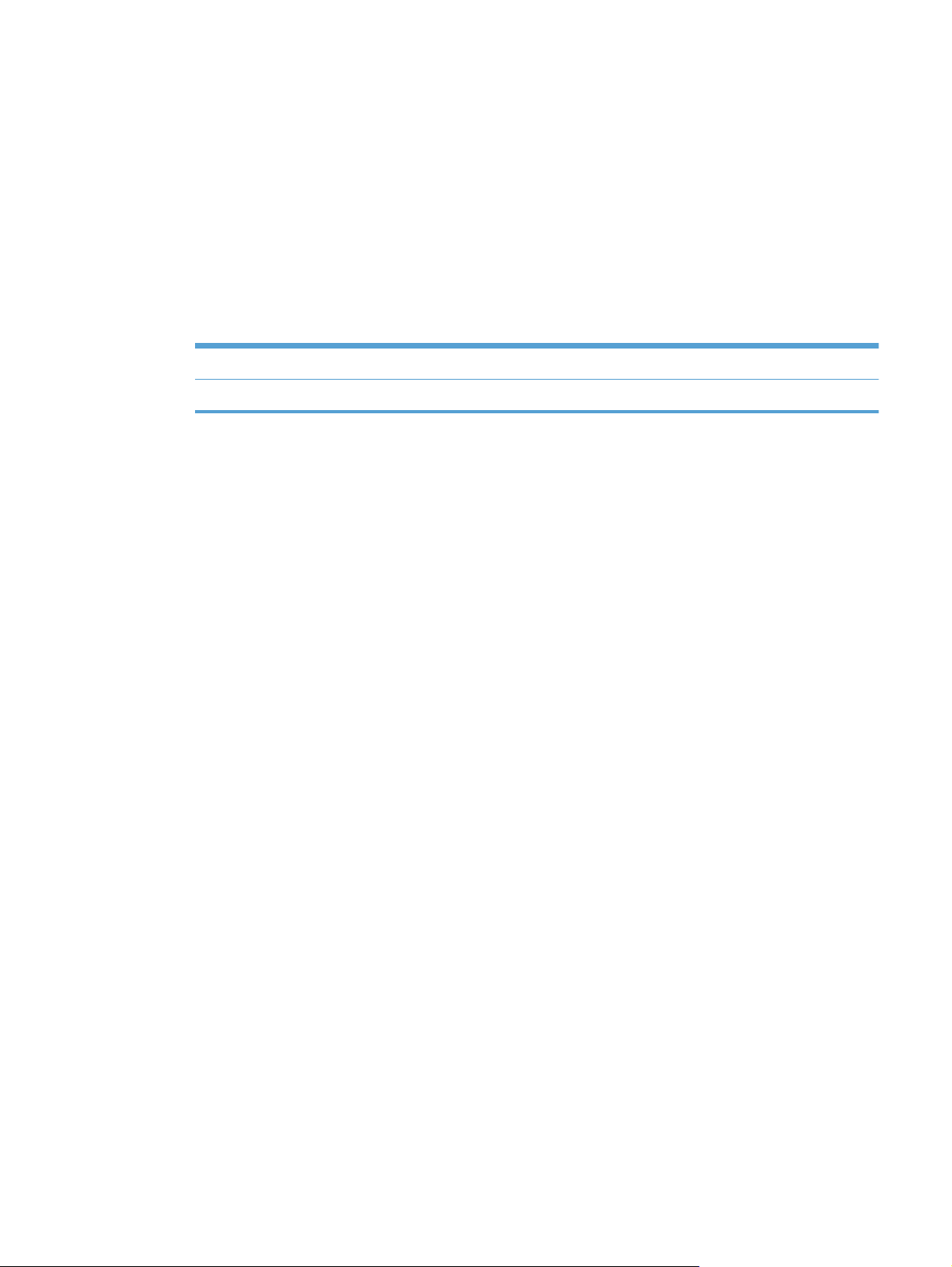
●
Hurtig kopi: Hvis harddisken (ekstraudstyr) er installeret på produktet, kan du udskrive det
ønskede antal kopier af et job og derefter gemme en kopi af jobbet på harddisken. Lagring af
job gør det muligt at udskrive flere kopier af jobbet på et senere tidspunkt.
● Lagret job: Hvis harddisken (ekstraudstyr) er installeret på produktet, kan du gemme et job,
f.eks. en personaleformular, en arbejdsseddel eller en kalender på produktet og lade andre
brugere udskrive jobbet efter behov. Lagrede job kan også beskyttes af en PIN-kode.
Hvis du vil bruge et brugerdefineret brugernavn eller jobnavn, skal du klikke på knappen
4.
Brugerdefineret og derefter indtaste brugernavnet eller jobnavnet.
Vælg, hvilken indstilling der skal bruges, hvis et andet lagret job allerede har det pågældende navn.
Brug jobnavn + (1 - 99)
Erstat eksisterende fil
Føjer et unikt tal til slutningen af jobnavnet.
Overskriver det eksisterende lagrede job med det nye.
5. Hvis du har valgt indstillingen Lagret job eller Personligt job i trin 3, kan du beskytte jobbet med
en PIN-kode. Indtast et 4-cifret nummer i feltet Brug PIN-kode til at udskrive. Hvis andre
forsøger at udskrive jobbet, bliver de bedt om at indtaste denne PIN-kode.
Farveindstilling med Mac
Brug menuen Farveindstillinger eller menuen Farve/kvalitetsindstillinger til at styre, hvorledes
farver fortolkes og udskrives fra softwareprogrammer.
1. På menuen Fil skal du klikke på indstillingen Udskriv.
Vælg driveren.
2.
3. Åbn menuen Farveindstillinger eller menuen Farve/kvalitetsindstillinger.
4. Åbn menuen Avanceret, eller vælg den relevante fane.
Juster de individuelle indstillinger for tekst, grafik og fotografier.
5.
Bruge menuen Service med Mac
DAWW
Hvis produktet er tilsluttet et netværk, kan du bruge menuen Service til at hente oplysninger om produktet
og status på forbrugsvarer.
1. På menuen Fil skal du klikke på indstillingen Udskriv.
2. Åbn menuen Tjenester.
Grundlæggende udskrivningsopgaver med Mac
59
Page 78

Gør følgende for at åbne den integrerede webserver og udføre vedligeholdelsesopgaver:
3.
a. Vælg fanen Vedligeholdelse af enheden.
Vælg en opgave på rullelisten.
b.
c. Klik på knappen Start.
Gør følgende for at gå til forskellige websteder med support til dette produkt:
4.
a. Vælg fanen Tjenester på internettet.
Vælg en indstilling i menuen.
b.
c. Klik på knappen Kør!.
60 Kapitel 4 Brug produktet med Mac DAWW
Page 79
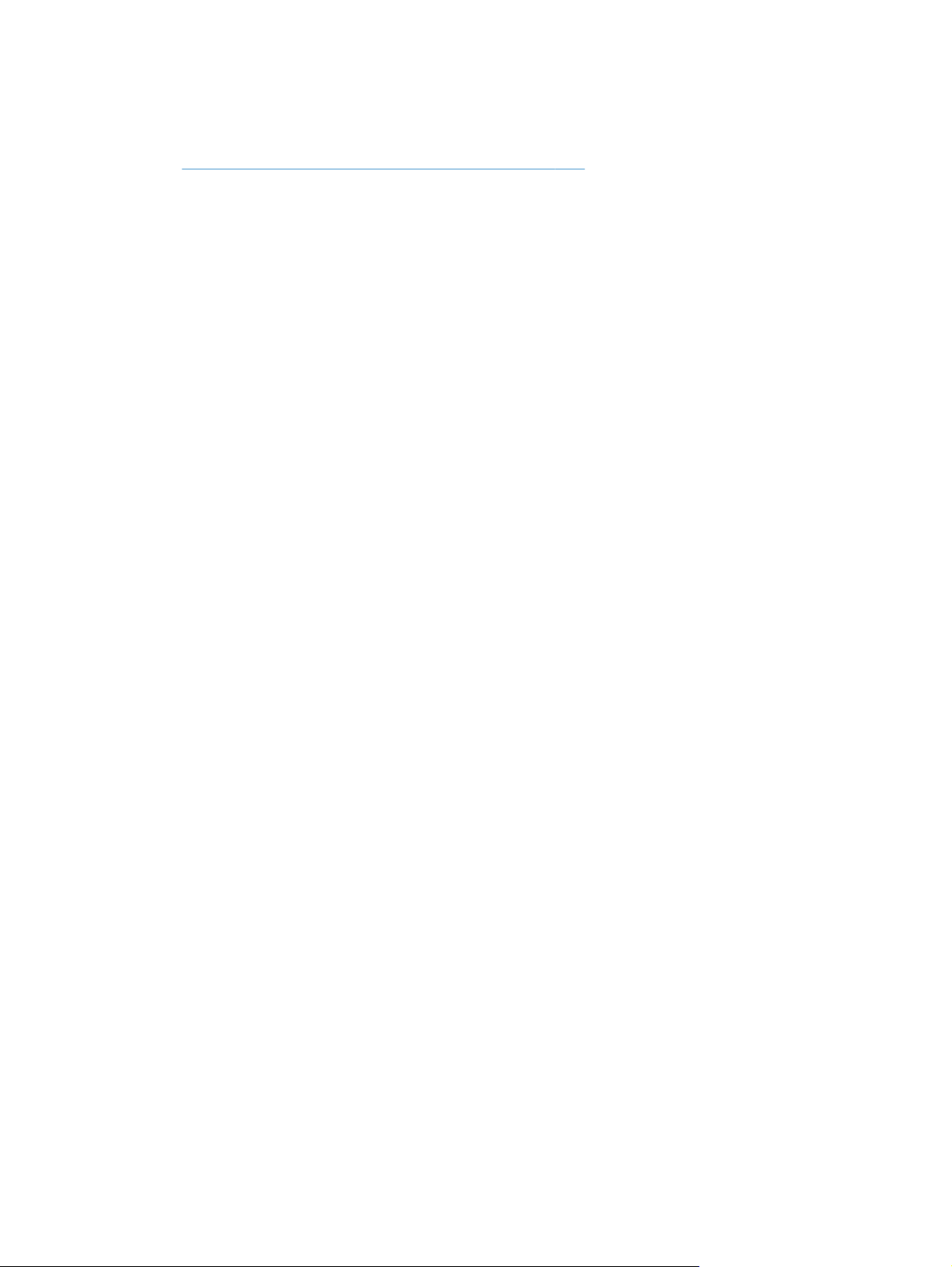
Løsning af problemer med Mac
Se Afhjælp produktsoftwareproblemer med Mac på side 217.
DAWW
Løsning af problemer med Mac
61
Page 80

62 Kapitel 4 Brug produktet med Mac DAWW
Page 81

5 Tilslutning af produktet til Windows
Printer deler ansvarsfraskrivelse
●
Opret forbindelse med USB
●
Tilslutning til et netværk med Windows
●
DAWW 63
Page 82

Printer deler ansvarsfraskrivelse
HP understøtter peer-to-peer-netværk, da dette er en funktion i Microsofts operativsystemer og ikke i HPprinterdrivere. Gå til Microsoft på
www.microsoft.com.
64 Kapitel 5 Tilslutning af produktet til Windows DAWW
Page 83

Opret forbindelse med USB
Dette produkt understøtter en USB 2.0-tilslutning. Du skal bruge et USB-kabel af typen A-til-B. Kontroller,
at USB-kablet ikke er længere end 2 meter
FORSIGTIG: Tilslut ikke USB-kablet, før installationssoftwaren beder dig om det.
Cd-installation
Afslut alle åbne programmer på computeren.
1.
Installer softwaren fra cd'en, og følg instruktionerne på skærmen.
2.
3. Vælg indstillingen Direkte tilsluttet computeren, når du bliver bedt om det, og klik derefter på
knappen Installer.
Når softwaren beder dig om det, skal du slutte USB-kablet til produktet og computeren.
4.
DAWW
5. I slutningen af installationen skal du klikke på knappen Udfør eller klikke på knappen Flere
indstillinger for at installere mere software.
6. På skærmen Flere indstillinger kan du installere mere software eller klikke på knappen Afslut.
Udskriv en side fra et program for at sikre, at softwaren er korrekt installeret.
7.
BEMÆRK: Geninstaller softwaren, hvis installationen mislykkes.
Opret forbindelse med USB
65
Page 84

Tilslutning til et netværk med Windows
Du kan konfigurere netværksparametre fra kontrolpanelet, HP's integrerede webserver og for de fleste
netværks vedkommende fra softwaren til HP Web Jetadmin.
BEMÆRK: HP Web Jetadmin-softwaren understøttes ikke på Mac OS X-operativsystemer.
Du finder en komplet liste over understøttede netværk og vejledning til konfiguration af netværksparametre
fra software under HP Jetdirect Embedded Print Server Administrator’s Guide. Vejledningen leveres
sammen med produkter, hvor der installeres en HP Jetdirect integreret printerserver.
Understøttede netværksprotokoller
Tabel 5-1 Understøttede netværksprotokoller
Netværkstype Understøttede protokoller
TCP/IP IPv4- og IPv6-netværk ● Bonjour (mDNS)
SNMP (Simple Network Management Protocol) v1, v2 og v3
●
HTTP (Hyper Text Transfer Protocol)
●
● HTTPS (Secure HTTP)
● FTP (File Transfer Protocol)
Kun TCP/IP IPv4-netværk
Port 9100
●
● LPD (Line printer daemon)
IPP (Intenet Printing Protocol)
●
Secure IPP
●
● Web Services Dynamic Discovery (WS Discovery)
IPsec/Firewall
●
Automatisk IP
●
● SLP (Service Location Protocol)
● TFTP (Trivial File Transfer Protocol)
Telnet
●
● IGMP (Internet Group Management Protocol) v2
BOOTP (Bootstrap Protocol)/DHCP
●
WINS (Windows Internet Name Service)
●
● IP Direct Mode
WS Print
●
66 Kapitel 5 Tilslutning af produktet til Windows DAWW
Page 85

Tabel 5-1 Understøttede netværksprotokoller (fortsat)
Netværkstype Understøttede protokoller
Kun TCP/IP IPv6-netværk ● DHCP (Dynamic Host Configuration Protocol) v6
● MLD (Multicast Listener Discovery Protocol) v1
ICMP (Internet Control Message Protocol) v6
●
Andre understøttede netværksprotokoller
IPX/SPX (Internetwork Packet Exchange/Sequenced Packet Exchange)
●
● AppleTalk
NDS (NetWare Directory Services)
●
Bindery
●
● NDPS (Novell Distributed Print Services
iPrint
●
Tabel 5-2 Avancerede sikkerhedsfunktioner til netværksstyring
Navn på tjeneste Beskrivelse
IPsec/Firewall Giver sikkerhed i netværkslaget på IPv4- og IPv6-netværk. En firewall giver enkel
kontrol med IP-trafik. IPsec giver yderligere beskyttelse via godkendelses- og
krypteringsprotokoller.
Kerberos Giver dig mulighed for at udveksle personlige oplysninger på tværs af et åbent
netværk gennem tildeling af en entydig nøgle, der kaldes en billet, til hver enkelt
bruger, som logger på netværket. Denne billet integreres derefter i meddelelser for at
identificere afsenderen.
SNMP v3 Bruger en brugerbaseret sikkerhedsmodel til SNMP v3, som giver godkendelse af
brugere og beskyttelse af personlige data gennem kryptering.
DAWW
SSL/TLS Giver dig mulighed for at overføre personlige dokumenter via internettet og garantere
for beskyttelsen af personlige oplysninger og dataintegriteten mellem klient- og
serverprogrammerne
IPsec-batchkonfiguration Giver sikkerhed i netværkslaget via enkel kontrol af IP-trafikken til og fra produktet.
Denne protokol indeholder fordelene ved kryptering og godkendelse og giver
mulighed for flere konfigurationer.
Tilslutning til et netværk med Windows
67
Page 86

Installer produktet på et kablet netværk med Windows
Konfigurer IP-adressen
Slut netværkskablet til produktet og til netværket.
1.
Vent 60 sekunder, før du fortsætter. I dette tidsrum genkender netværket produktet og tildeler en IP-
2.
adresse eller værtsnavn for produktet.
Tryk på knappen Hjem
3.
Åbn følgende menuer:
4.
●
Administration
●
Rapporter
● Konfigurations-/statussider
●
Konfigurationsside
på produktets kontrolpanel.
68 Kapitel 5 Tilslutning af produktet til Windows DAWW
Page 87

Find IP-adressen på siden Integreret Jetdirect.
5.
Jetdirect Page
HP Color LaserJet
6. IPv4: Hvis IP-adressen er 0.0.0.0 eller 192.0.0.192 eller 169.254.x.x, skal du konfigurere IP-
adressen manuelt. Ellers er netværkskonfigurationen udført uden fejl.
IPv6: Hvis IP-adressen starter med "fe80:", bør produktet kunne udskrive. Ellers skal du konfigurere
IP-adressen manuelt.
Installation af softwaren
Page 1
Afslut alle programmer på computeren.
1.
Installer softwaren fra cd'en.
2.
Følg instruktionerne på skærmen.
3.
4. Tryk på Tilslut ved hjælp af et kabelbaseret netværk, når du bliver bedt om det.
Vælg den printer, som har den korrekte IP-adresse, på listen over tilgængelige printere.
5.
6. I slutningen af installationen skal du klikke på knappen Udfør eller klikke på knappen Flere
indstillinger for at installere mere software.
Udskriv en side fra et program for at sikre, at softwaren er korrekt installeret.
7.
DAWW
Tilslutning til et netværk med Windows
69
Page 88

Konfigurer netværksindstillinger med Windows
Få vist eller foretag ændringer til netværksindstillinger
Du kan bruge den integrerede webserver til at få vist eller ændre IP-konfigurationsindstillingerne.
Udskriv en konfigurationsside, og find IP-adressen.
1.
Hvis du bruger IPv4, indeholder IP-adressen kun cifre. Den har dette format:
●
xxx.xxx.xxx.xxx
● Hvis du bruger IPv6, er IP-adressen en kombination af heksadecimale tegn og cifre. Formatet
svarer til dette:
xxxx::xxxx:xxxx:xxxx:xxxx
Åbn den integrerede webserver ved at indtaste IP-adressen på adresselinjen i en webbrowser.
2.
3. Klik på fanen Networking for at hente netværksoplysninger. Du kan ændre indstillinger alt efter
behov.
Indstil eller skift netværksadgangskoden
Brug den integrerede webserver til at indstille en netværksadgangskode eller ændre en eksisterende
adgangskode.
1. Åbn den integrerede webserver, klik på fanen Netværk, og klik på linket Sikkerhed.
BEMÆRK: Hvis der tidligere har været indstillet en adgangskode, bliver du bedt om at indtaste
adgangskoden. Indtast adgangskoden, og klik derefter på knappen Anvend.
2. Indtast den nye adgangskode i feltet Ny adgangskode og i feltet Kontroller adgangskode.
3. Klik på knappen Anvend nederst i vinduet for at gemme adgangskoden.
Manuel konfiguration af TCP/IP-parametrene fra kontrolpanelet
Brug menuerne Administration i kontrolpanelet til manuelt at indstille en IPv4-adresse, undernetmasken
og standardgatewayen.
Tryk på knappen Hjem
1.
Åbn følgende menuer:
2.
● Administration
●
Netværksindstillinger
● Jetdirect-menu
● TCP/IP
på kontrolpanelet.
●
IPv4-indstillinger
70 Kapitel 5 Tilslutning af produktet til Windows DAWW
Page 89

●
Konfigurationsmetode
● Manuelt
●
Manuelle indstillinger
●
IP-adresse, Undernetmaske eller Standardgateway
Brug det numeriske tastatur, eller tryk på pil op
3.
på den første byte i IP-adresse, undernetmaske eller standardgateway.
Tryk på knappen OK for at gå til næste talsæt. Tryk på Pil tilbage
4.
talsæt.
Gentag trin 3 og 4, indtil IP-adressen, undernetmasken eller standardgatewayen er komplet, og tryk
5.
derefter på knappen OK for at gemme indstillingen.
eller pil ned for at forøge eller formindske tallet
, hvis du vil gå til det tidligere
Manuel konfiguration af IPv6 TCP/IP-parametrene fra kontrolpanelet
Brug menuerne Administration i kontrolmenuerne til manuelt at angive en IPv6-adresse.
Tryk på knappen Hjem
1.
Åbn følgende menuer for at aktivere manuel konfiguration:
2.
●
Administration
● Netværksindstillinger
●
Jetdirect-menu
●
TCP/IP
på kontrolpanelet.
● IPv6-indstillinger
●
"Fra:"
●
Manuelle indstillinger
● Aktiver
Vælg indstillingen Til, og tryk derefter på knappen OK.
Åbn følgende menuer for at konfigurere adressen:
3.
●
Administration
●
Netværksindstillinger
● Jetdirect-menu
●
TCP/IP
●
IPv6-indstillinger
● "Fra:"
DAWW
Tilslutning til et netværk med Windows
71
Page 90

Brug det numeriske tastatur, eller tryk på pil op eller pil ned for at indtaste adressen. Tryk på
knappen OK.
BEMÆRK: Hvis du bruger pileknapperne, skal du trykke på knappen OK, efter at du har indtastet
hvert ciffer.
Linkhastighed og dupleksindstillinger
Forbindelseshastigheden og kommunikationstilstanden for printerserveren skal svare til netværkets
indstillinger. I de fleste situationer kan du bare lade produktet være i tilstanden Auto. Forkerte ændringer
af forbindelseshastighed og dupleksindstillinger kan forhindre produktet i at kommunikere med andre
enheder. Hvis du skal foretage ændringer, skal du bruge produktets kontrolpanel.
BEMÆRK: Ændring af disse indstillinger kan få produktet til at slukke og tænde. Foretag kun
ændringer, når produktet er inaktivt.
Tryk på knappen Hjem
1.
Åbn følgende menuer:
2.
på kontrolpanelet.
● Administration
●
Netværksindstillinger
●
Jetdirect-menu
● Forb.hastighed
Vælg en af følgende muligheder.
3.
Indstilling Beskrivelse
Auto
10T Halv
10T Fuld
100TX Halv
100TX Fuld
100TX Auto
Printerserveren konfigurerer automatisk sig selv til den hurtigste
forbindelseshastighed og kommunikationstilstand, som er tilladt på netværket.
10 megabyte pr. sekund (Mbps), halvdupleks-operation
10 Mbps, fulddupleks-operation
100 Mbps, halvdupleks-operation
100 Mbps, fulddupleks-operation
Begrænser den automatiske forhandling til en maksimal forbindelseshastighed på
100 Mbps.
1000T Fuld
Tryk på knappen OK. Sluk produktet, og tænd det igen.
4.
1000 Mbps, fulddupleks-operation
72 Kapitel 5 Tilslutning af produktet til Windows DAWW
Page 91

6 Papir og udskriftsmedie
Om brug af papir
●
Skift printerdriver, så den passer til papirtypen og -formatet i Windows
●
Understøttede papirformater
●
Understøttede papirtyper
●
Kapacitet for bakke og rum
●
Læg papir i papirbakkerne
●
Konfiguration af bakker
●
DAWW 73
Page 92
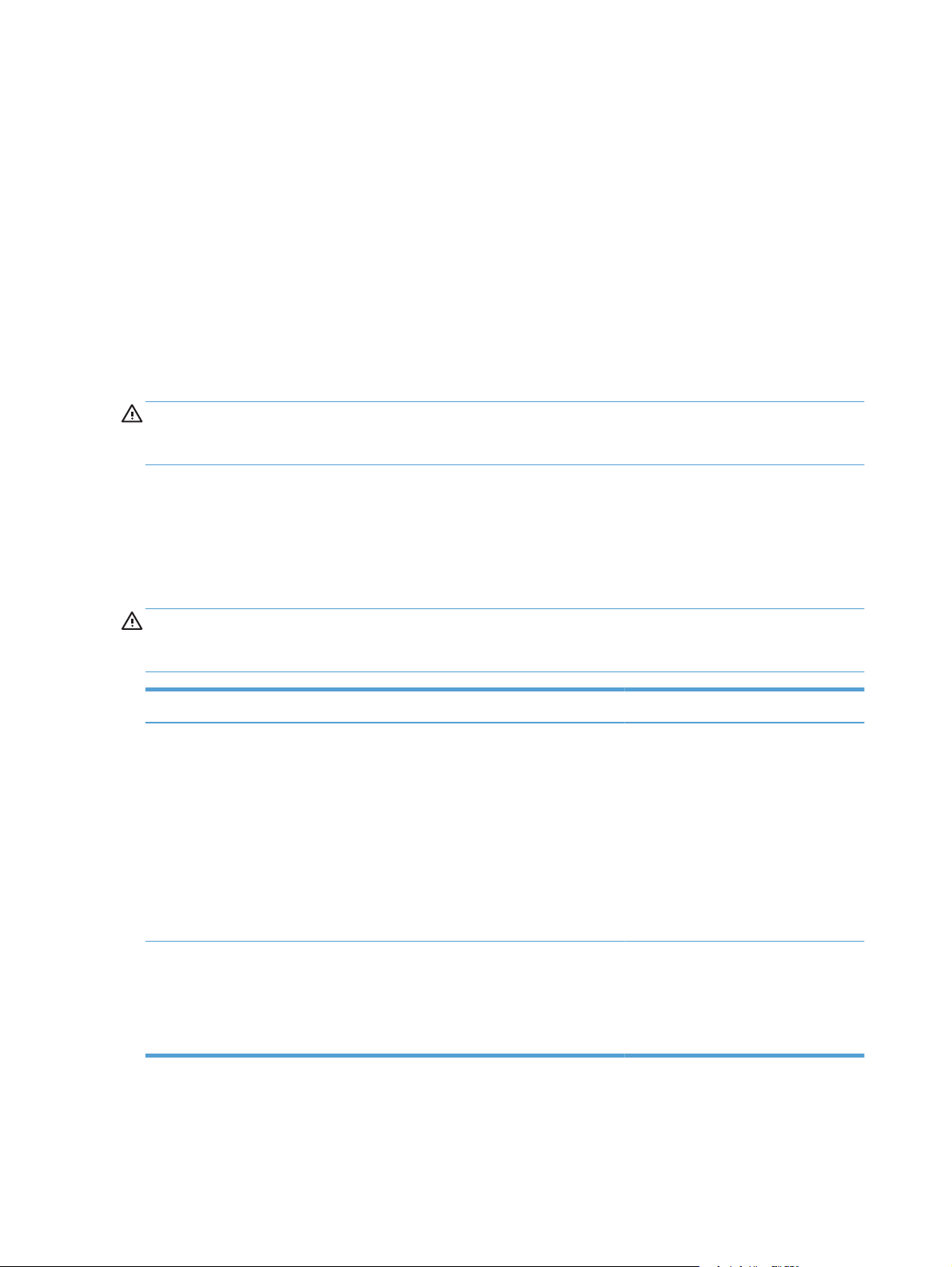
Om brug af papir
Dette produkt understøtter en lang række papirtyper og andre udskriftsmedier i overensstemmelse med
retningslinjerne i denne brugervejledning. Papir- eller udskriftsmedier, der ikke opfylder disse
retningslinjer, kan medføre dårlig udskriftskvalitet, flere papirstop og for tidlig slitage af produktet.
Benyt udelukkende HP-varemærkepapir og -udskriftsmedier, der er designet til laserprintere eller multibrug,
for at opnå de bedste resultater. Benyt ikke papir eller udskriftsmedier, der er beregnet til inkjet-printere.
Hewlett-Packard Company kan ikke anbefale brug af andre varemærker, da HP ikke kan kontrollere disses
kvalitet.
Papir kan opfylde alle retningslinjerne i denne vejledning og stadig ikke producere tilfredsstillende
resultater. Dette kan skyldes forkert håndtering, uacceptable temperatur- og/eller luftfugtighedsniveauer
eller andre faktorer, som Hewlett-Packard ikke har nogen kontrol over.
FORSIGTIG: Brug af papir eller udskriftsmedier, der ikke opfylder Hewlett-Packards specifikationer,
kan forårsage problemer med produktet, hvilket kan kræve reparation. Denne reparation er ikke dækket
af Hewlett-Packards garanti- eller serviceaftaler.
Retningslinjer for specialpapir
Dette produkt understøtter udskrivning på specialmedier. Brug følgende retningslinjer til at opnå
tilfredsstillende resultater. Når du bruger specialpapir eller udskriftsmedier, skal du huske at indtaste type
og formater i printerdriveren for at få de bedste resultater.
FORSIGTIG: HP LaserJet-produkter bruger fikseringsenheder til at knytte tørre tonerpartikler til papiret
i meget præcise prikker. HP-laserpapir er designet til at modstå denne ekstreme varme. Hvis du bruger
Inkjet-papir, kan produktet blive beskadiget.
Medietype Gør dette Gør ikke dette
Konvolutter
Etiketter
Opbevar konvolutter fladt.
●
Brug konvolutter, hvor sømmen går
●
hele vejen ud til hjørnet af
konvolutten.
Brug de aftagelige klæbestrimler,
●
der er godkendt til brug sammen
med laserprintere.
Brug kun etiketter, hvor der ikke er
●
åbne områder mellem etiketterne.
Brug mærkater, der ligger fladt.
●
Brug kun fulde ark med etiketter.
●
Brug ikke konvolutter, der er
●
krøllede, har hakker, hænger
sammen eller på anden måde er
beskadigede.
Brug ikke konvolutter, der
●
indeholder lukkehager, tryklåse,
vinduer eller bestrøgne linjer.
Brug ikke selvklæbende
●
klæbemidler eller andet syntetisk
materiale.
Brug ikke etiketter med folder eller
●
bobler eller andre skader.
Udskriv ikke på delvist fulde ark med
●
etiketter.
74 Kapitel 6 Papir og udskriftsmedie DAWW
Page 93

Medietype Gør dette Gør ikke dette
Transparenter
Brevpapir og fortrykte formularer
Kraftigt papir
Blankt eller bestrøget papir ● Brug kun blankt eller bestrøget
Brug kun transparenter, som er
●
godkendt til brug i
farvelaserprintere.
Placer transparenterne på et fladt
●
underlag, når du har fjernet dem fra
printeren.
Brug kun brevpapir og formularer,
●
der er godkendt til brug i
laserprintere.
Brug kun kraftigt papir, der er
●
godkendt til brug i laserprintere, og
som opfylder vægtspecifikationerne
for dette produkt.
papir, der er godkendt til brug i
laserprintere.
Brug ikke
●
transparentudskriftsmedier, der ikke
er godkendt til laserprintere.
Brug ikke brevpapir, hvor der er
●
hævede eller metalliske elementer.
Brug ikke papir, der er kraftigere
●
end den anbefalede
mediesecifikation for dette produkt,
medmindre der er tale om HP-papir,
som er godkendt til brug i dette
produkt.
● Brug ikke blankt eller bestrøget
papir, der er udviklet til brug i inkjetprodukter.
DAWW
Om brug af papir
75
Page 94

Skift printerdriver, så den passer til papirtypen og
-formatet i Windows
1. Klik på Udskriv i menuen Filer i programmet.
2. Vælg produktet, og klik derefter på knappen Egenskaber eller Indstillinger.
3. Klik på fanen Papir/kvalitet.
4. Vælg et format på rullelisten Papirformat.
5. Vælg en papirtype på rullelisten Papirtype.
6. Klik på knappen OK.
76 Kapitel 6 Papir og udskriftsmedie DAWW
Page 95

Understøttede papirformater
Dette produkt understøtter et antal papirformater, og kan tilpasses forskellige medier.
BEMÆRK: Vælg relevant papirformat og -type i printerdriveren før udskrivning for at opnå de bedste
udskrivningsresultater.
Tabel 6-1 Understøttede papir- og udskriftsmedieformater
Formater og dimensioner Bakke 1 Bakke 2 Bakke 3 (ekstra)
Letter
215,9 x 279 mm
Legal
215,9 x 355,6 mm
A4
210 x 297 mm
RA4
215 x 305 mm
A5
148 x 210 mm
B5 (JIS)
182 x 257 mm
B6 (JIS)
128 x 182 mm
Executive
184,2 x 266,7 mm
Statement
140 x 216 mm
4 x 6
101,6 x 152,4 mm
10 x 15 cm
101,6 x 152,4 mm
3 x 5
76,2 x 127,0 mm
5 x 7
127 x 177,8 mm
DAWW
Understøttede papirformater
77
Page 96

Tabel 6-1 Understøttede papir- og udskriftsmedieformater (fortsat)
Formater og dimensioner Bakke 1 Bakke 2 Bakke 3 (ekstra)
5 x 8
127 x 203,2 mm
A6
105 x 148 mm
Postkort JIS
100 x 148 mm (3,94 x 5,83 tommer)
Dobbelt postkort (JIS)
148 x 200 mm
16 K
184 x 260 mm
16 K
195 x 270 mm
16 K
197 x 273 mm
8,5 x 13
215,9 x 330,2 mm
Commercial 10-konvolut
104,9 x 241,3 mm
Konvolut nr. 9
98,43 mm x 225,43 mm
B5-konvolut
176 x 250 mm
C5 ISO-konvolut
162 x 229 mm
C6-konvolut
114 x 162 mm
DL ISO-konvolut
110 x 220 mm
Monarch-konvolut
98,4 x 190,5 mm
78 Kapitel 6 Papir og udskriftsmedie DAWW
Page 97

Tabel 6-1 Understøttede papir- og udskriftsmedieformater (fortsat)
Formater og dimensioner Bakke 1 Bakke 2 Bakke 3 (ekstra)
Brugerdefineret
76,2 x 127 mm til 215,9 x 355,6 mm
Brugerdefineret
101,6 x 148 mm til 215,9 x 297 mm
Brugerdefineret
148 x 215,9 mm til 210 x 355,6 mm
DAWW
Understøttede papirformater
79
Page 98

Understøttede papirtyper
Gå til www.hp.com/support/lj500colorM551 for at se en komplet liste over specifikt HP-papir, som dette
produkt understøtter.
Papirtype Bakke 1 Bakke 2
Almindeligt papir
Let 60–74 g/m
Mellemkraftigt (96–110 g/m2)
Kraftigt (111–130 g/m2)
Ekstra kraftigt (131–175 g/m2)
Farvetransparent
Etiketter
Brevpapir
Fortrykt
Hullet
Farvet
2
1
Bakke 3
(ekstraudstyr)
Groft
Bankpost
Genbrugspapir
Konvolut
Karton
Mellemkraftigt blankt (96–110 g/m2)
Kraftigt blankt (111–130 g/m2)
Ekstra kraftigt blankt (131–175 g/m2)
Kort, blankt (176–220 g/m2)
Uigennemskinnelig film
HP EcoSMART let papir
HP Kraftigt papir
80 Kapitel 6 Papir og udskriftsmedie DAWW
Page 99

Papirtype Bakke 1 Bakke 2
1
Bakke 3
(ekstraudstyr)
HP Mat (105 g/m
2
)
HP Mat (120 g/m2)
HP Mat (160 g/m2)
HP Mat (200 g/m2)
HP Halvblankt (120 g/m2)
HP Blankt (130 g/m2)
HP Blankt (160 g/m2)
HP Blankt (220 g/m2)
1
Stakhøjden for bakke 2 er 30 mm for blankt papir og 40 mm for kort papir (A5, A6, 4x6 og liggende).
DAWW
Understøttede papirtyper
81
Page 100

Kapacitet for bakke og rum
Undgå at overfylde bakkerne, da dette kan medføre papirstop. Sørg for, at det øverste af stakken er under
indikatoren for fuld bakke. Ved brug af kort/smalt og kraftigt/blankt papir skal der kun fyldes papir i til
mindre end halvdelen af indikatoren for fuld bakke.
Bakker eller rum Papirtype Specifikationer Antal
Bakke 1 Papir Område:
60 g/m
bankpost
Konvolutter
Mindre end 60 g/m
2
m
bankpost
Etiketter Maksimum: Tykkelse på 0,102 mm Maksimal stablehøjde: 10 mm
Transparenter Minimum: Tykkelse på 0,102 mm Maksimal stablehøjde: 10 mm
Blankt papir Område:
105 g/m
bankpost
Bakke 2 Papir Område:
60 g/m
bankpost
Etiketter Maksimum: Tykkelse på 0,102 mm Maksimal stakhøjde: 56 mm
2
bankpost til 220 g/m
2
bankpost til 90 g/
2
bankpost til 220 g/m
2
bankpost til 220 g/m
Maksimal stablehøjde: 10 mm
2
Svarende til 100 ark 75 g/m
2
bankpost
Op til 10 konvolutter
Op til 50 ark
Maksimal stablehøjde: 10 mm
2
2
Op til 50 ark
Svarende til 500 ark 75 g/m
Maksimal stablehøjde: 56 mm
2
bankpost
Ved papirformaterne A5, A6 og 4x6 og
papir, der udskrives liggende, er den
maksimale stakhøjde 40 mm.
Transparenter Minimum: Tykkelse på 0,102 mm Maksimal stablehøjde: 56 mm
Blankt papir Område:
105 g/m
2
bankpost til 220 g/m
2
Maksimal stakhøjde: 30 mm
bankpost
Bakke 3 Papir Område:
60 g/m
2
bankpost til 220 g/m
Svarende til 500 ark 75 g/m
2
Maksimal stablehøjde: 56 mm
2
bankpost
bankpost
Etiketter Maksimum: Tykkelse på 0,102 mm Maksimal stakhøjde: 56 mm
Transparenter Minimum: Tykkelse på 0,102 mm Maksimal stablehøjde: 56 mm
Blankt papir Område:
105 g/m
2
bankpost til 220 g/m
2
Maksimal stablehøjde: 56 mm
bankpost
Udskriftsbakke Papir
Op til 300 ark 75 g/m
2
bankpost
82 Kapitel 6 Papir og udskriftsmedie DAWW
